Page 1
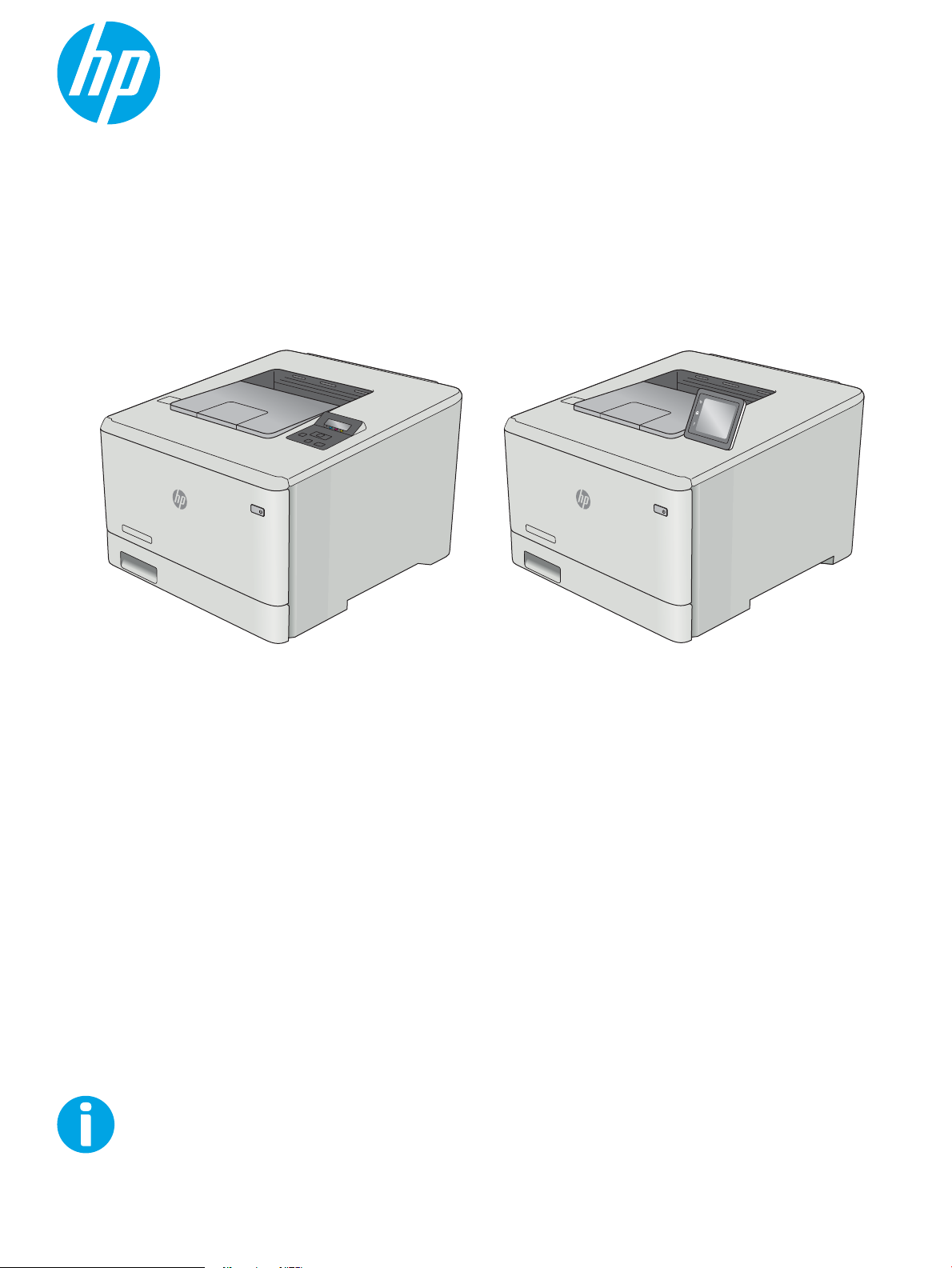
Guida dell'utente
Color LaserJet Pro M452
www.hp.com/support/colorljM452
M452nw
M452dn
M452dw
Page 2
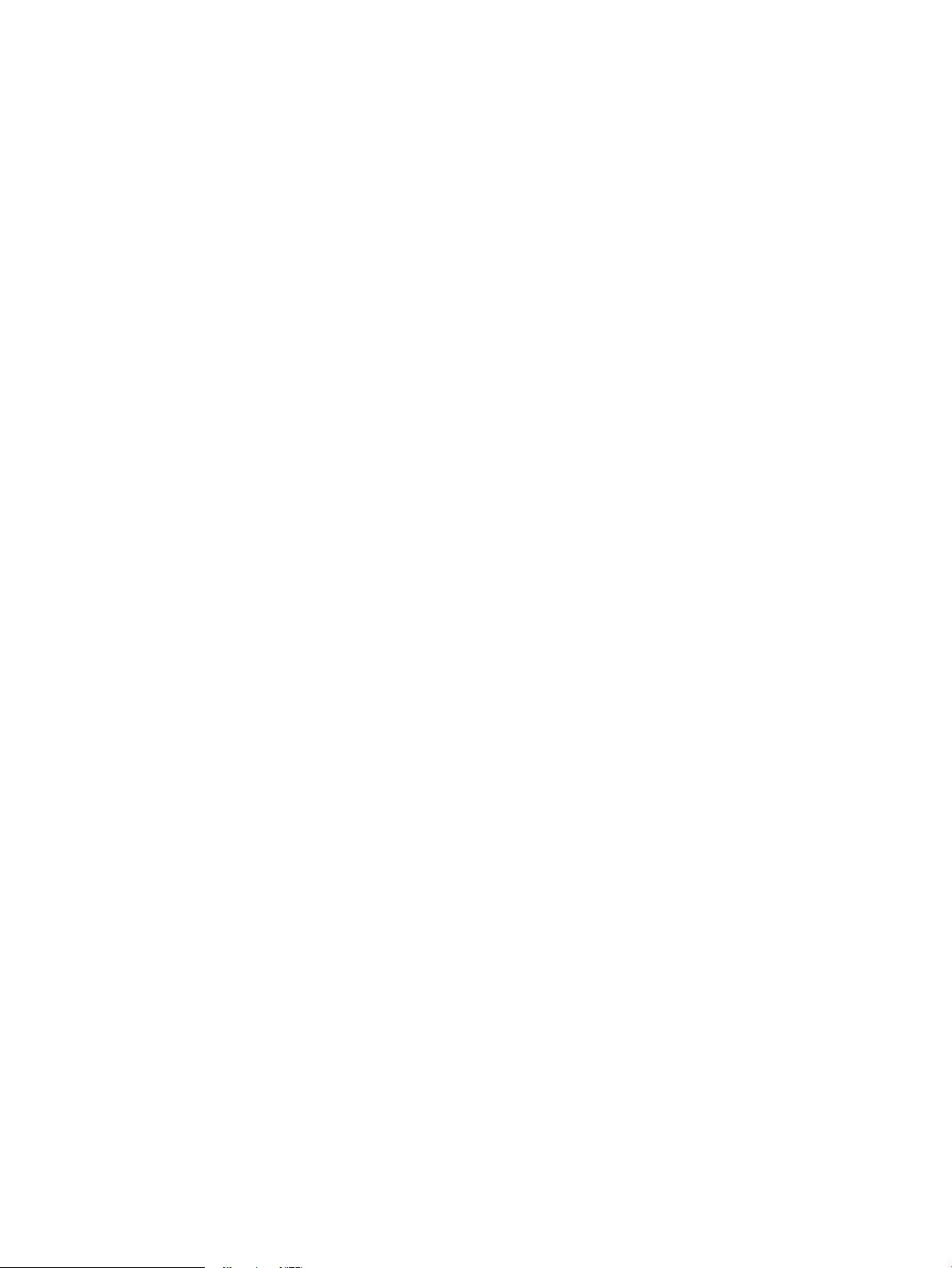
Page 3
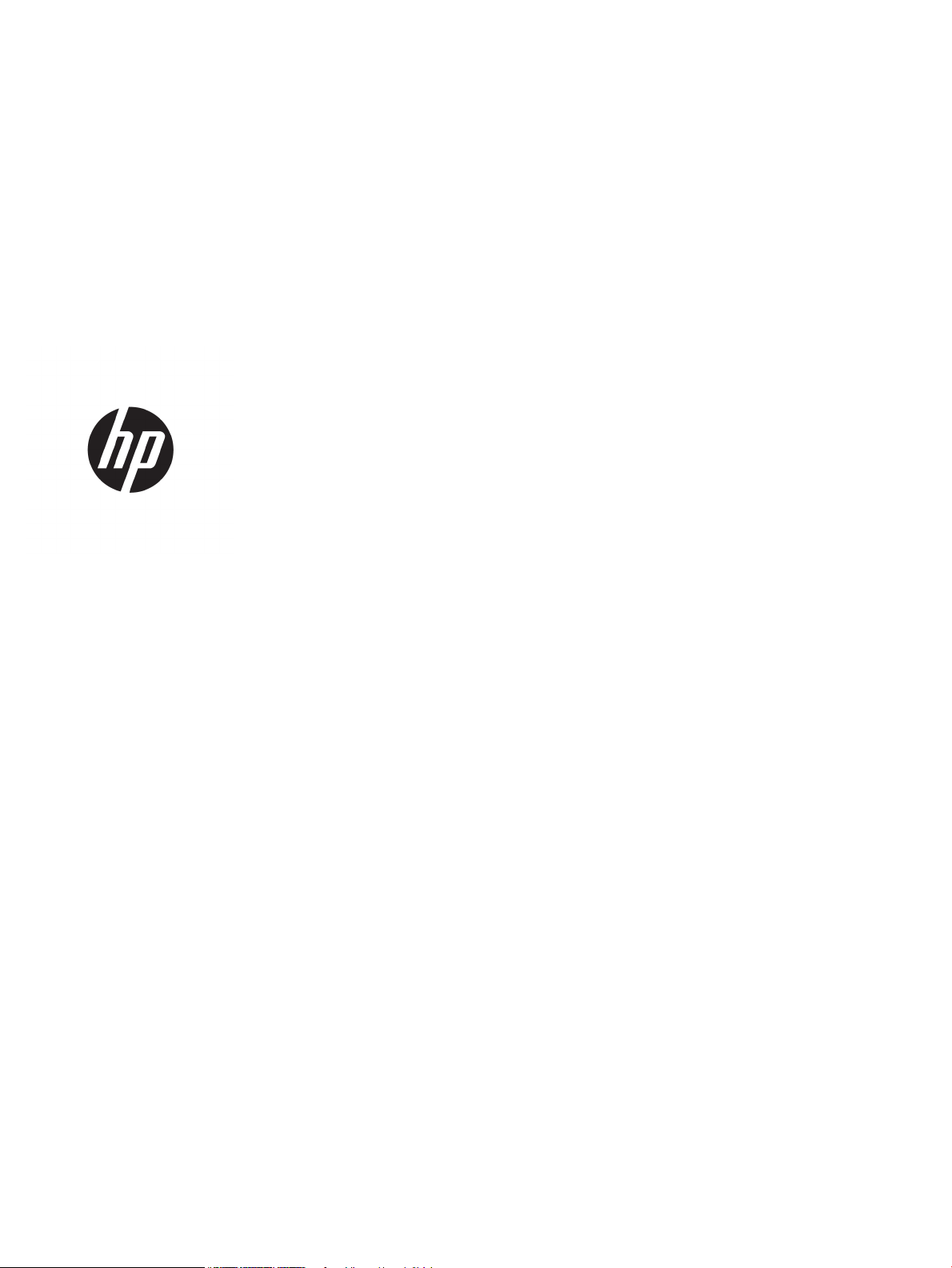
HP Color LaserJet Pro M452
Guida dell'utente
Page 4
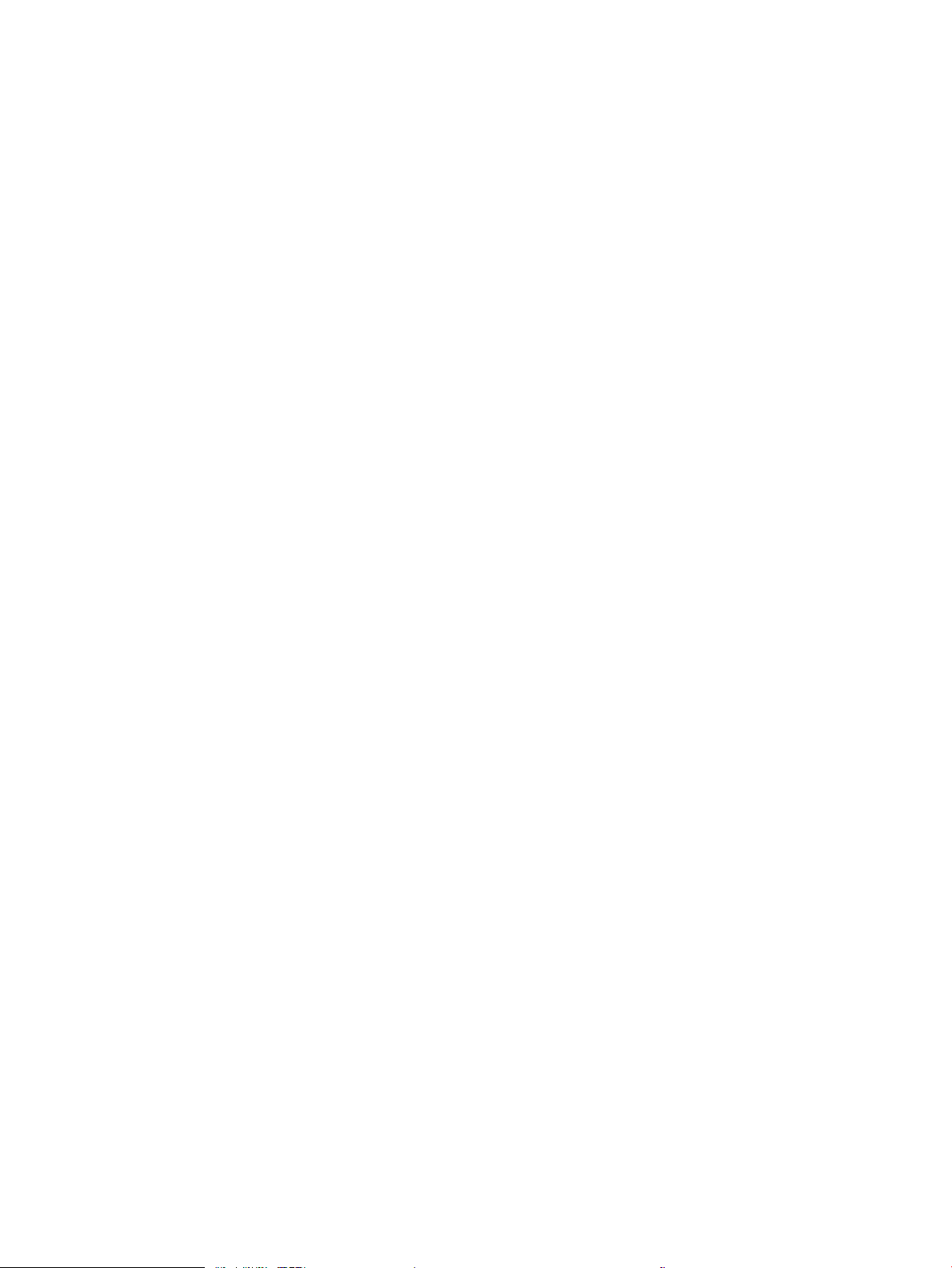
Copyright e licenza
Marchi registrati
© Copyright 2019 HP Development Company,
L.P.
Sono vietati la riproduzione, l'adattamento e la
traduzione senza previo consenso scritto, ad
eccezione dei casi previsti dalle leggi sui diritti
d'autore.
Le informazioni contenute nel presente
documento sono soggette a modica senza
preavviso.
Le uniche garanzie per i prodotti e i servizi HP
sono presentate nelle dichiarazioni esplicite di
garanzia fornite in accompagnamento a tali
prodotti e servizi. Nessuna disposizione del
presente documento dovrà essere interpretata
come garanzia aggiuntiva. HP non sarà
responsabile per omissioni o errori tecnici ed
editoriali contenuti nel presente documento.
Edition 3, 8/2019
Adobe®, Adobe Photoshop®, Acrobat®, e
PostScript
®
sono marchi registrati di Adobe
Systems Incorporated.
Apple e il logo Apple sono marchi registrati di
Apple Computer, Inc., negli Stati Uniti e in altri
paesi/regioni. iPod è un marchio di Apple
Computer, Inc. iPod è solo per la copia di
detentori di diritti legali o autorizzati. Non rubare
la musica.
Microsoft®, Windows®, Windows® XP e Windows
Vista® sono marchi di Microsoft Corporation
registrati negli Stati Uniti.
UNIX® è un marchio registrato di The Open
Group.
Page 5
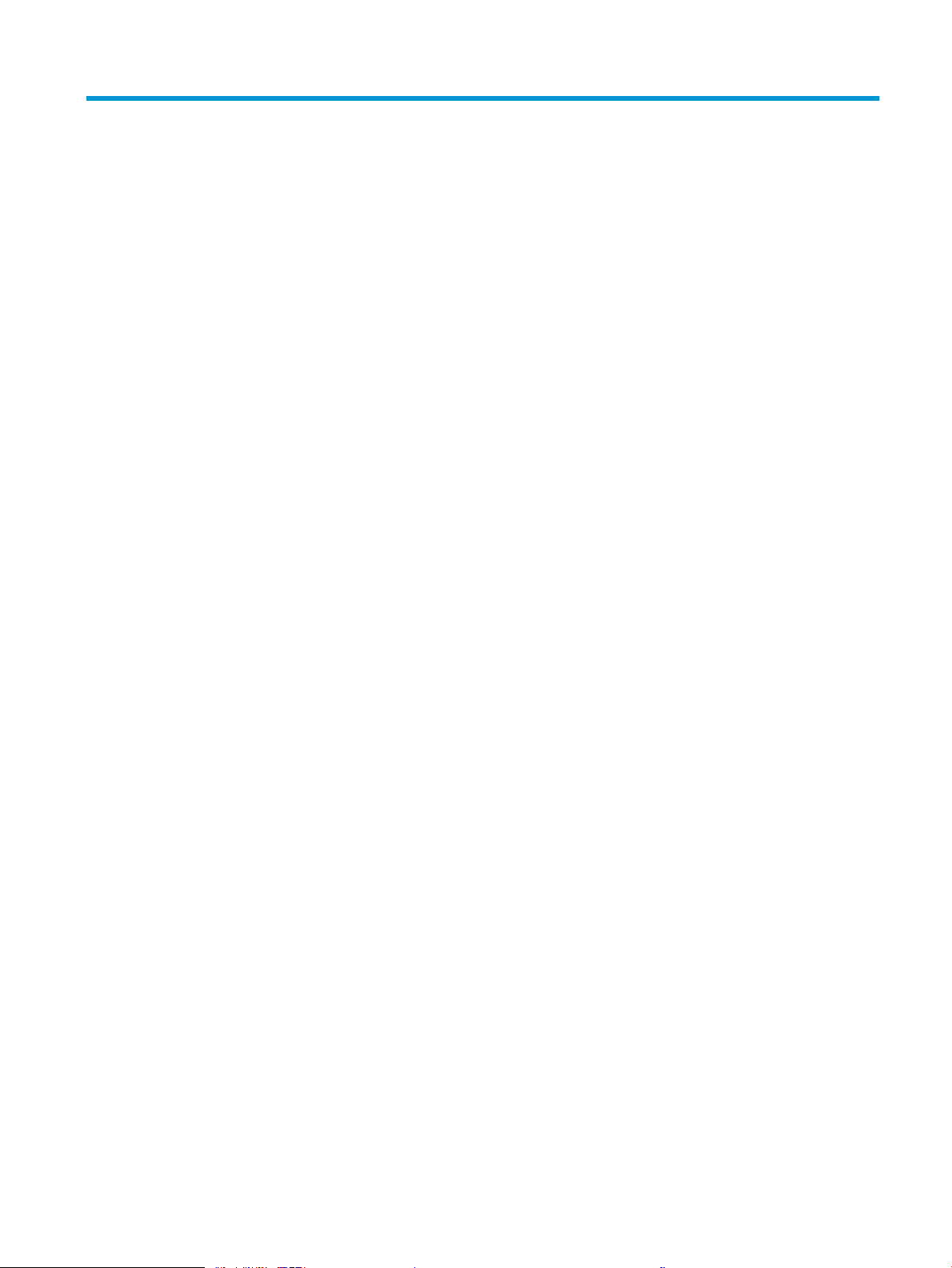
Sommario
1 Informazioni generali sul prodotto ........................................................................................................................................................ 1
Viste del prodotto ..................................................................................................................................................................... 2
Vista anteriore della stampante ........................................................................................................................ 2
Vista posteriore della stampante ...................................................................................................................... 3
Vista del pannello di controllo a due righe (modelli M452nw e M452dn) .................................................. 4
Vista del pannello di controllo con touch screen (modello M452dw) .......................................................... 5
Layout schermata iniziale .............................................................................................................. 6
Come utilizzare il pannello di controllo con touch screen ......................................................... 7
Speciche del prodotto ............................................................................................................................................................ 8
Speciche tecniche .............................................................................................................................................. 8
Sistemi operativi supportati ............................................................................................................................... 9
Soluzioni di stampa mobile .............................................................................................................................. 10
Dimensioni della stampante ............................................................................................................................ 11
Consumo energetico, speciche elettriche ed emissioni acustiche ........................................................... 12
Intervallo dell'ambiente di funzionamento .................................................................................................... 13
Congurazione dell'hardware della stampante e installazione del software .............................................................. 14
2 Vassoi carta ............................................................................................................................................................................................. 15
Caricare la carta nel vassoio 1 (vassoio multifunzione) ................................................................................................... 16
Introduzione ....................................................................................................................................................... 16
Caricare la carta nel vassoio 1 (vassoio multifunzione) .............................................................................. 16
Vassoio 1, orientamento carta ........................................................................................................................ 18
Caricamento della carta nel vassoio 2 ................................................................................................................................ 19
Introduzione ....................................................................................................................................................... 19
Caricamento della carta nel vassoio 2 ........................................................................................................... 19
Orientamento della carta per il vassoio 2 ...................................................................................................... 22
Caricamento e stampa di buste ........................................................................................................................................... 23
Introduzione ....................................................................................................................................................... 23
Stampa di buste ................................................................................................................................................. 23
Orientamento della busta ................................................................................................................................ 24
ITWW iii
Page 6
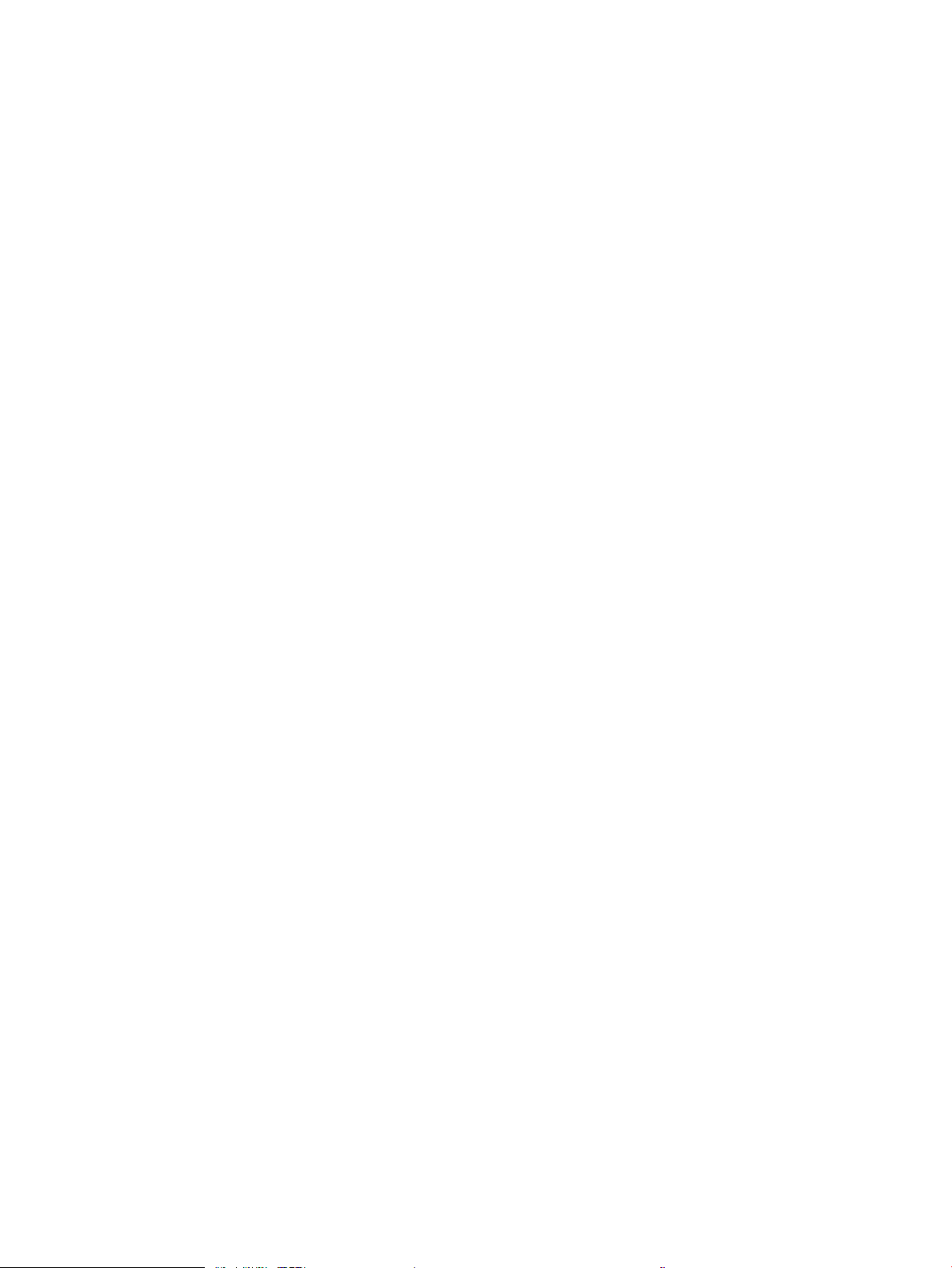
3 Materiali di consumo, accessori e parti ............................................................................................................................................... 25
Ordinamento di materiali di consumo, accessori e componenti ..................................................................................... 26
Ordini ................................................................................................................................................................... 26
Materiali di consumo e accessori .................................................................................................................... 26
Parti di ricambio CSR (Customer Self-Repair) ............................................................................................... 26
Sostituzione delle cartucce del toner .................................................................................................................................. 28
Introduzione ....................................................................................................................................................... 28
Rimozione e reinstallazione delle cartucce del toner .................................................................................. 29
4 Stampa ..................................................................................................................................................................................................... 35
Operazioni di stampa (Windows) ......................................................................................................................................... 36
Modalità di stampa (Windows) ........................................................................................................................ 36
Stampa automatica su entrambi i lati (Windows) ........................................................................................ 37
Stampa manualmente su entrambi i lati (Windows) ................................................................................... 37
Stampa di più pagine per foglio (Windows) ................................................................................................... 38
Selezione del tipo di carta (Windows) ............................................................................................................ 38
Altre attività di stampa ..................................................................................................................................... 38
Operazioni di stampa (macOS) ............................................................................................................................................. 40
Modalità di stampa (macOS) ............................................................................................................................ 40
Stampa automatica su entrambi i lati (macOS) ............................................................................................ 40
Stampa manuale su entrambi i lati (macOS) ................................................................................................. 40
Stampa di più pagine per foglio (macOS) ...................................................................................................... 41
Selezione del tipo di carta (macOS) ................................................................................................................ 41
Altre attività di stampa ..................................................................................................................................... 41
Memorizzazione dei processi di stampa nel prodotto per stamparli in seguito o in privato ..................................... 43
Introduzione ....................................................................................................................................................... 43
Operazioni preliminari ....................................................................................................................................... 43
Congurazione della stampante per la memorizzazione processo .......................................................... 43
Passo 1: installare l'unità ash USB ........................................................................................... 43
Passo 2: aggiornare il driver di stampa ..................................................................................... 44
Creazione di un processo memorizzato (Windows) ..................................................................................... 45
Stampa di un processo memorizzato ............................................................................................................ 46
Eliminazione di un processo memorizzato ................................................................................................... 47
Stampa mobile ....................................................................................................................................................................... 48
Introduzione ....................................................................................................................................................... 48
Wi-Fi Direct e stampa NFC (solo modelli wireless) ....................................................................................... 48
Attivare o disattivare Wi-Fi Direct ............................................................................................... 48
Modica del nome Wi-Fi Direct della stampante ..................................................................... 49
HP ePrint via e-mail .......................................................................................................................................... 50
Software HP ePrint ............................................................................................................................................ 51
AirPrint ................................................................................................................................................................. 51
iv ITWW
Page 7
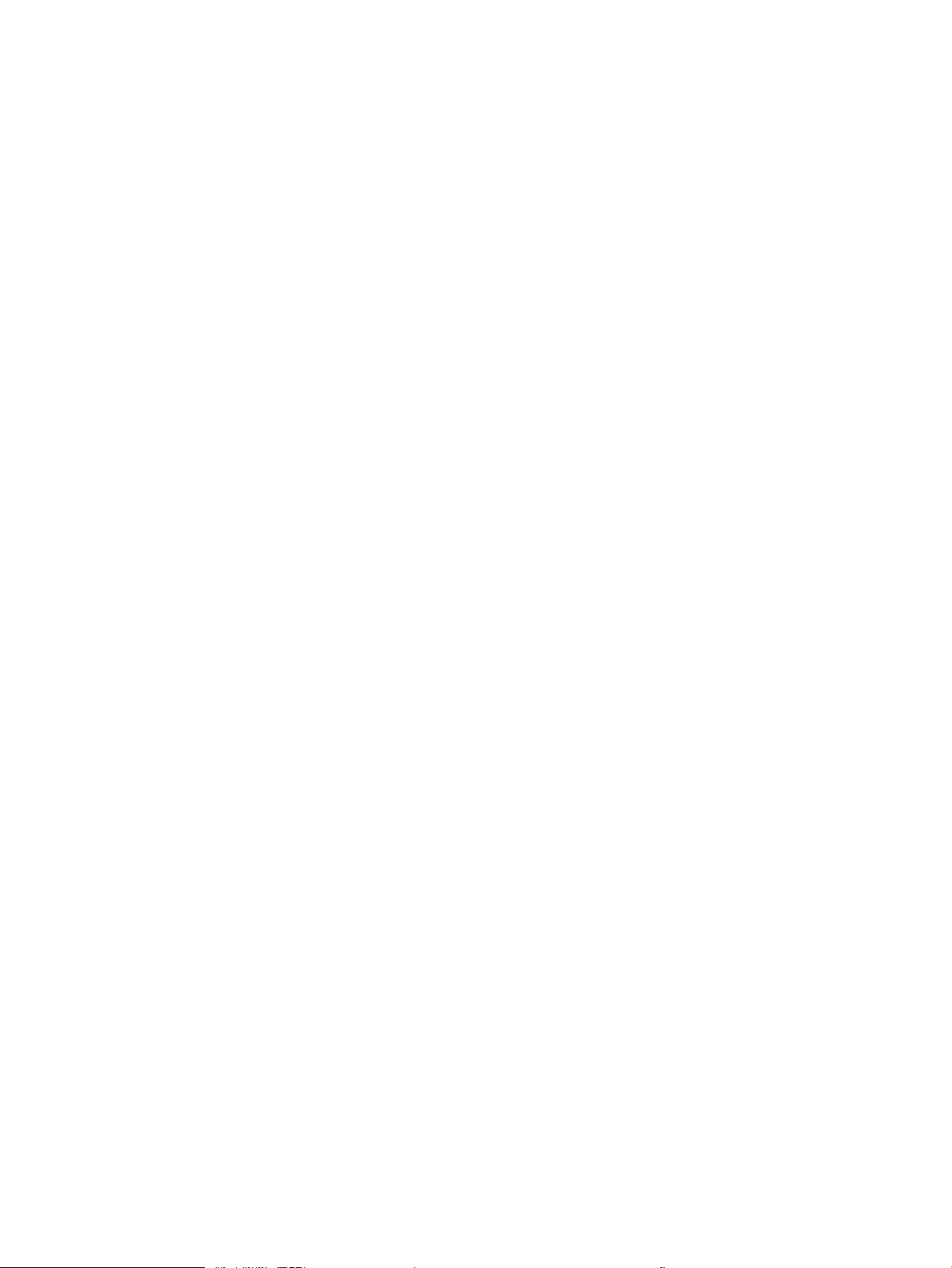
Stampa integrata Android ................................................................................................................................ 52
Uso della stampa da USB integrata (solo modelli touch screen) ................................................................................... 53
Introduzione ....................................................................................................................................................... 53
Passo 1: accedere ai le USB della stampante ............................................................................................. 53
Passo 2: stampare i documenti USB .............................................................................................................. 53
Opzione 1: stampare documenti ................................................................................................ 53
Opzione 2: stampare foto ............................................................................................................ 54
5 Gestione del prodotto ............................................................................................................................................................................ 55
Utilizzo delle applicazioni dei Servizi Web HP .................................................................................................................... 56
Modicare il tipo di connessione del prodotto (Windows) ............................................................................................... 57
Congurazione avanzata con Server Web incorporato HP (EWS) e Casella degli strumenti periferica HP
(Windows) ................................................................................................................................................................................ 58
Congurazione avanzata con Utility HP per OS X ............................................................................................................. 61
Accesso a Utility HP ........................................................................................................................................... 61
Funzioni di Utility HP ......................................................................................................................................... 61
Congurazione delle impostazioni di rete IP ..................................................................................................................... 64
Introduzione ....................................................................................................................................................... 64
Esclusione di responsabilità relativa alla condivisione della stampante .................................................. 64
Visualizzazione o modica delle impostazioni di rete ................................................................................. 64
Ridenominazione della stampante nella rete ............................................................................................... 65
Congurazione manuale dei parametri TCP/IP di IPv4 dal pannello di controllo .................................... 66
Funzioni di protezione del prodotto .................................................................................................................................... 68
Introduzione ....................................................................................................................................................... 68
Assegnare o modicare la password di sistema utilizzando il server Web HP incorporato .................. 68
Impostazioni di risparmio energetico ................................................................................................................................. 70
Introduzione ....................................................................................................................................................... 70
Stampa con EconoMode ................................................................................................................................... 70
Congurazione dell'impostazione Pausa/Dis. aut. dopo ............................................................................. 70
Impostare il ritardo per lo spegnimento automatico e congurare la stampante in modo che
utilizzi massimo 1 Watt di potenza ................................................................................................................ 71
Congurazione dell'impostazione Ritardo spegnimento ............................................................................ 72
HP Web Jetadmin ................................................................................................................................................................... 74
Aggiornamento del rmware ............................................................................................................................................... 75
Metodo uno: Aggiornamento del rmware utilizzando il pannello di controllo ...................................... 75
Metodo due: Aggiornamento del rmware utilizzando l'Utility di aggiornamento del rmware ......... 76
6 Risoluzione dei problemi ....................................................................................................................................................................... 77
Assistenza clienti .................................................................................................................................................................... 78
Guida del pannello di controllo (solo modelli con schermo a soramento) ................................................................. 79
Ripristino delle impostazioni predenite ............................................................................................................................ 80
ITWW v
Page 8
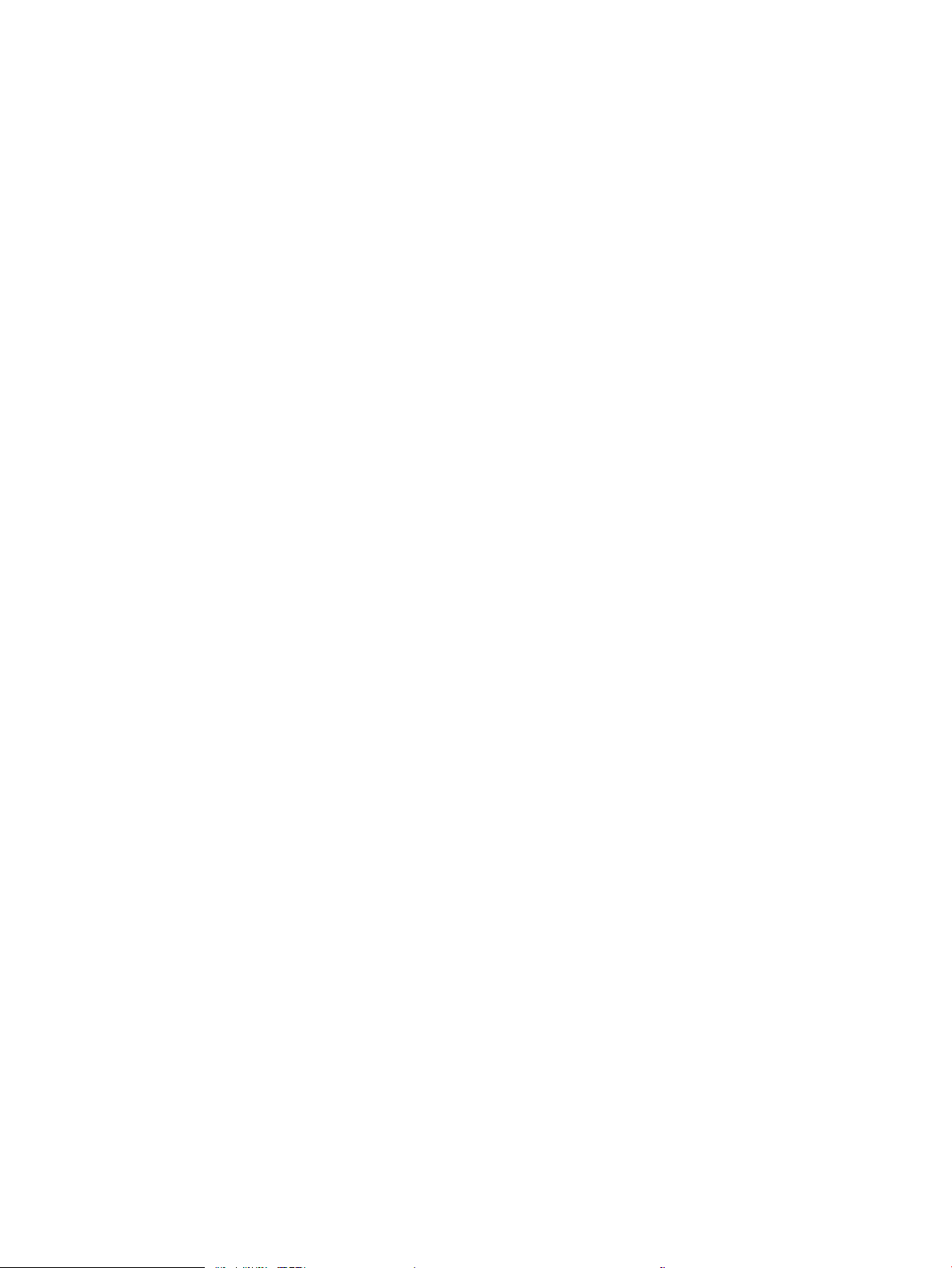
Sul pannello di controllo della stampante, viene visualizzato un messaggio che indica "Cartuccia in
esaurimento" o "Cartuccia quasi esaurita" ......................................................................................................................... 81
Modica delle impostazioni "Quasi esaurita" ................................................................................................ 81
Ord. materiali ...................................................................................................................................................... 82
Il prodotto non preleva la carta o si vericano inceppamenti ......................................................................................... 83
Introduzione ....................................................................................................................................................... 83
La stampante non preleva la carta ................................................................................................................. 83
La stampante preleva più fogli di carta .......................................................................................................... 85
Eliminazione degli inceppamenti della carta ..................................................................................................................... 89
Introduzione ....................................................................................................................................................... 89
Si vericano inceppamenti della carta frequenti o ricorrenti? .................................................................... 89
Posizioni di inceppamento della carta ........................................................................................................... 91
Rimozione degli inceppamenti della carta nel vassoio 1 ............................................................................ 92
Rimozione degli inceppamenti della carta nel vassoio 2 ............................................................................ 95
Rimuovere gli inceppamenti della carta dallo sportello posteriore e dall'area del fusore (modello
nw) ....................................................................................................................................................................... 97
Rimozione degli inceppamenti della carta nello scomparto di uscita ....................................................... 99
Rimuovere gli inceppamenti della carta nel duplexer (solo modelli dn e dw) ....................................... 100
Migliorare la qualità di stampa .......................................................................................................................................... 102
Introduzione ..................................................................................................................................................... 102
Stampa da un programma software dierente ......................................................................................... 102
Controllo dell'impostazione relativa al tipo di carta per il processo di stampa ..................................... 102
Modica dell'impostazione del tipo di carta (Windows) ....................................................... 102
Controllo dell'impostazione del tipo di carta (Mac OS X) ...................................................... 103
Controllo dello stato della cartuccia di toner .............................................................................................. 103
Pulizia del prodotto ......................................................................................................................................... 103
Stampa di una pagina di pulizia ............................................................................................... 103
Ispezione visiva della cartuccia di toner ...................................................................................................... 104
Controllo della carta e dell'ambiente di stampa ......................................................................................... 105
Passaggio 1: Uso di carta conforme alle speciche consigliate da HP .............................. 105
Passaggio due: Controllo dell'ambiente .................................................................................. 105
Regolazione delle impostazioni dei colori (Windows) .......................................................... 105
Regolazione delle impostazioni dei colori (Windows) ............................................................................... 107
Calibrazione della stampante per allineare i colori .................................................................................... 108
Verica delle impostazioni EconoMode ....................................................................................................... 109
Tentativo con un altro driver di stampa ....................................................................................................... 109
Risoluzione dei problemi di rete cablata .......................................................................................................................... 111
Introduzione ..................................................................................................................................................... 111
Problemi di collegamento .............................................................................................................................. 111
Il computer utilizza un indirizzo IP errato per la stampante .................................................................... 111
Il computer non è in grado di comunicare con la stampante ................................................................... 111
vi ITWW
Page 9
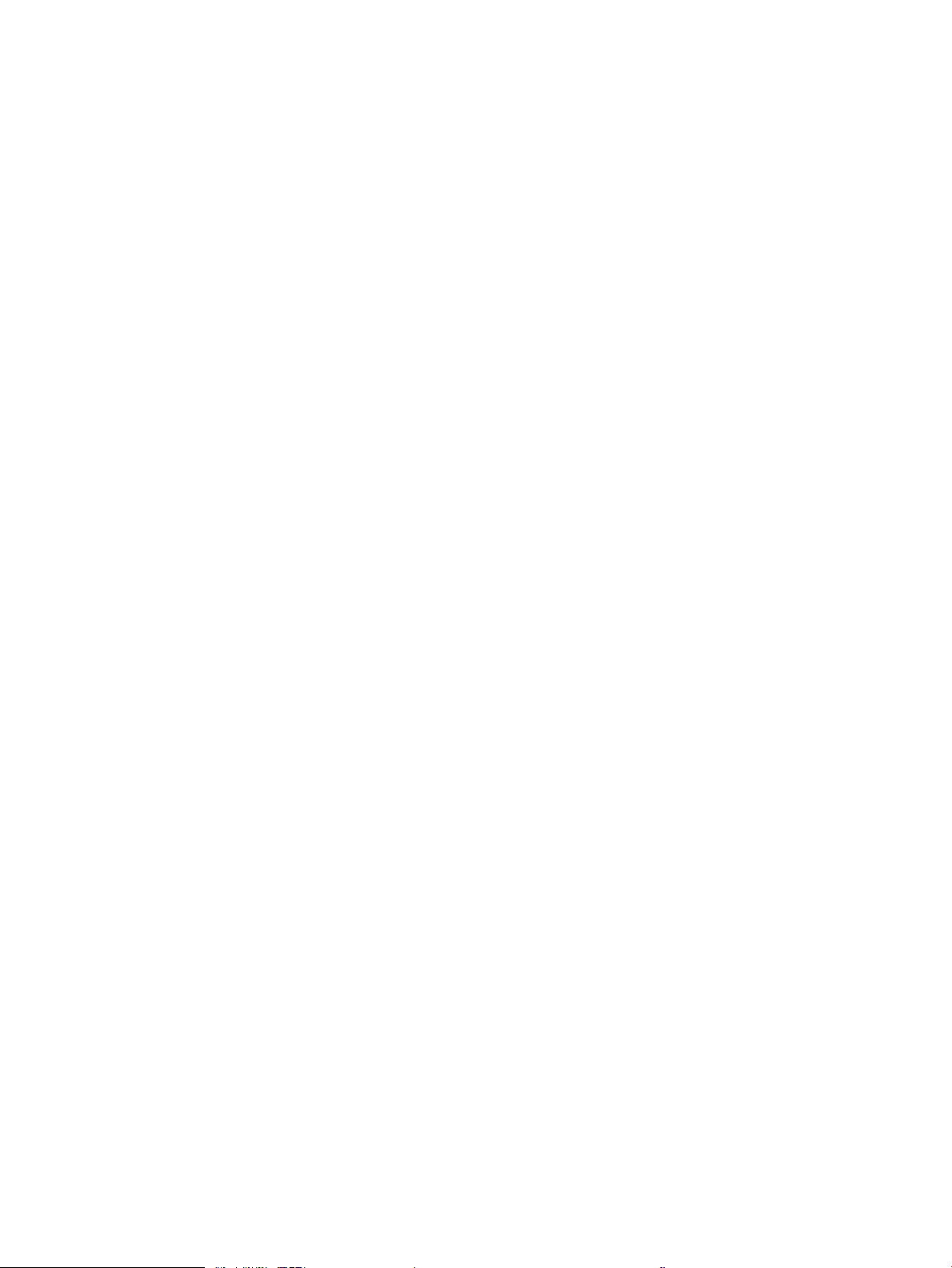
La stampante utilizza un collegamento errato e impostazioni duplex non corrette per la rete ........ 112
Nuovi programmi software potrebbero provocare problemi di compatibilità ....................................... 112
Il computer o la workstation potrebbe non essere impostata correttamente ...................................... 112
La stampante è disattivata o altre impostazioni di rete non sono corrette ........................................... 112
Risoluzione dei problemi di rete wireless ......................................................................................................................... 113
Introduzione ..................................................................................................................................................... 113
Lista di controllo per la connettività wireless ............................................................................................. 113
La stampante non stampa dopo che è stata eseguita la congurazione della rete wireless ............. 114
La stampante non stampa e sul computer è installato un rewall di terze parti ................................. 114
La connessione wireless non funziona dopo aver spostato il router wireless o la stampante .......... 114
Impossibile collegare più computer alla stampante wireless .................................................................. 114
La stampante wireless perde la comunicazione quando è collegata a una VPN .................................. 115
La rete non viene visualizzata nell'elenco delle reti wireless ................................................................... 115
La rete wireless non funziona ....................................................................................................................... 115
Esecuzione di un test diagnostico della rete wireless ............................................................................... 115
Riduzione delle interferenze su una rete wireless ..................................................................................... 116
Indice analitico .......................................................................................................................................................................................... 117
ITWW vii
Page 10
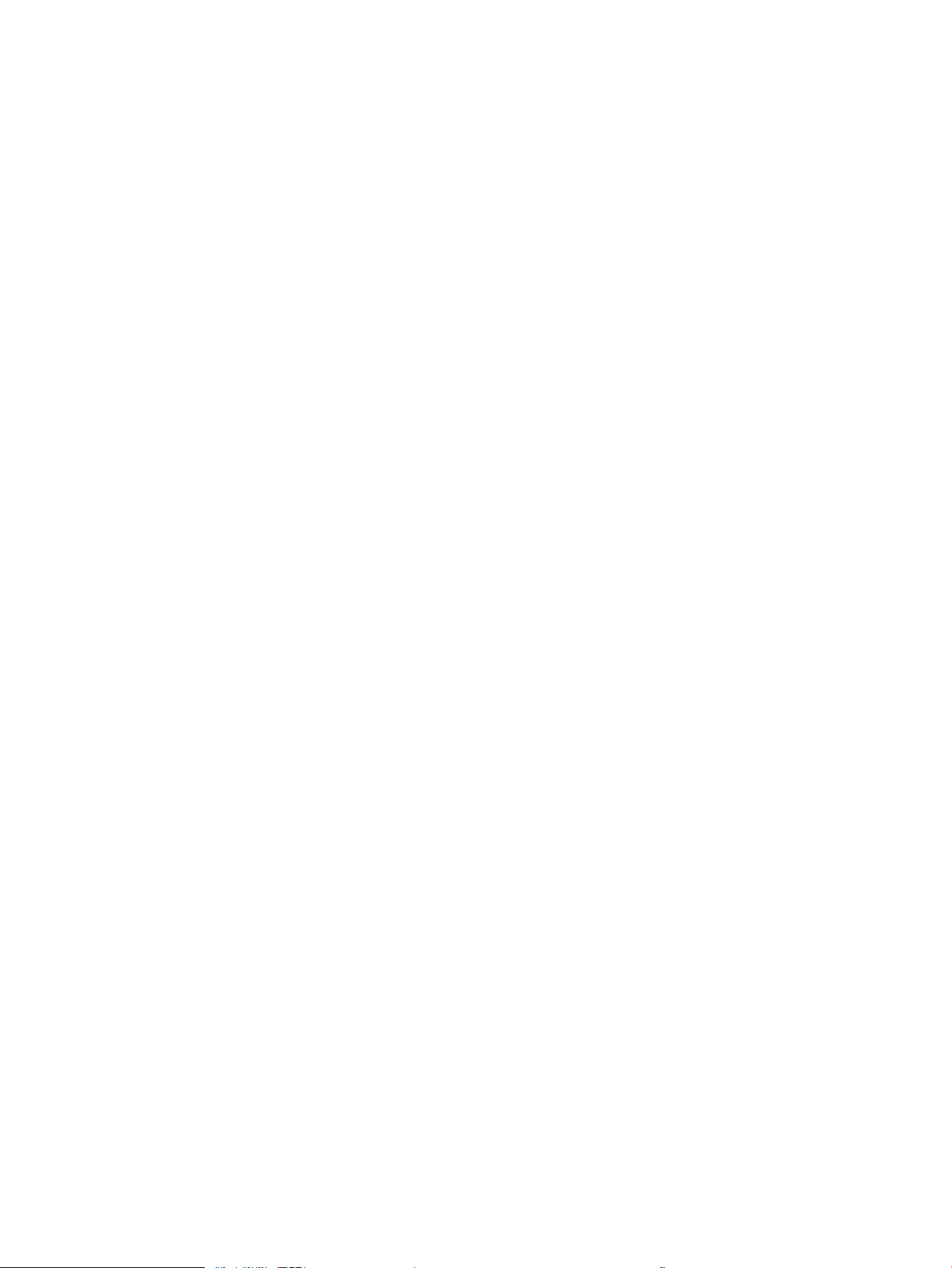
viii ITWW
Page 11
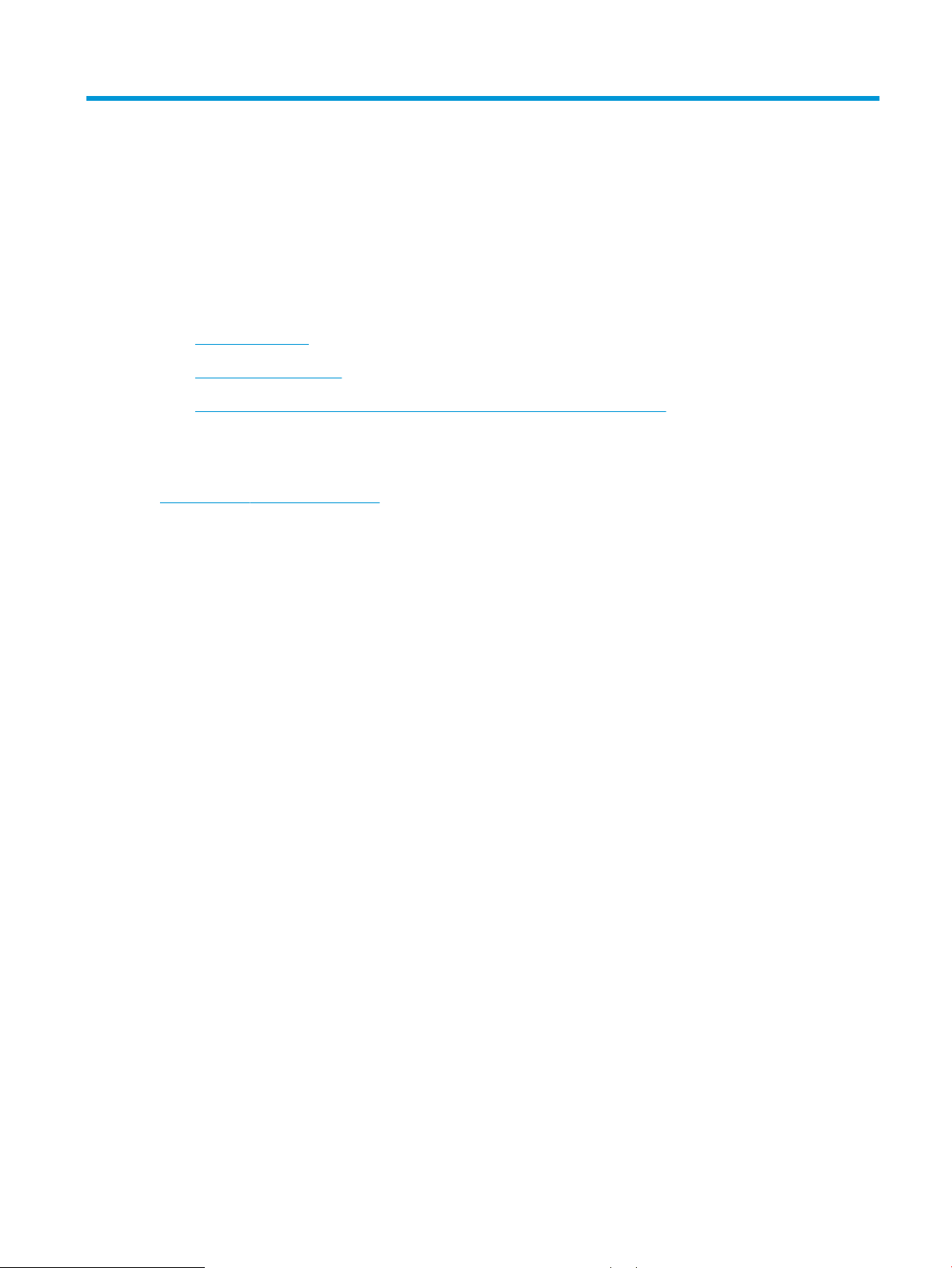
1 Informazioni generali sul prodotto
●
Viste del prodotto
●
Speciche del prodotto
●
Congurazione dell'hardware della stampante e installazione del software
Per ulteriori informazioni:
Le seguenti informazioni sono corrette al momento della pubblicazione. Per informazioni aggiornate, vedere
www.hp.com/support/colorljM452.
La guida completa di HP per la stampante include le seguenti informazioni:
● Installazione e congurazione
● Istruzioni e uso
● Risoluzione dei problemi
● Download di aggiornamenti software e rmware
● Registrazione al forum di supporto
● Ricerca di informazioni sulla garanzia e le normative
ITWW 1
Page 12

Viste del prodotto
5
7
6
8
41
11
10
9
3
2
●
Vista anteriore della stampante
●
Vista posteriore della stampante
●
Vista del pannello di controllo a due righe (modelli M452nw e M452dn)
●
Vista del pannello di controllo con touch screen (modello M452dw)
Vista anteriore della stampante
1 Pannello di controllo a 2 righe (modelli nw e dn)
2 Antenna interna NFC (Near Field Communication) (solo modello dw)
3 Porta USB integrata (per stampa senza computer) (solo modello dw)
4 Pannello di controllo touchscreen (modello dw) (si inclina verso l'alto per una migliore visualizzazione)
5 Etichetta di conformità (all'interno dello sportello anteriore)
6 Vassoio 2
7 Vassoio 1
8 Pulsante di accensione/spegnimento
9 Sportello anteriore (fornisce l'accesso alla cartuccia del toner)
10 Estensione dello scomparto di uscita
11 Cassetto di uscita
2 Capitolo 1 Informazioni generali sul prodotto ITWW
Page 13
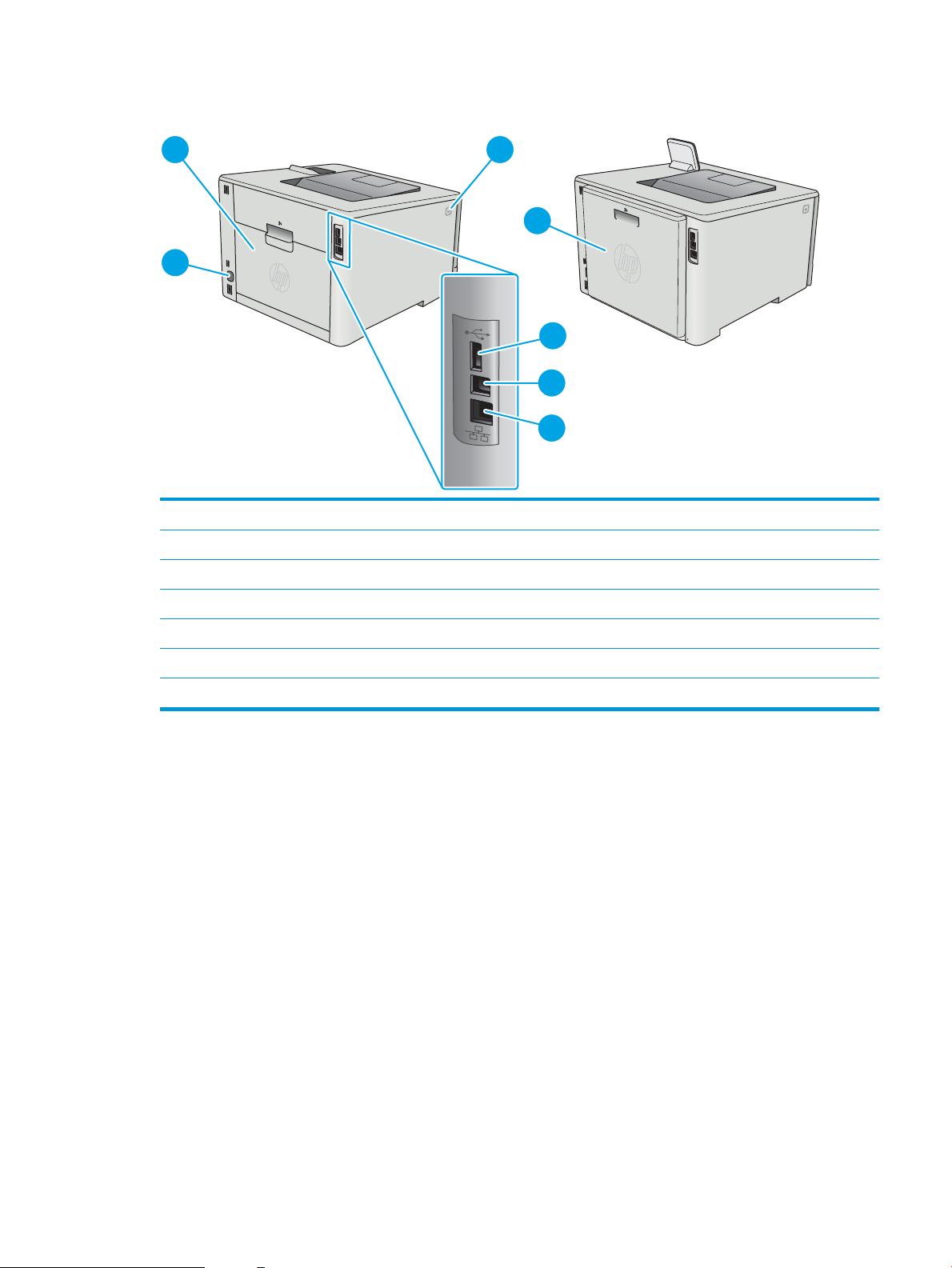
Vista posteriore della stampante
7
1
3
2
4
6
5
1 Sportello posteriore (solo modello nw) (fornisce l'accesso per eliminare gli inceppamenti)
2 Pulsante di rilascio dello sportello anteriore
3 Duplexer (solo modelli dn e dw)
4 Porta USB per la memorizzazione dei processi
5 Porta USB per il collegamento diretto a un computer
6 Porta Ethernet
7 Connettore di alimentazione
ITWW Viste del prodotto 3
Page 14
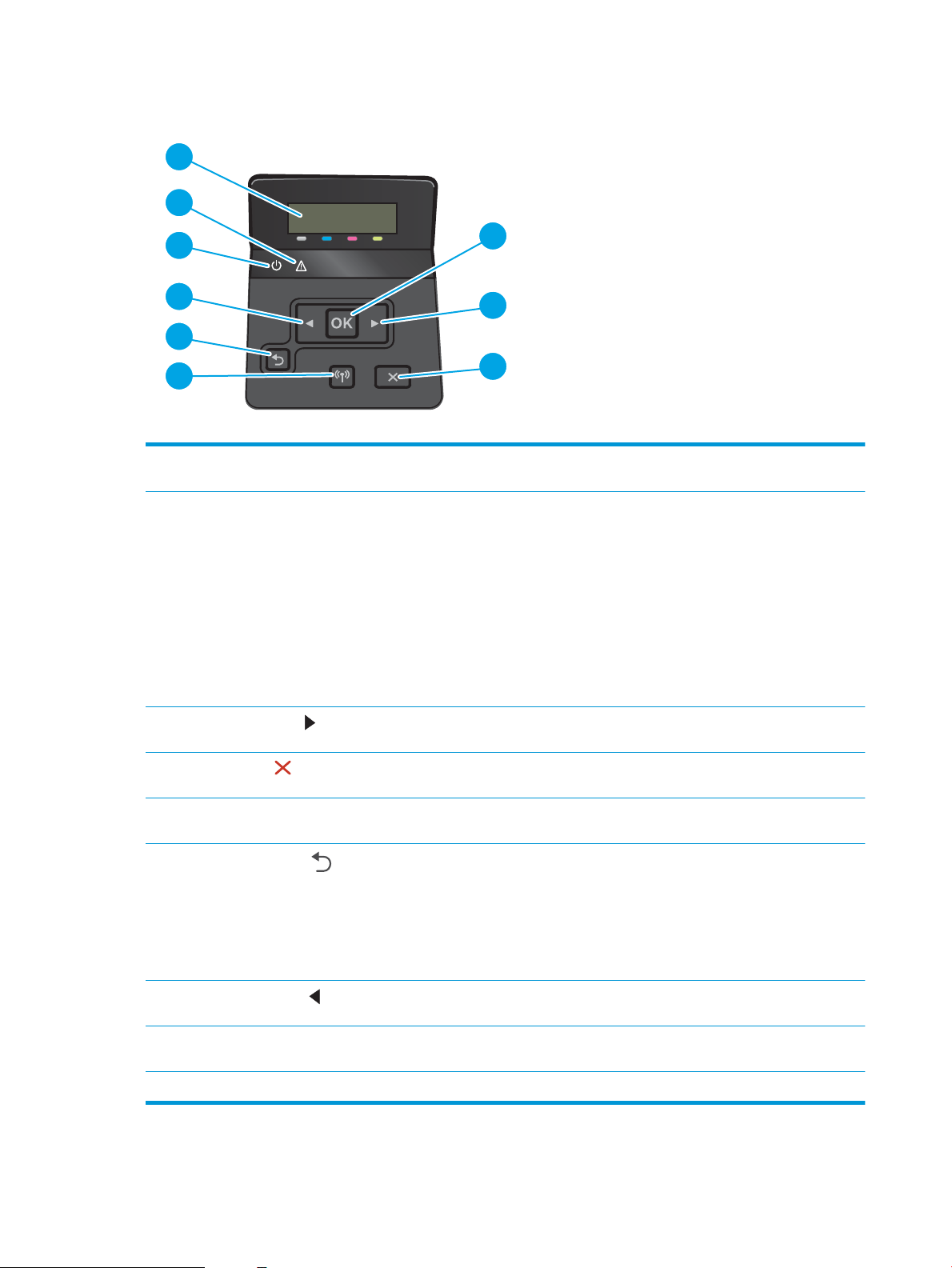
Vista del pannello di controllo a due righe (modelli M452nw e M452dn)
1
2
6
7
3
4
5
1
9
7
6
5
3
4
2
8
6
2
1 Display del pannello di controllo a due
righe
2 Pulsante OK premere il pulsante OK per eettuare le operazioni indicate di seguito.
3
Pulsante freccia destra
4
Pulsante Annulla
5 Pulsante Wireless (solo modelli
wireless)
6
Pulsante freccia indietro
Questo schermo visualizza i menu e le informazioni sulla stampante.
● Aprire i menu del pannello di controllo.
● Aprire un sottomenu visualizzato sul display del pannello di controllo.
● Selezionare una voce di menu.
● Chiudere la nestra di alcuni messaggi di errore.
● Avviare un processo di stampa in risposta a una richiesta del pannello di controllo (ad
esempio, quando viene visualizzato il messaggio Premere [OK] per continuare sul
display del pannello di controllo).
Utilizzare questo pulsante per spostarsi tra i menu o aumentare un valore visualizzato sul
display.
Premere questo pulsante per annullare un processo di stampa o per uscire dai menu del
pannello di controllo.
Utilizzare questo pulsante per aprire ed esplorare il menu Wireless e le informazioni sullo
stato wireless.
utilizzare questo pulsante per eseguire le operazioni indicate di seguito.
● Uscire dai menu del pannello di controllo.
● Scorrere no a un menu precedente in un elenco di sottomenu.
● Scorrere no a una voce di menu precedente in un elenco di sottomenu (senza
salvare le modiche alla voce di menu).
4 Capitolo 1 Informazioni generali sul prodotto ITWW
7
Pulsante freccia sinistra
8 LED Pronto La spia Pronto è accesa quando la stampante è pronta per la stampa. Lampeggia quando
9 LED Attenzione La spia Attenzione lampeggia quando la stampante richiede l'intervento dell'utente.
Utilizzare questo pulsante per spostarsi tra i menu o diminuire un valore visualizzato sul
display.
la stampante riceve dati di stampa o quando si trova in modalità Pausa.
Page 15
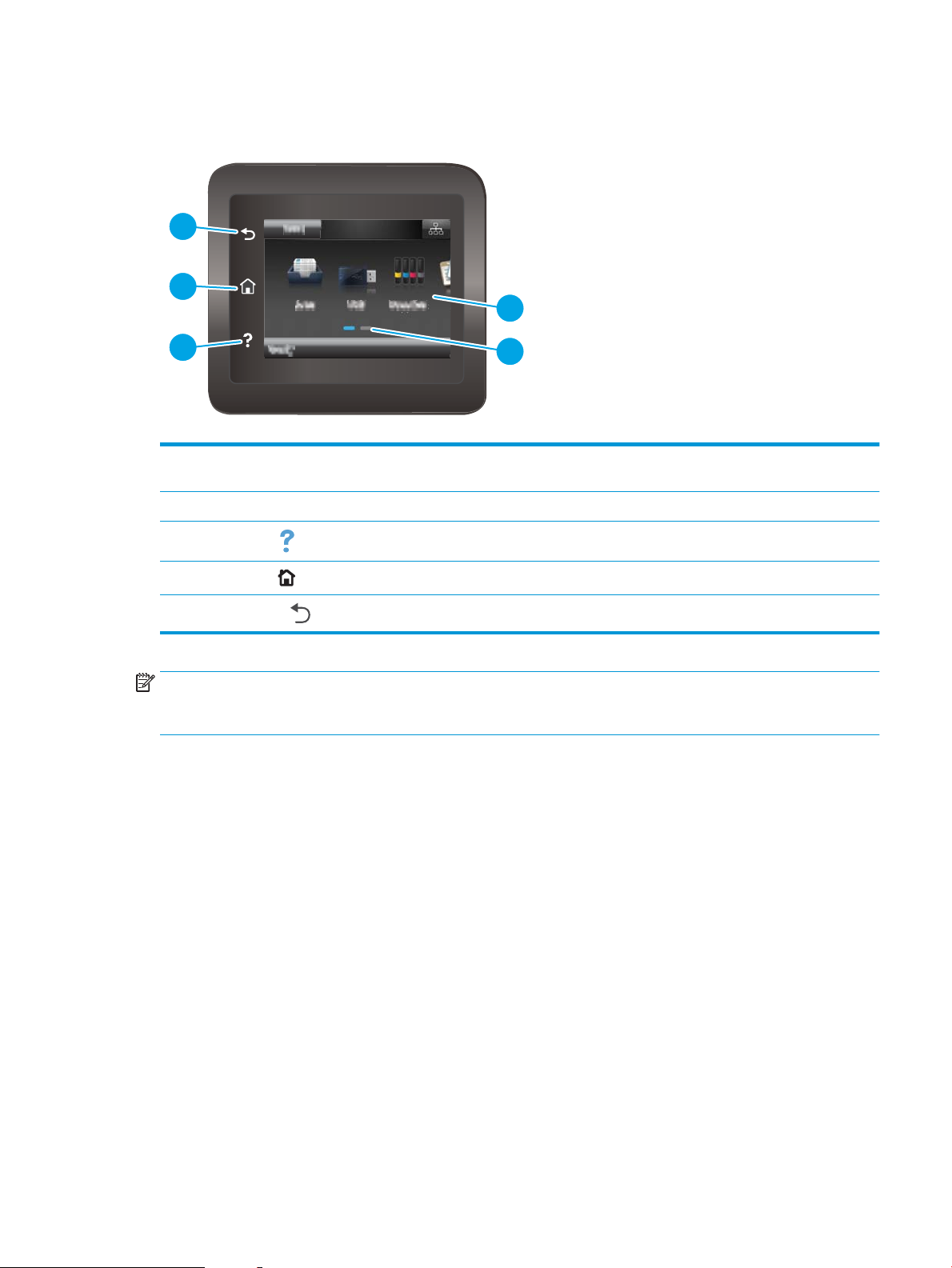
Vista del pannello di controllo con touch screen (modello M452dw)
3
5
4
1
2
1 Schermo a soramento Il display fornisce l'accesso ai menu, alle animazioni della Guida e alle informazioni sulla
stampante.
2 Indicatore schermata pagina iniziale Sul display viene indicata la schermata attualmente visualizzata sul pannello di controllo.
3
Pulsante Guida
4
Pulsante Inizio
5
Pulsante Indietro
NOTA: Sebbene il pannello di controllo non disponga di un pulsante Annulla standard, durante diversi processi
della stampante viene visualizzato un pulsante Annulla sul touchscreen. Ciò consente di annullare un processo
prima che venga completato.
Toccare questo pulsante per accedere al sistema della Guida del pannello di controllo.
Toccare questo pulsante per andare alla schermata iniziale.
Toccare questo pulsante per tornare alla schermata precedente.
ITWW Viste del prodotto 5
Page 16

Layout schermata iniziale
7
1 2
8
5
6
7
3
47
La schermata iniziale consente di accedere alle funzioni della stampante e ne indica lo stato attuale.
Tornare alla schermata iniziale in qualsiasi momento premendo il pulsante Home sul pannello di controllo della
stampante.
NOTA: Le funzioni visualizzate sulla schermata iniziale possono variare a seconda della congurazione della
stampante.
1 Pulsante Reimposta Toccare questo pulsante per riportare eventuali impostazioni temporanee del processo alle
impostazioni predenite della stampante.
2 Pulsante Informazioni
connessione
3
Pulsante Congura
4
Pulsante Apps
5 Pulsante Materiali di
consumo
6 Pulsante USB Toccare questo pulsante per aprire il menu Unità ash USB.
7 Stato della stampante Questa area della schermata fornisce informazioni sullo stato generale della stampante.
8 Pulsante Processi Toccare questo pulsante per aprire la funzione per i processi memorizzati.
Toccare questo pulsante per aprire il menu Informazioni connessione, che fornisce le informazioni di
rete. Il pulsante viene visualizzato come un'icona di rete cablata o di rete wireless , a
seconda del tipo di rete a cui è connessa la stampante.
Toccare questo pulsante per aprire il menu Congura.
Toccare questo pulsante per aprire il menu Applicazioni in modo da stampare direttamente dalle
applicazioni Web selezionate.
Toccare questo pulsante per visualizzare informazioni sullo stato dei materiali di consumo.
6 Capitolo 1 Informazioni generali sul prodotto ITWW
Page 17
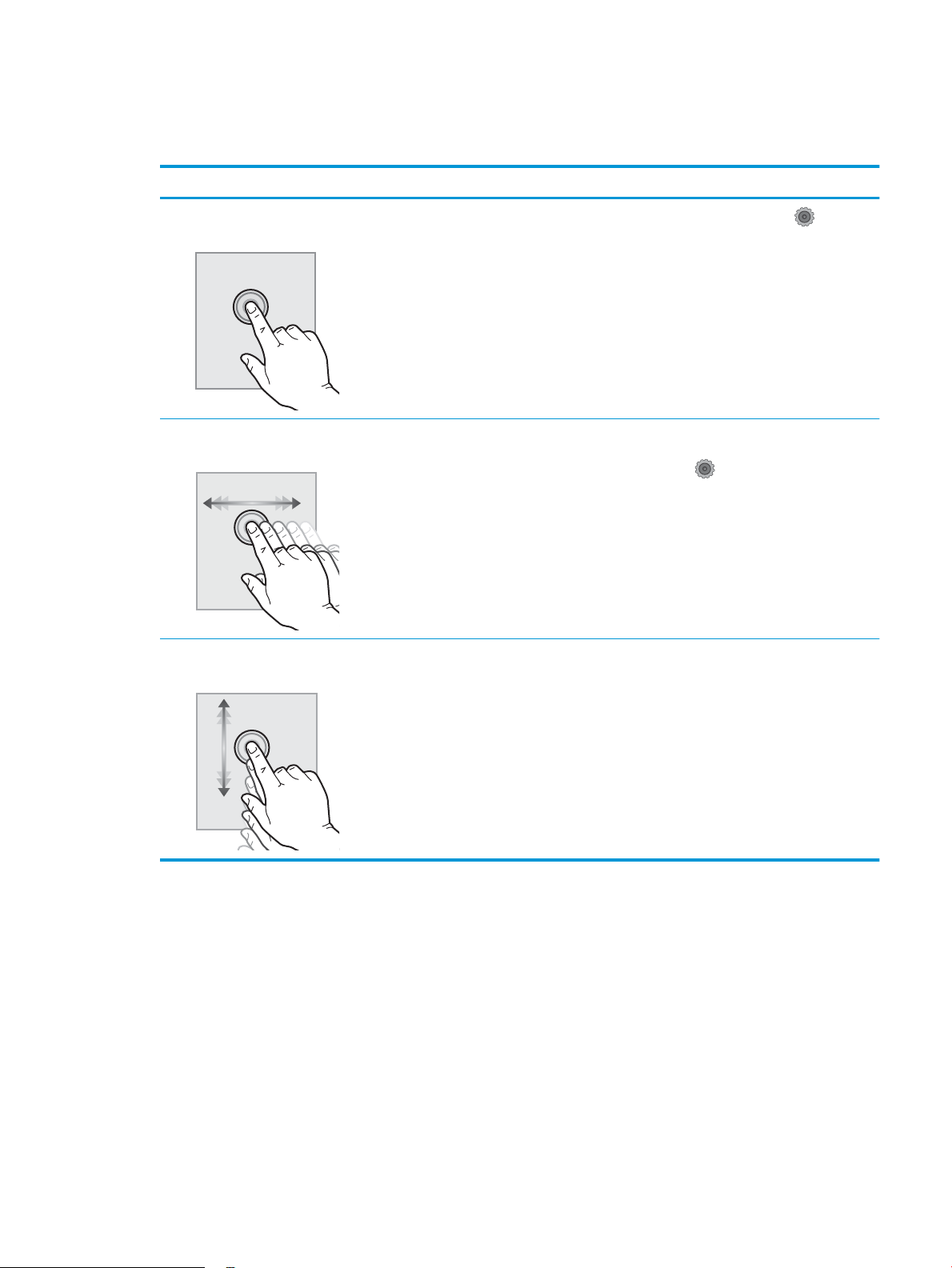
Come utilizzare il pannello di controllo con touch screen
Adottare le seguenti azioni per utilizzare il pannello di controllo touchscreen.
Azione Descrizione Esempio
Toccare Toccare un elemento sullo schermo per
selezionarlo o per aprire il menu
corrispondente. Inoltre, quando si scorrono i
menu, toccare brevemente lo schermo per
interrompere lo scorrimento.
Scorrimento rapido con il dito Toccare lo schermo, quindi muovere il dito
orizzontalmente per scorrere da un lato
all'altro dello schermo.
Scorrimento Toccare lo schermo, quindi spostare il dito
verticalmente, senza sollevarlo, per scorrere
lo schermo.
Toccare il pulsante Congura per aprire
il menu Congura.
Scorrere rapidamente con il dito sulla
schermata iniziale per accedere al pulsante
Congura .
Scorrere no al menu Congura.
ITWW Viste del prodotto 7
Page 18

Speciche del prodotto
IMPORTANTE: le speciche riportate di seguito sono corrette al momento della pubblicazione, ma sono
soggette a modiche. Per informazioni aggiornate, vedere www.hp.com/support/colorljM452.
●
Speciche tecniche
●
Sistemi operativi supportati
●
Soluzioni di stampa mobile
●
Dimensioni della stampante
●
Consumo energetico, speciche elettriche ed emissioni acustiche
●
Intervallo dell'ambiente di funzionamento
Speciche tecniche
Nome modello
Numero prodotto
Gestione della carta Vassoio di alimentazione
multifunzione da 50 fogli
(Vassoio 1)
Vassoio 2 (capacità 250 fogli)
Stampa fronte/retro automatica Non disponibile
Connettività Connessione LAN Ethernet
10/100/1000 con IPv4 e IPv6
USB 2.0 ad alta velocità
Porta USB integrata sulla
stampante
Server di stampa per connettività di
rete wireless
Accessorio NFC (Near Field
Communication) e Wi-Fi Direct per
la stampa da dispositivi mobili
Display pannello di controllo e
alimentazione
Pannello di controllo con schermo a
Pannello di controllo a 2 righe Non disponibile
soramento
M452nw
CF388A
Non disponibile Non disponibile
Non disponibile Non disponibile
Non disponibile Non disponibile
M452dn
CF389A
Non disponibile
M452dw
CF394A
Stampa Stampa di 27 pagine al minuto
(ppm) in A4 e 28 ppm su carta in
formato Letter
Stampa da USB integrata (non è
necessario un computer)
Memorizzazione processi e stampa
protetta da PIN
(richiede una penna USB da almeno
16 GB)
Non disponibile Non disponibile
8 Capitolo 1 Informazioni generali sul prodotto ITWW
Page 19
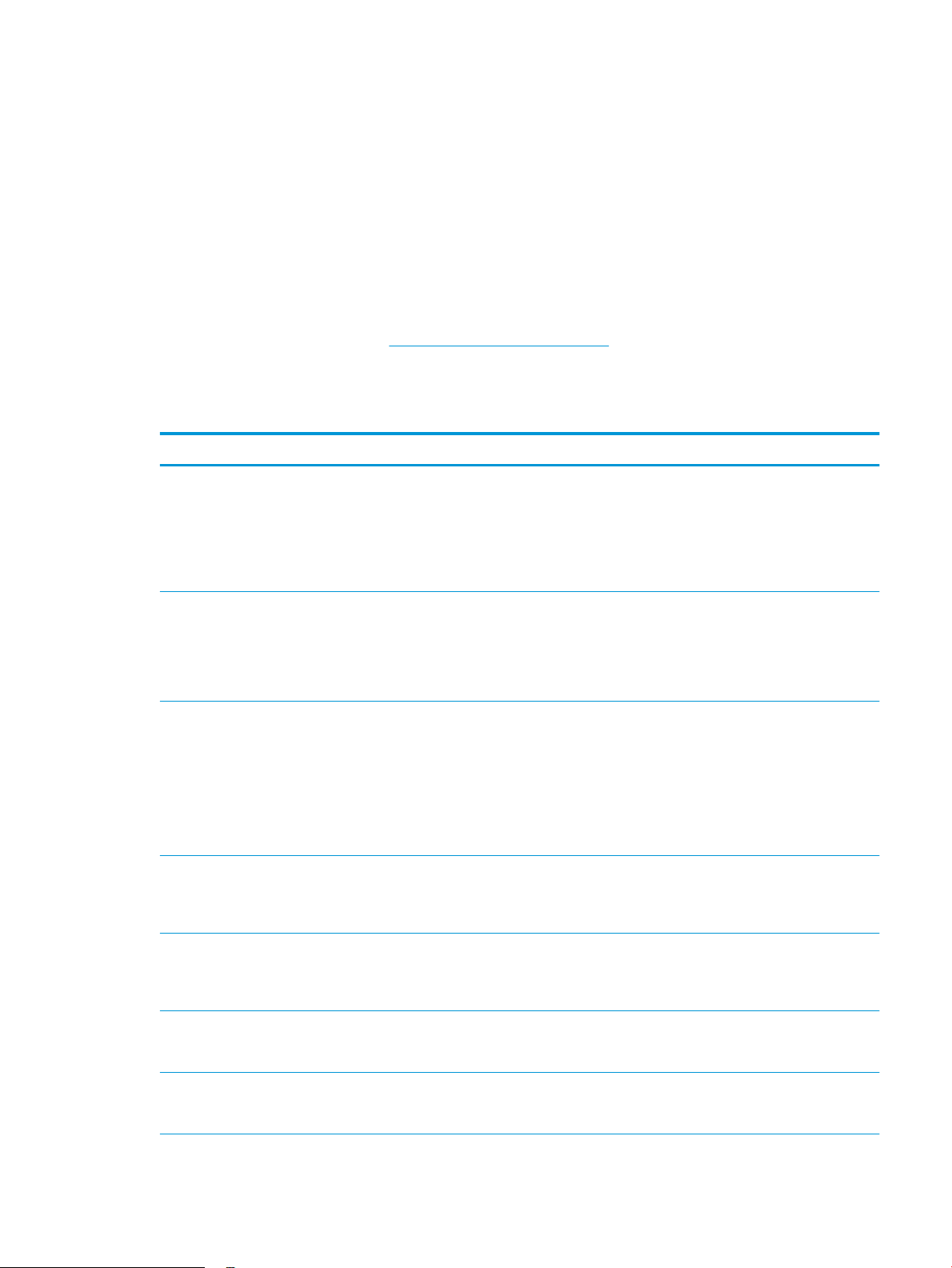
Sistemi operativi supportati
Le seguenti informazioni sono valide per i driver di stampa Windows PCL 6 e OS X specici per la stampante.
Windows: il programma di installazione del software HP installa il driver HP PCL.6, HP PCL-6 o HP PCL6, a
seconda del sistema operativo Windows utilizzato, insieme al software opzionale quando si utilizza il programma
di installazione completo. Per ulteriori informazioni, consultare le note di installazione del software.
Computer Mac e OS X: con questa stampante sono supportati i computer Mac e i dispositivi mobili Apple. Il driver
di stampa e l'utilità di stampa per OS X possono essere scaricati all'indirizzo hp.com e possono anche essere
disponibili tramite Apple Software Update. Il software di installazione HP per OS X non è incluso nel CD fornito
con la confezione. Seguire la procedura descritta per scaricare il software di installazione per OS X:
1. Visitare il sito Web all'indirizzo www.hp.com/support/colorljM452.
2. Selezionare Opzioni di assistenza, quindi in Opzioni di download selezionare Driver, software e rmware.
3. Fare clic sulla versione del sistema operativo, quindi sul pulsante Download.
Sistema operativo Driver di stampa installato Note
Windows® XP SP3 o versioni
successive, 32 bit
Windows Vista®, 32 bit Il driver di stampa HP PCL.6 specico
Windows Server 2003 SP2 o
versioni successive, 32 bit
Windows 7 SP1 o versione
successiva, 32 bit e 64 bit
Il driver di stampa HP PCL.6 specico
per la stampante è installato per
questo sistema operativo come parte
dell'installazione software di base. Il
programma di installazione di base
installa solo il driver e l'applicazione
per la scansione.
per la stampante è installato per
questo sistema operativo come parte
dell'installazione software di base. Il
programma di installazione di base
installa solo il driver.
Il driver di stampa HP PCL.6 specico
per la stampante è installato per
questo sistema operativo come parte
dell'installazione software di base. Il
programma di installazione di base
installa solo il driver.
Il driver di stampa HP PCL 6 specico
per la stampante è installato per
questo sistema operativo come parte
dell'installazione software completa.
L'installazione del software completa non è supportata per
questo sistema operativo.
ad aprile 2009, Microsoft ha ritirato il tradizionale supporto
per Windows XP, contrariamente ad HP, che ha continuato e
continuerà a fornire tale supporto al massimo delle sue
capacità.
L'installazione del software completa non è supportata per
questo sistema operativo.
L'installazione del software completa non è supportata per
questo sistema operativo.
Utilizzare i driver UPD per i sistemi operativi a 64 bit.
a luglio 2010, Microsoft ha ritirato il tradizionale supporto per
Windows Server 2003, contrariamente ad HP, che ha
continuato e continuerà a fornire tale supporto al massimo
delle sue capacità.
Windows 8 a 32 e 64 bit Il driver di stampa HP PCL-6 specico
per la stampante è installato per
questo sistema operativo come parte
dell'installazione software di base.
Windows 8.1 a 32 e 64 bit Il driver di stampa HP PCL-6 specico
per la stampante viene installato per
questo sistema operativo.
Windows 10 Il driver di stampa HP PCL-6 specico
per la stampante viene installato per
questo sistema operativo.
Il supporto Windows 8 RT viene fornito tramite il driver
Microsoft IN OS versione 4 a 32 bit.
Il supporto Windows 8.1 RT viene fornito tramite il driver
Microsoft IN OS versione 4 a 32 bit.
ITWW Speciche del prodotto 9
Page 20
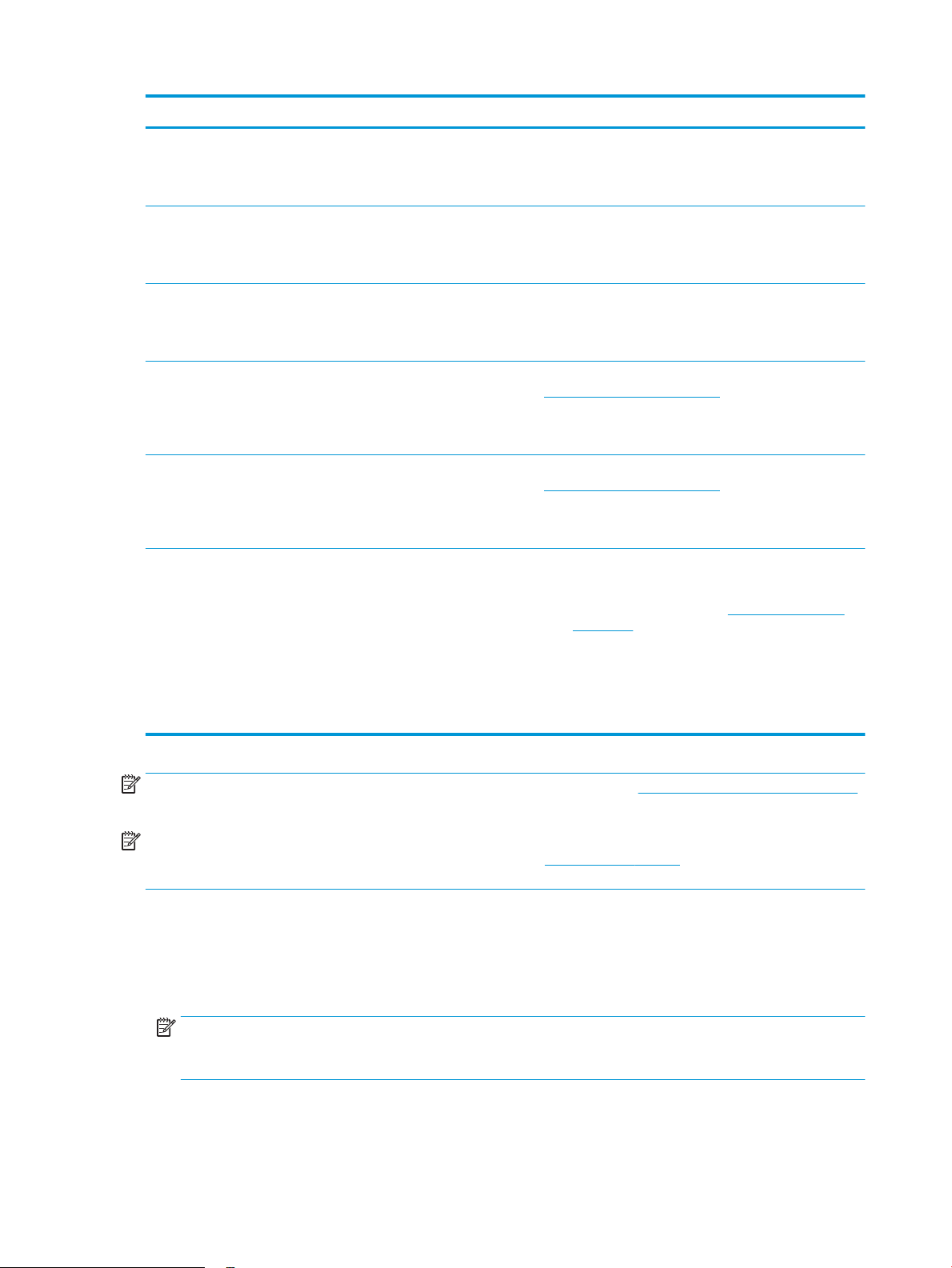
Sistema operativo Driver di stampa installato Note
Windows Server 2008 SP2, 32 bit Il driver di stampa HP PCL.6 specico
per la stampante è installato per
questo sistema operativo come parte
dell'installazione software di base.
Windows Server 2008 SP2, 64 bit Il driver di stampa HP PCL.6 specico
per la stampante è installato per
questo sistema operativo come parte
dell'installazione software di base.
Windows Server 2008 R2, SP 1,
64 bit
Windows Server 2012 a 64 bit Il programma di installazione del
Windows Server 2012 R2, 64 bit Il programma di installazione del
OS X 10.8 Mountain Lion, OS X
10.9 Mavericks e OS X 10.10
Yosemite
Il driver di stampa HP PCL 6 specico
per la stampante è installato per
questo sistema operativo come parte
dell'installazione software di base.
software non supporta Windows
Server 2012, ma i driver di stampa
HP PCL 6 e HP PCL-6 specici per la
stampante lo supportano.
software non supporta Windows
Server 2012, ma i driver di stampa
HP PCL 6 e HP PCL-6 specici per la
stampante lo supportano.
Il driver di stampa e l'utilità di stampa
per OS X possono essere scaricati
all'indirizzo hp.com e possono anche
essere disponibili tramite Apple
Software Update. Il software di
installazione HP per OS X non è
incluso nel CD fornito con la
confezione.
Scaricare il driver HP PCL 6 o PCL-6 dal sito Web HP
www.hp.com/support/colorljM452 e utilizzare lo strumento
Aggiungi stampante di Windows per installarlo.
Scaricare il driver HP PCL 6 o PCL-6 dal sito Web HP
www.hp.com/support/colorljM452 e utilizzare lo strumento
Aggiungi stampante di Windows per installarlo.
Per i sistemi OS X, scaricare il programma di installazione
completo dal sito Web di assistenza della stampante.
1. Visitare il sito Web all'indirizzo www.hp.com/support/
colorljM452.
2. Selezionare Opzioni di assistenza, quindi in Opzioni di
download selezionare Driver, software e rmware.
3. Fare clic sulla versione del sistema operativo, quindi sul
pulsante Download.
NOTA: Per un elenco aggiornato dei sistemi operativi supportati, accedere a www.hp.com/support/colorljM452
per la guida completa della stampante HP.
NOTA: Per ulteriori informazioni sui sistemi operativi client e server e per il supporto dei driver HP UPD PCL6,
UPD PCL 5 e UPD PS per questa stampante, visitare il sito Web www.hp.com/go/upd e fare clic sulla scheda
Speciche.
Soluzioni di stampa mobile
La stampante supporta le seguenti applicazioni software per la stampa mobile:
● Software HP ePrint
NOTA: Il software HP ePrint supporta i seguenti sistemi operativi: Windows 7 SP 1 (32 e 64 bit); Windows
8 (32 e 64 bit); Windows 8.1 (32 e 64 bit); Windows 10 (32 e 64 bit) e OS X versioni 10.8 Mountain Lion,
10.9 Mavericks e 10.10 Yosemite.
● HP ePrint tramite e-mail (richiede l'attivazione dei Servizi Web HP e la registrazione della stampante in
HP Connected)
10 Capitolo 1 Informazioni generali sul prodotto ITWW
Page 21
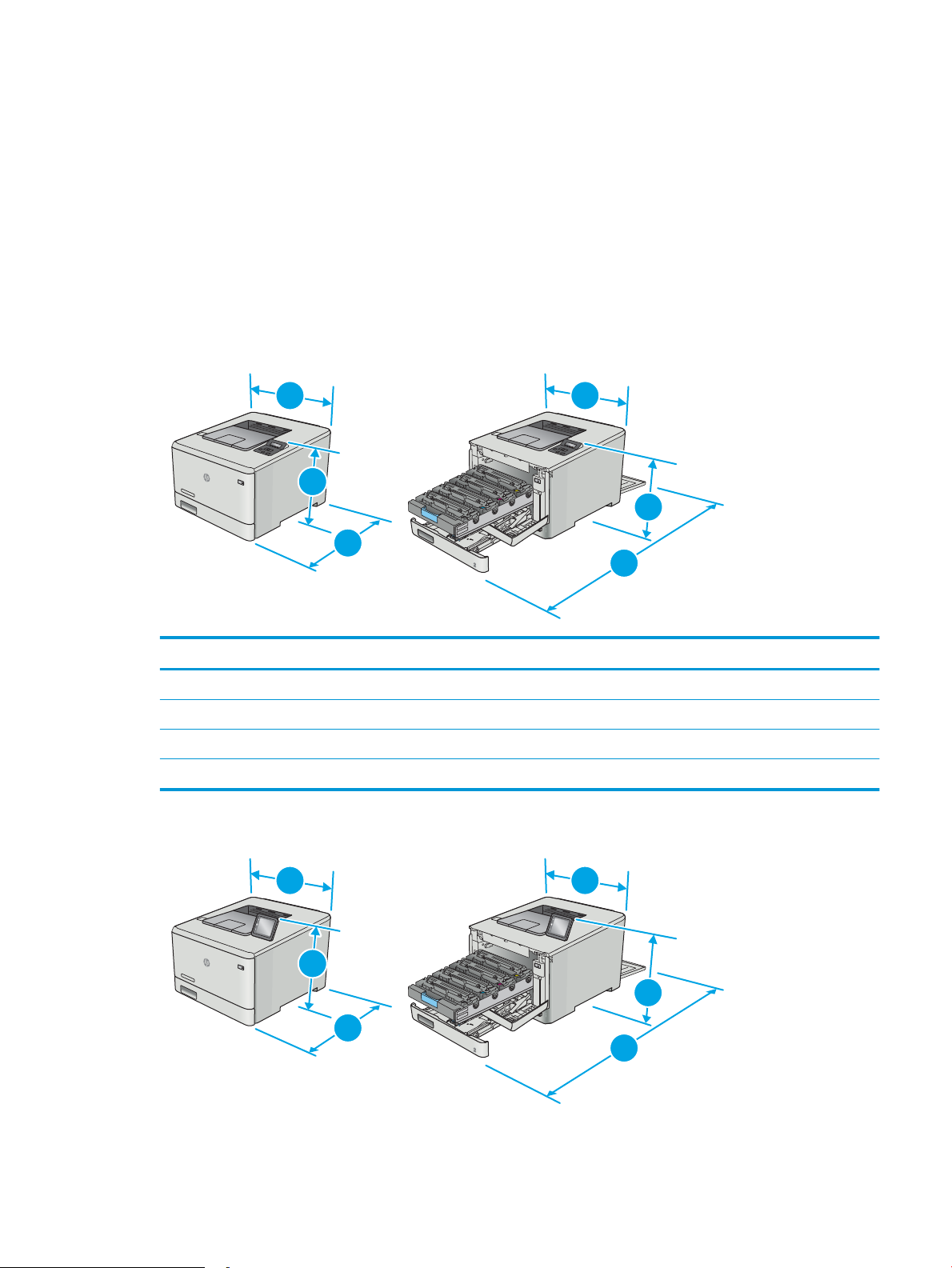
● App HP ePrint (disponibile per Android, iOS e Blackberry)
3
3
2
2
1
1
3
2
1
3
2
1
● App ePrint Enterprise (supportata su tutte le stampanti con il software ePrint Enterprise Server)
● App HP All-in-One Remote per dispositivi iOS e Android
Google Cloud Print
●
● AirPrint
● Stampa Android
Dimensioni della stampante
Figura 1-1 Dimensioni per il modello M452nw
Stampante completamente chiusa Stampante completamente aperta
1. Altezza 295,7 mm 295,7 mm
2. Profondità 453 mm 1025 mm
3. Larghezza 413,6 mm 413,6 mm
Peso (con cartucce) 17,5 kg
Figura 1-2 Dimensioni per i modelli M452dn e M452dw
ITWW Speciche del prodotto 11
Page 22
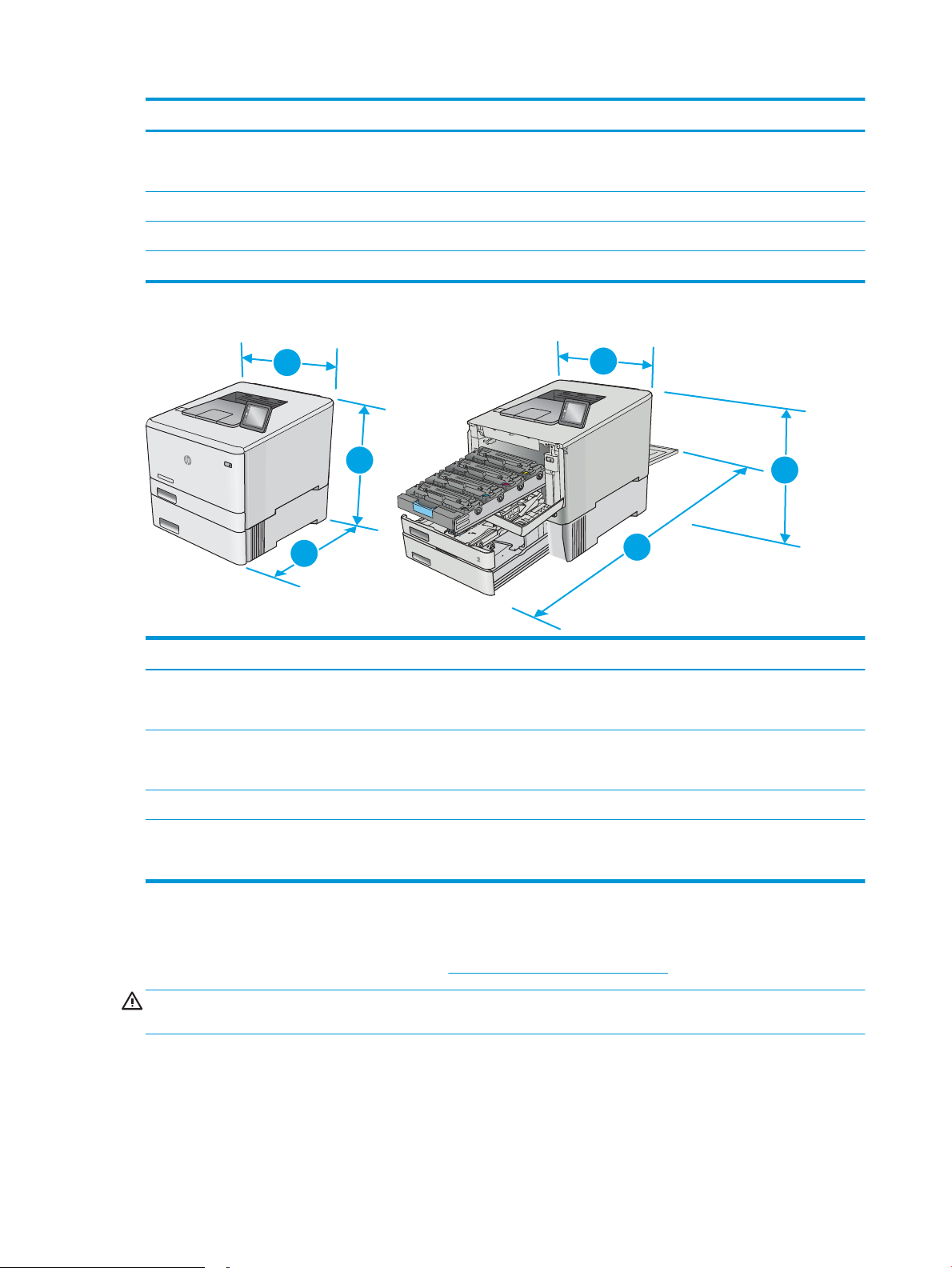
Stampante completamente chiusa Stampante completamente aperta
2
1
1
2
3
3
1. Altezza 295,7 mm 295,7 mm (modello dn)
339,6 mm (modello dw)
2. Profondità 472,3 mm 1124,4 mm
3. Larghezza 413,6 mm 413,6 mm
Peso (con cartucce) 18,9 kg
Figura 1-3 Dimensioni per i modelli con vassoio 3 opzionale
Stampante completamente chiusa Stampante completamente aperta
1. Altezza 427,7 mm 427,7 mm (modelli nw e dn)
471,6 mm (modello dw)
2. Profondità 453 mm (modello nw)
472,3 mm (modelli dn e dw)
3. Larghezza 413,6 mm 413,6 mm
Peso (con cartucce) 22,7 kg (modello nw)
24,1 kg (modelli dn e dw)
1.025 mm (modello nw)
1.124,4 mm (modelli dn e dw)
Consumo energetico, speciche elettriche ed emissioni acustiche
Per informazioni aggiornate, visitare il sito Web www.hp.com/support/colorljM452.
ATTENZIONE: i requisiti di alimentazione si basano sul paese/regione dove è stata venduta la stampante. Non
convertire le tensioni di funzionamento. Ciò può danneggiare la stampante e annullarne la garanzia.
12 Capitolo 1 Informazioni generali sul prodotto ITWW
Page 23
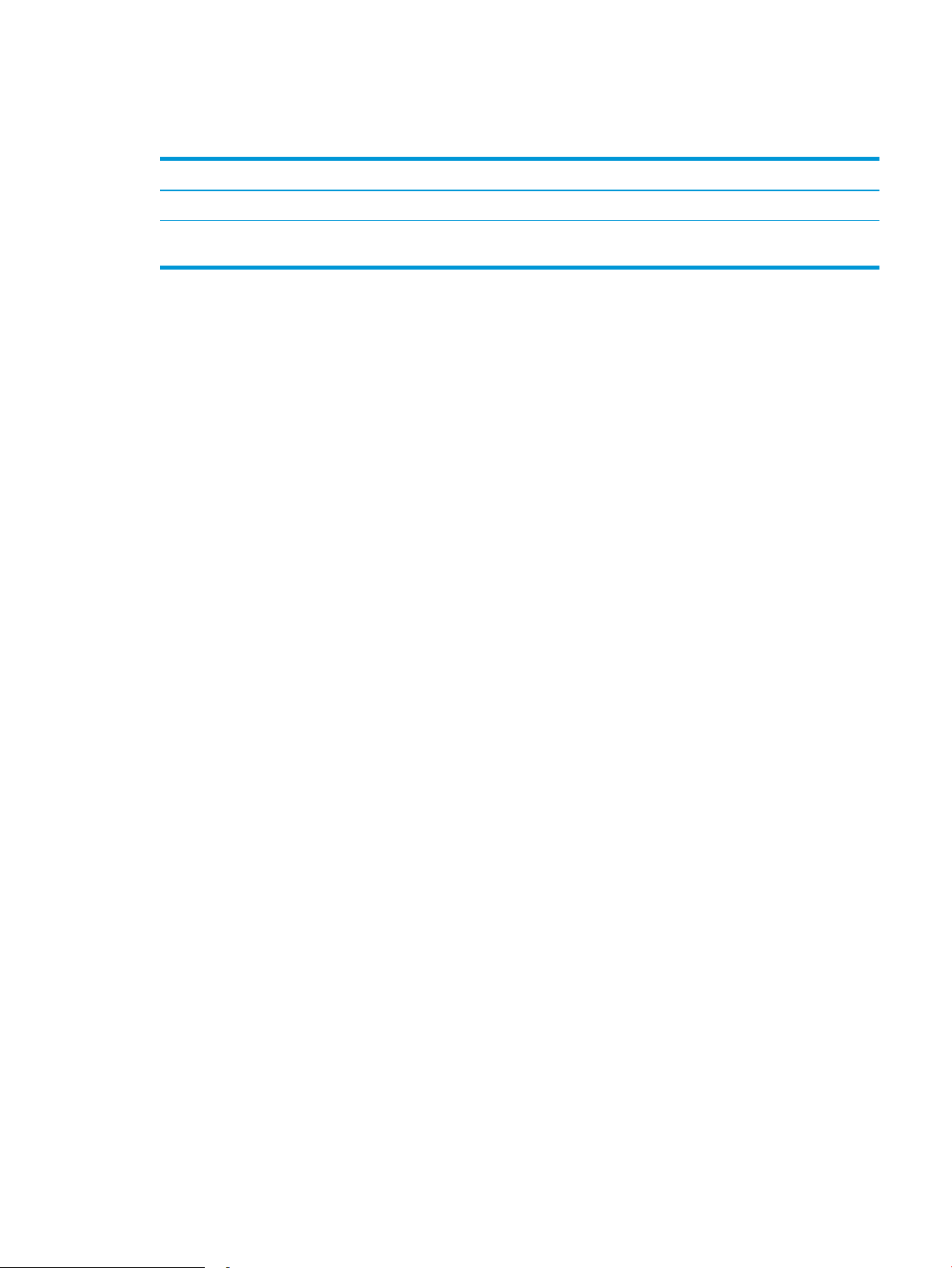
Intervallo dell'ambiente di funzionamento
Tabella 1-1 Speciche dell'ambiente di funzionamento
Ambiente Consigliato Consentito
Temperatura Da 15 a 27°C Da 15 a 30°C
Umidità relativa Dal 20 al 70% di umidità relativa (RH), senza
condensa
Dal 10 a all'80% RH, senza condensa
ITWW Speciche del prodotto 13
Page 24
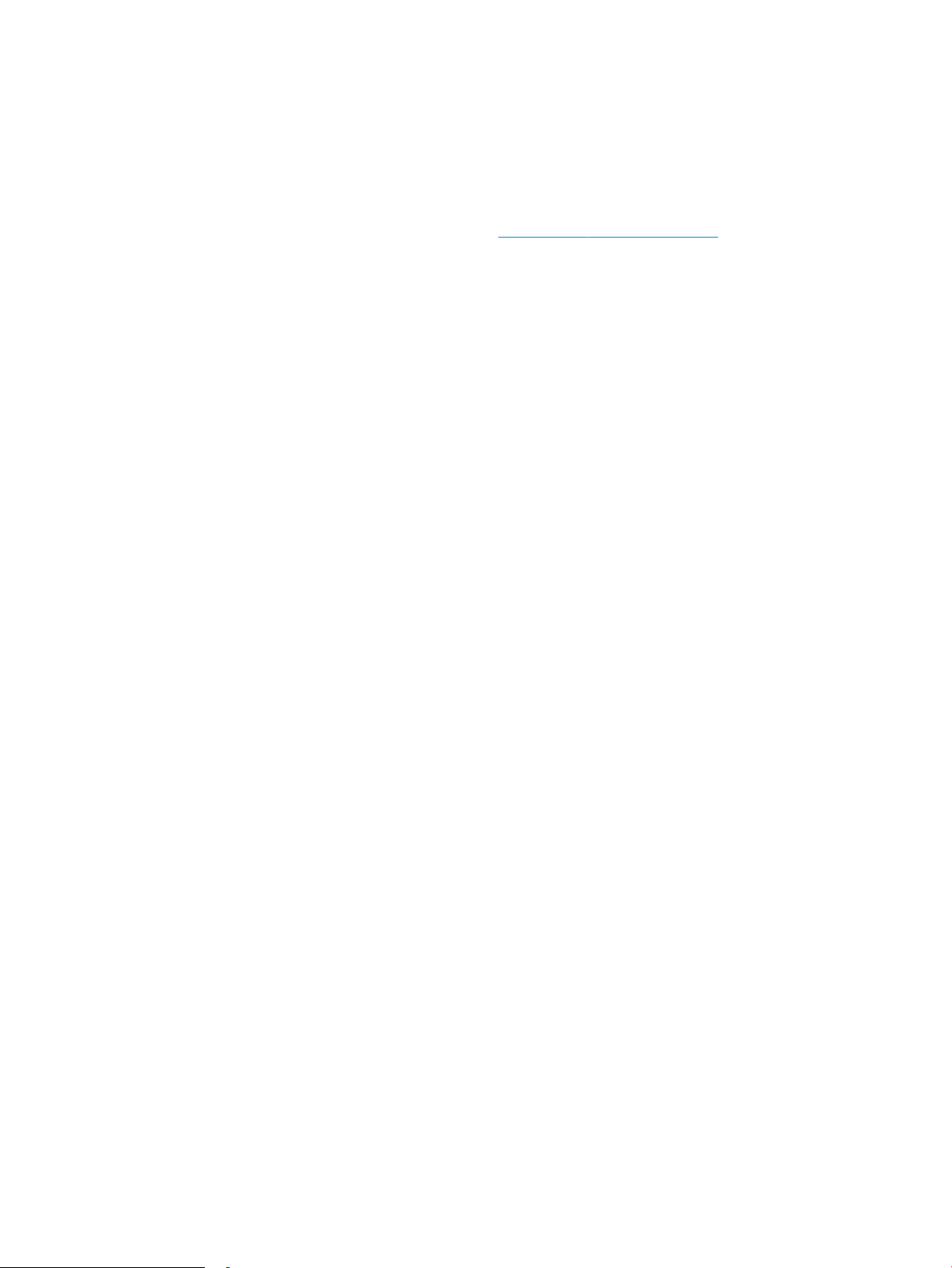
Congurazione dell'hardware della stampante e installazione del
software
Per istruzioni sulla congurazione di base, vedere il Poster di congurazione e la Guida introduttiva forniti con la
stampante. Per ulteriori istruzioni, visitare il sito Web dell'assistenza HP.
Per la guida completa di HP per la stampante, andare a www.hp.com/support/colorljM452. Cercare assistenza
per:
● Installazione e congurazione
● Istruzioni e uso
● Risoluzione dei problemi
● Download degli aggiornamenti software e rmware
● Registrazione al forum di supporto
● Ricerca di informazioni sulla garanzia e le normative
14 Capitolo 1 Informazioni generali sul prodotto ITWW
Page 25
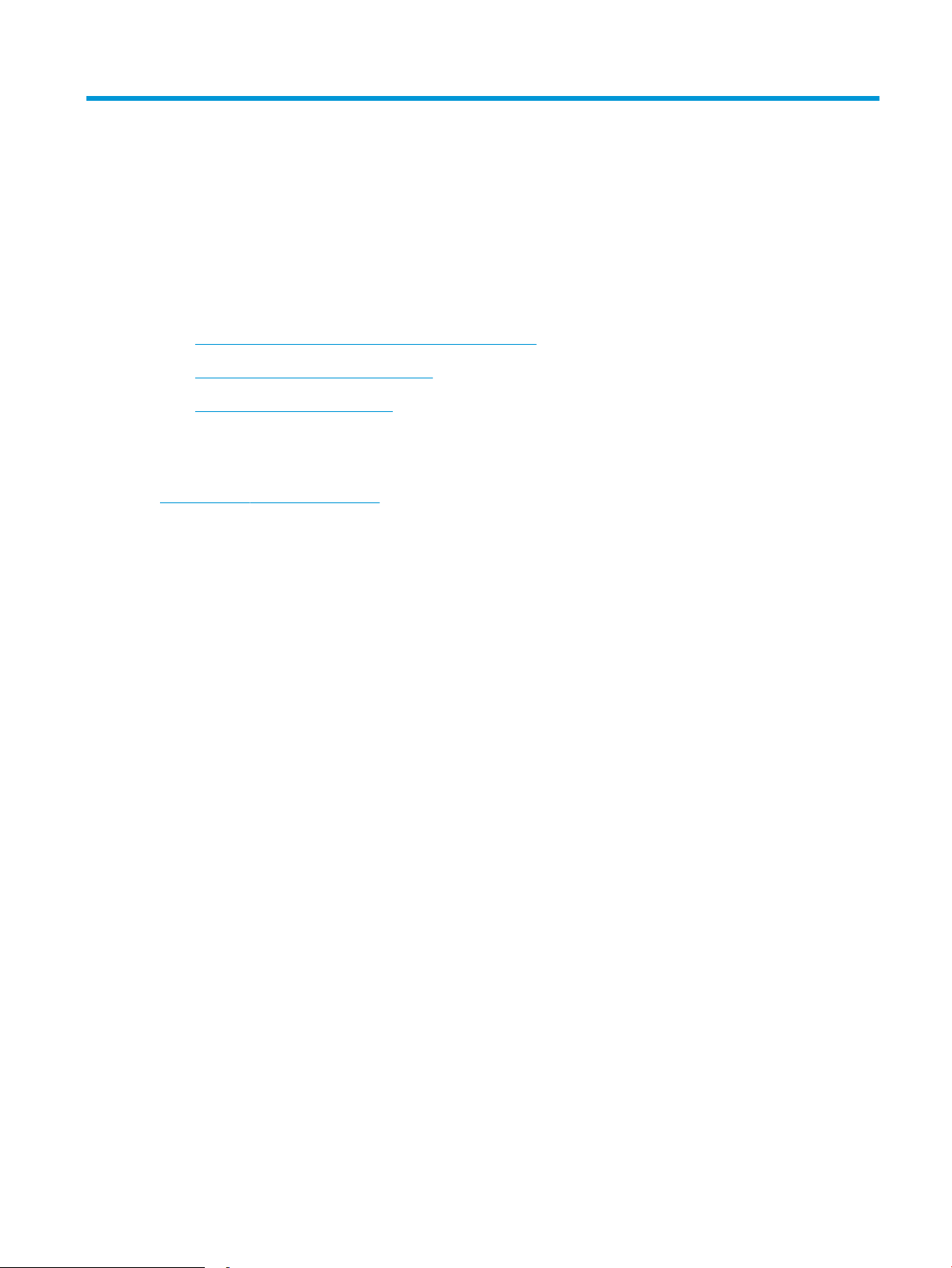
2 Vassoi carta
●
Caricare la carta nel vassoio 1 (vassoio multifunzione)
●
Caricamento della carta nel vassoio 2
●
Caricamento e stampa di buste
Per ulteriori informazioni:
Le seguenti informazioni sono corrette al momento della pubblicazione. Per informazioni aggiornate, vedere
www.hp.com/support/colorljM452.
La guida completa di HP per la stampante include le seguenti informazioni:
● Installazione e congurazione
● Istruzioni e uso
● Risoluzione dei problemi
● Download di aggiornamenti software e rmware
● Registrazione al forum di supporto
● Ricerca di informazioni sulla garanzia e le normative
ITWW 15
Page 26
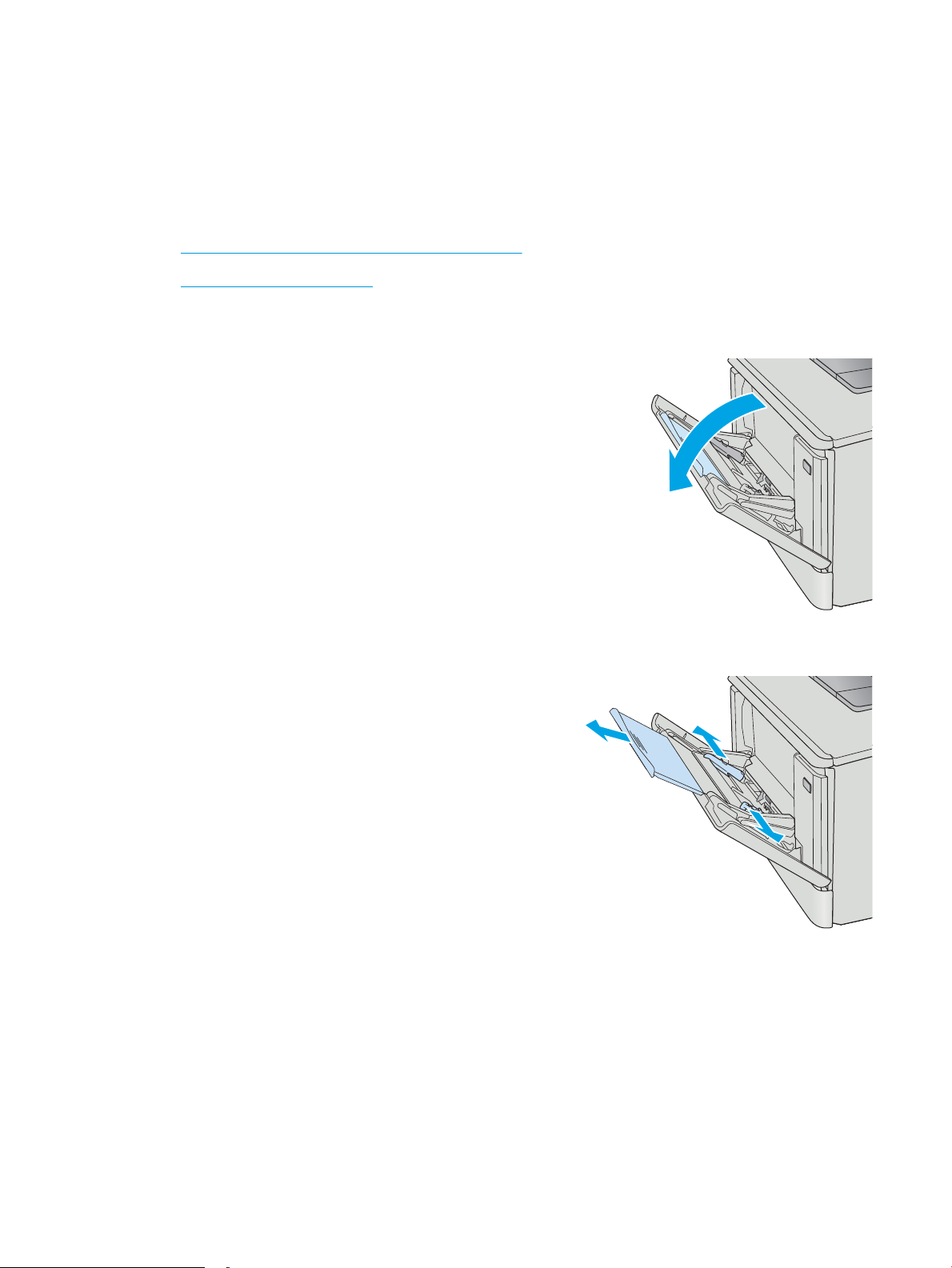
Caricare la carta nel vassoio 1 (vassoio multifunzione)
Introduzione
Utilizzare il vassoio 1 per stampare documenti a pagina singola, documenti che richiedono più tipi di carta o
buste.
●
Caricare la carta nel vassoio 1 (vassoio multifunzione)
●
Vassoio 1, orientamento carta
Caricare la carta nel vassoio 1 (vassoio multifunzione)
1. Aprire il vassoio 1.
2. Premere la linguetta sulla guida destra della carta
per spostare le guide di larghezza carta verso
l'esterno, quindi estrarre l'estensione del vassoio.
16 Capitolo 2 Vassoi carta ITWW
Page 27
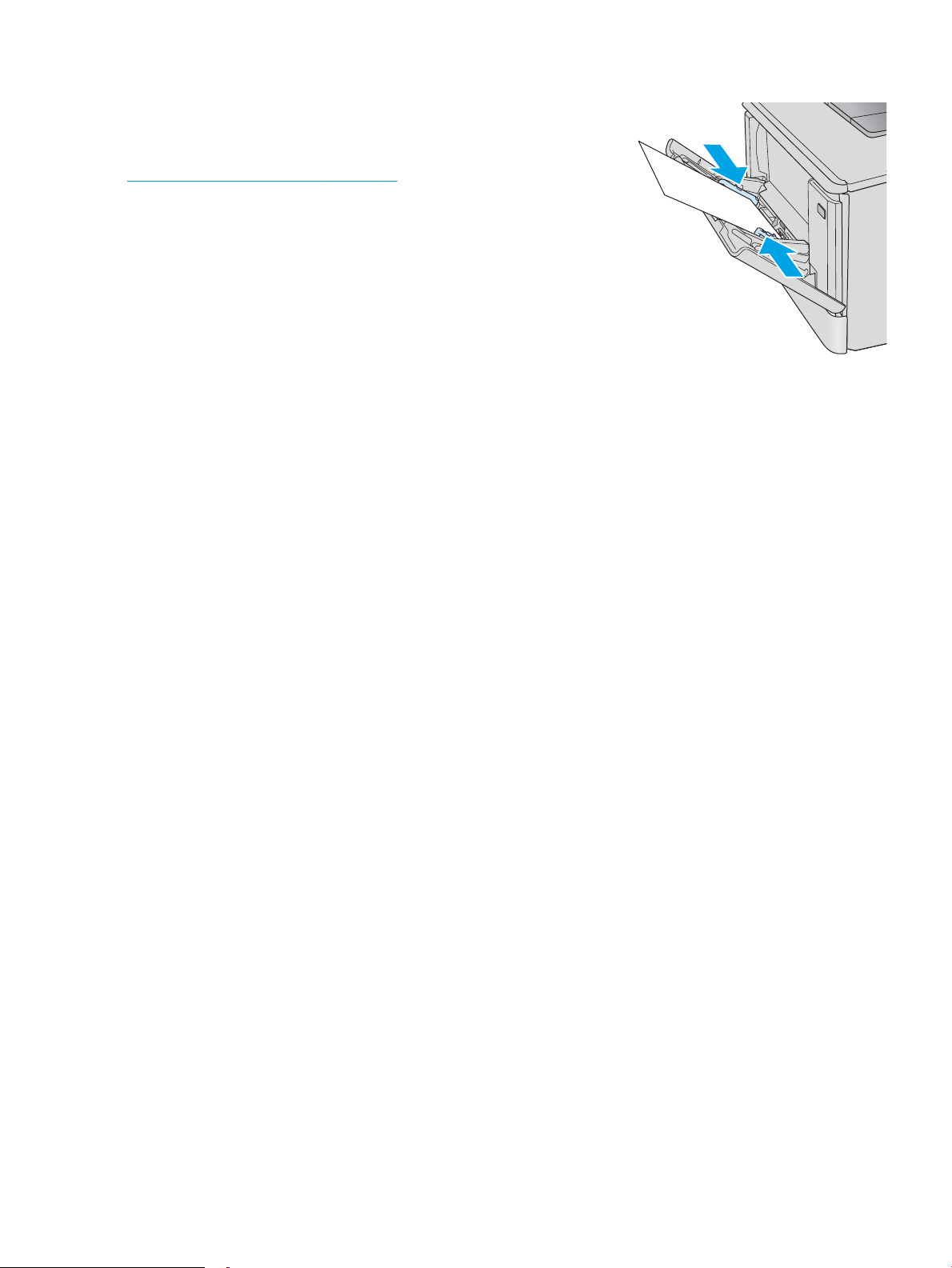
3. Posizionare la risma di carta nel vassoio, quindi
regolare le guide laterali in modo che tocchino
leggermente la risma, senza piegare i fogli. Per
informazioni su come orientare la carta, vedere
Vassoio 1, orientamento carta a pagina 18.
4. Sul computer, avviare il processo di stampa
dall'applicazione software. Assicurarsi che il driver
sia impostato sul tipo e sul formato di carta corretti
per la carta che si desidera stampare dal vassoio 1.
ITWW Caricare la carta nel vassoio 1 (vassoio multifunzione) 17
Page 28
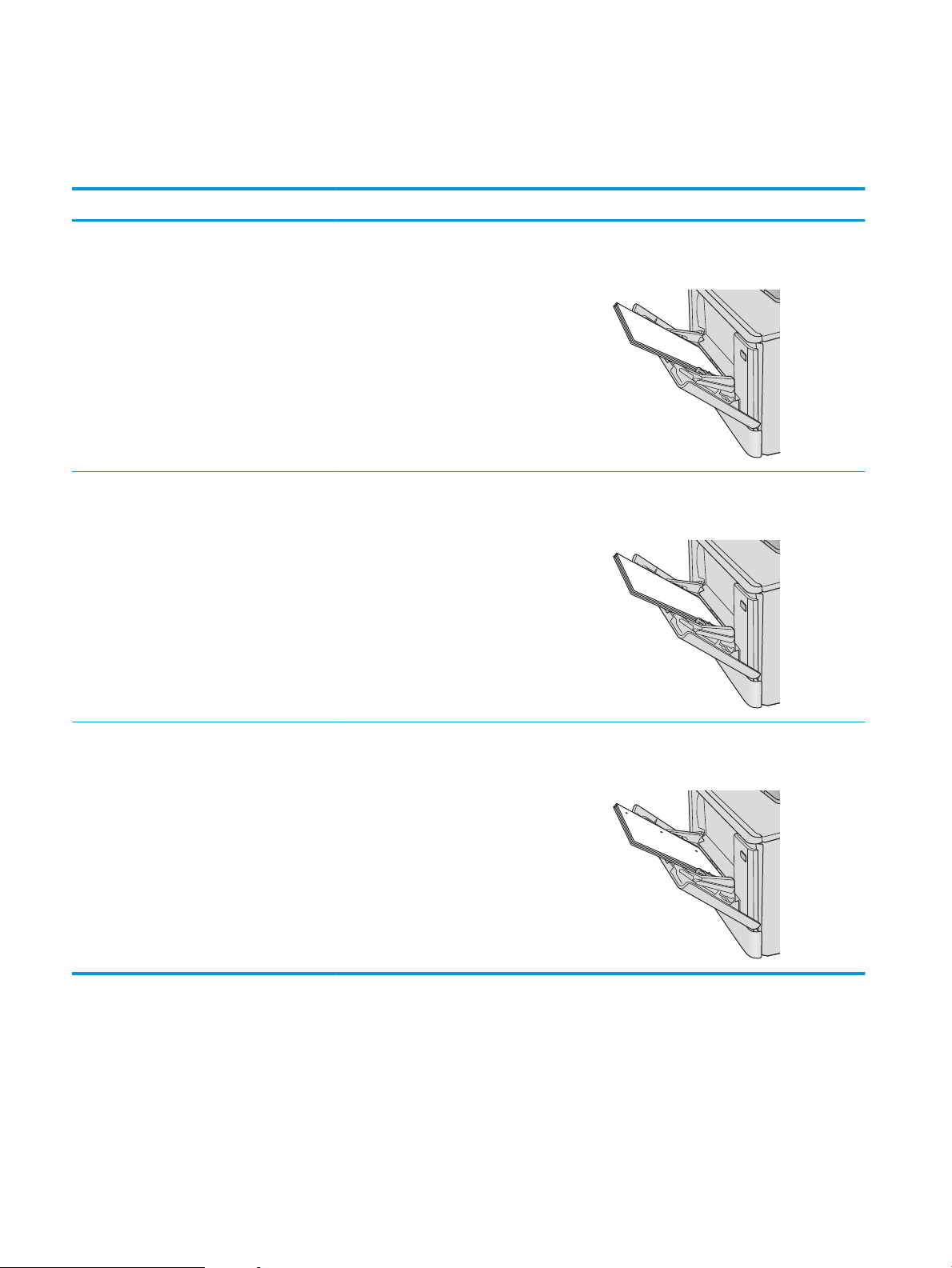
Vassoio 1, orientamento carta
123
123
Se si utilizza carta che richiede un orientamento specico, caricarla secondo le informazioni riportate nella
tabella seguente.
Tipo di carta Uscita Modalità di caricamento della carta
Carta intestata o prestampata Stampa su 1 facciata Verso l'alto
Bordo superiore rivolto verso la stampante
Carta intestata o prestampata Stampa fronte/retro Verso il basso
Bordo superiore fuori dalla stampante
Preforata Stampa su una facciata o stampa su due facciate Verso l'alto
Fori verso la parte sinistra della stampante
18 Capitolo 2 Vassoi carta ITWW
Page 29
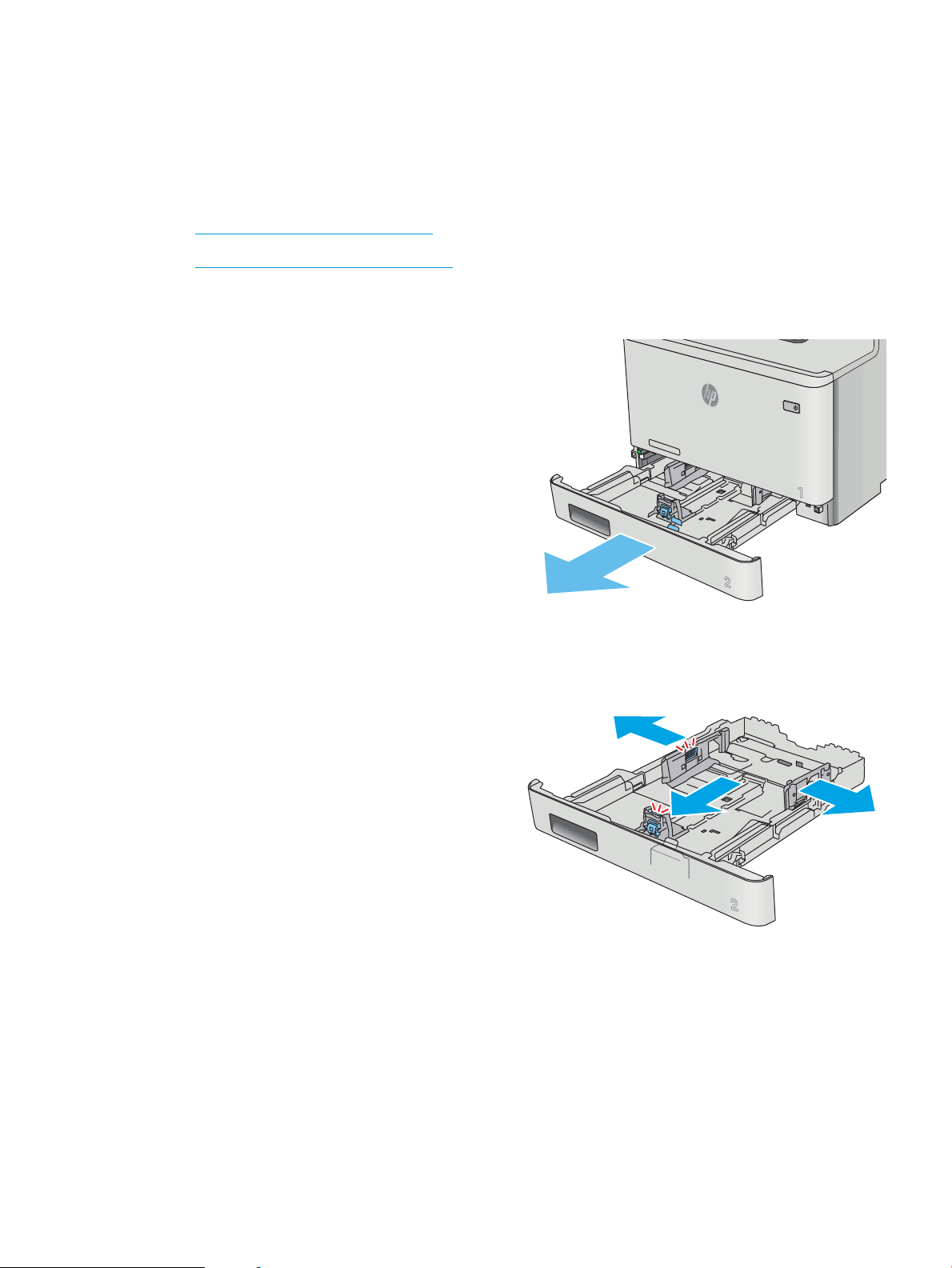
Caricamento della carta nel vassoio 2
Introduzione
Di seguito vengono fornite le istruzioni per il caricamento della carta nel vassoio 2.
●
Caricamento della carta nel vassoio 2
●
Orientamento della carta per il vassoio 2
Caricamento della carta nel vassoio 2
1. Aprire il vassoio.
2. Regolare le guide di larghezza carta tenendo
premuti i fermi di regolazione sulle guide e facendo
scorrere le guide no al formato di carta utilizzato.
ITWW Caricamento della carta nel vassoio 2 19
Page 30
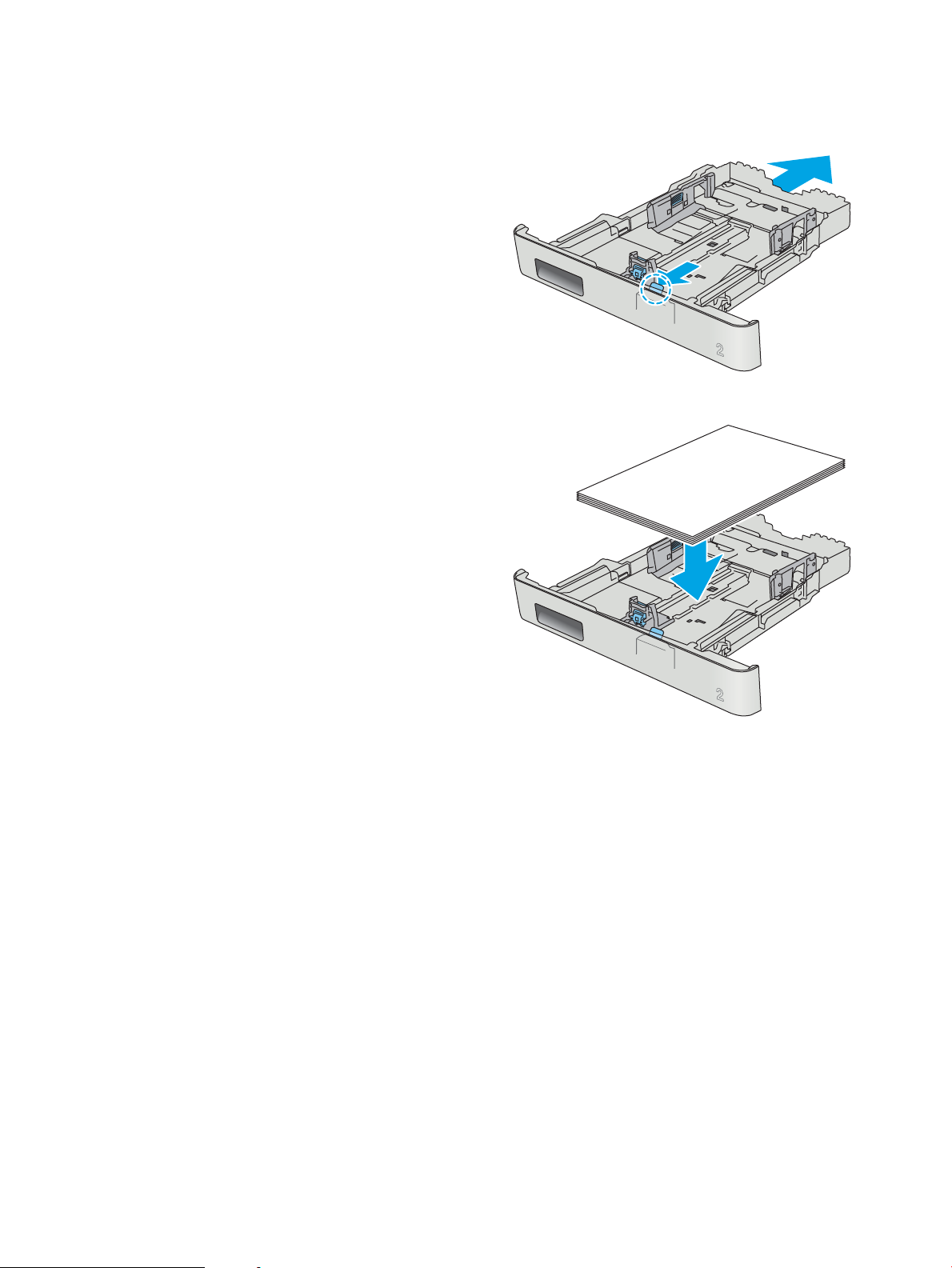
3. Per caricare carta di formato Legal, estendere la
parte anteriore del vassoio tenendo premuto il
fermo anteriore ed estraendo
contemporaneamente il vassoio.
NOTA: quando viene caricato con carta di formato
Legal, il vassoio 2 si estende di circa 51 mm sulla
parte anteriore della stampante.
4. Caricare la carta nel vassoio.
20 Capitolo 2 Vassoi carta ITWW
Page 31

5. Vericare che la risma di carta sia ben distesa in
corrispondenza dei quattro angoli. Far scorrere le
guide di lunghezza e larghezza della carta nché
non toccano la risma di carta.
NOTA: per evitare possibili inceppamenti, non
riempire eccessivamente il vassoio. Controllare che
la parte superiore della risma sia sotto l'indicatore
di vassoio pieno.
6. Dopo aver vericato che la risma di carta sia al di
sotto dell'indicatore di vassoio pieno, chiudere il
vassoio.
ITWW Caricamento della carta nel vassoio 2 21
Page 32

Orientamento della carta per il vassoio 2
123
123
Se si utilizza carta che richiede un orientamento specico, caricarla secondo le informazioni riportate nella
tabella seguente.
Tipo di carta Uscita Modalità di caricamento della carta
Carta intestata o prestampata Stampa su 1 facciata Verso l'alto
Lato superiore verso la stampante
Carta intestata o prestampata Stampa fronte/retro Verso il basso
Bordo superiore fuori dalla stampante
Preforata Stampa su una facciata o stampa su due facciate Verso l'alto
Fori verso la parte sinistra della stampante
22 Capitolo 2 Vassoi carta ITWW
Page 33

Caricamento e stampa di buste
Introduzione
Di seguito vengono fornite le istruzioni per la stampa e il caricamento delle buste. Per ottenere prestazioni
ottimali, è necessario caricare solo buste da 5 mm (da 4 a 6 buste) nel vassoio 1 e solo 10 buste nel vassoio 2.
Per stampare buste utilizzando il vassoio 1 o 2, attenersi alla seguente procedura per selezionare le
impostazioni corrette nel driver di stampa.
Stampa di buste
1. Nel programma software, selezionare l'opzione Stampa.
2. Selezionare la stampante dall'apposito elenco, quindi toccare o fare clic sul pulsante Proprietà o Preferenze
per aprire il driver di stampa.
NOTA: Il nome del pulsante può variare in base ai diversi programmi software.
NOTA: Per accedere a queste funzioni dalla schermata Start di Windows 8 o 8.1, selezionare Dispositivi,
Stampa, quindi selezionare la stampante.
3. Toccare o fare clic sulla scheda Carta/qualità.
4. Nell'elenco a discesa Formato carta, selezionare il formato corretto per le buste.
5. Nell'elenco a discesa Tipo di carta, selezionare Busta.
6. Nell'elenco a discesa Alimentazione carta, selezionare il vassoio da utilizzare.
7. Fare clic sul pulsante OK per chiudere la nestra di dialogo Proprietà documento.
8. Nella nestra di dialogo Stampa, fare clic sul pulsante OK per stampare il processo.
ITWW Caricamento e stampa di buste 23
Page 34

Orientamento della busta
Caricare le buste nel vassoio 1 con il lato di stampa rivolto verso
l'alto e il lato corto per l'arancatura rivolto verso la stampante.
Caricare le buste nel vassoio 2 con il lato di stampa rivolto verso
l'alto e il lato corto per l'arancatura rivolto verso la stampante.
24 Capitolo 2 Vassoi carta ITWW
Page 35

3 Materiali di consumo, accessori e parti
●
Ordinamento di materiali di consumo, accessori e componenti
●
Sostituzione delle cartucce del toner
Per ulteriori informazioni:
Le seguenti informazioni sono corrette al momento della pubblicazione. Per informazioni aggiornate, vedere
www.hp.com/support/colorljM452.
La guida completa di HP per la stampante include le seguenti informazioni:
● Installazione e congurazione
● Istruzioni e uso
● Risoluzione dei problemi
● Download di aggiornamenti software e rmware
● Registrazione al forum di supporto
● Ricerca di informazioni sulla garanzia e le normative
ITWW 25
Page 36

Ordinamento di materiali di consumo, accessori e componenti
Ordini
Ordinazione di carta e materiali di consumo www.hp.com/go/suresupply
Ordinazione di componenti e accessori HP originali www.hp.com/buy/parts
Ordinazione tramite centri di assistenza In tal caso, rivolgersi a un centro di assistenza HP autorizzato.
Eettuare un ordine utilizzando il server Web HP incorporato Per eettuare l'accesso, immettere l'indirizzo IP o il nome host della
stampante nel campo dell'indirizzo/URL del browser Web sul
computer. Il server Web HP incorporato (EWS) include un
collegamento al sito Web HP SureSupply, in cui vengono riportate le
opzioni per l'acquisto dei materiali di consumo originali HP.
Materiali di consumo e accessori
Componente Descrizione Codice cartuccia Numero di catalogo
Materiali di consumo
Cartuccia di toner nero, originale, HP
410A LaserJet
Cartuccia dil toner nero, originale, HP
410X LaserJet, ad alto rendimento
Cartuccia di toner ciano, originale, HP
410A LaserJet
Cartuccia di toner ciano, originale, HP
410X LaserJet, ad alto rendimento
Cartuccia di toner giallo, originale, HP
410A LaserJet
Cartuccia di toner giallo, originale, HP
410X LaserJet, ad alto rendimento
Cartuccia di toner magenta, originale,
HP 410A LaserJet
Cartuccia di toner magenta, originale,
HP 410X LaserJet, ad alto rendimento
Accessori
Alimentatore carta da 550 fogli
opzionale
Cavo per stampante USB 2.0 Cavo da A a B (standard da 2 metri) C6518A
Cartuccia di toner nero sostitutiva standard 410A CF410A
Cartuccia di toner nero sostitutiva ad alta
capacità
Cartuccia di toner ciano sostitutiva standard 410A CF411A
Cartuccia di toner ciano sostitutiva ad alta
capacità
Cartuccia di toner giallo sostitutiva standard 410A CF412A
Cartuccia di toner giallo sostitutiva ad alta
capacità
Cartuccia di toner magenta sostitutiva standard 410A CF413A
Cartuccia di toner magenta sostitutiva ad alta
capacità
Vassoio 3 opzionale CF404A
410X CF410X
410X CF411X
410X CF412X
410X CF413X
Parti di ricambio CSR (Customer Self-Repair)
Le parti riparabili dall'utente (CSR) sono disponibili per diverse stampanti HP LaserJet per ridurre i tempi di
riparazione. Ulteriori informazioni sul programma CSR e i suoi vantaggi sono disponibili sui siti www.hp.com/go/
csr-support e www.hp.com/go/csr-faq.
26 Capitolo 3 Materiali di consumo, accessori e parti ITWW
Page 37

I componenti di ricambio HP originali possono essere ordinati al sito www.hp.com/buy/parts oppure contattando
un centro di assistenza HP autorizzato. Per l'ordinazione, potrebbero essere richieste le seguenti informazioni:
numero di catalogo, numero di serie (disponibile sul retro della stampante), codice del prodotto o nome della
stampante.
● Le parti CSR elencate come Obbligatorie devono essere installate dai clienti, a meno che questi non
desiderino richiedere la riparazione a pagamento dell'assistenza tecnica HP. Per queste parti, la garanzia
del prodotto HP non include le opzioni di assistenza in loco o reso al deposito.
● Le parti CSR elencate come Opzionali possono essere installate dal personale dell'assistenza tecnica HP su
richiesta dei clienti senza costi aggiuntivi durante il periodo di copertura della garanzia della stampante.
Opzioni di auto-
Componente Descrizione
Vassoio di alimentazione della carta da 150 fogli Cassetto sostitutivo per il vassoio 2 Obbligatorio RM2-6377-000CN
Alimentatore da 550 fogli Vassoio 3 sostitutivo opzionale Obbligatorio CF404-67901
riparazione Numero di catalogo
ITWW Ordinamento di materiali di consumo, accessori e componenti 27
Page 38

Sostituzione delle cartucce del toner
Introduzione
Questa stampante indica quando il livello della cartuccia di toner è in esaurimento. La durata residua eettiva
della cartuccia di toner può variare. Tenere una cartuccia di sostituzione disponibile da installare per quando la
qualità di stampa non è più soddisfacente.
Per acquistare le cartucce o vericare la compatibilità delle cartucce per la stampante, visitare il sito di
HP SureSupply all'indirizzo www.hp.com/go/suresupply. Scorrere in fondo alla pagina e vericare che il paese o la
regione sia corretto.
La stampante utilizza quattro colori e ha una cartuccia di toner diversa per ogni colore: giallo (Y), magenta (M),
ciano (C) e nero (K). Le cartucce del toner si trovano all'interno dello sportello anteriore.
Elemento Descrizione Codice cartuccia Numero di catalogo
Cartuccia di toner nero, originale, HP 410A
LaserJet
Cartuccia di toner nero, originale, HP 410X
LaserJet, ad alto rendimento
Cartuccia di toner ciano, originale, HP 410A
LaserJet
Cartuccia di toner ciano, originale, HP 410X
LaserJet, ad alto rendimento
Cartuccia di toner giallo, originale, HP 410A
LaserJet
Cartuccia di toner giallo, originale, HP 410X
LaserJet, ad alto rendimento
Cartuccia di toner magenta, originale, HP
410A LaserJet
Cartuccia di toner magenta, originale, HP
410X LaserJet, ad alto rendimento
Cartuccia di toner nero sostitutiva standard 410A CF410A
Cartuccia di toner nero sostitutiva ad alta
capacità
Cartuccia di toner ciano sostitutiva standard 410A CF411A
Cartuccia di toner ciano sostitutiva ad alta
capacità
Cartuccia di toner giallo sostitutiva standard 410A CF412A
Cartuccia di toner giallo sostitutiva ad alta
capacità
Cartuccia di toner magenta sostitutiva
standard
Cartuccia di toner magenta sostitutiva ad
alta capacità
410X CF410X
410X CF411X
410X CF412X
410A CF413A
410X CF413X
Rimuovere la cartuccia del toner dalla confezione solo al momento dell'installazione.
ATTENZIONE: per evitare di danneggiare la cartuccia di toner, non esporla alla luce per più di qualche minuto. Se
si richiede la rimozione della cartuccia del toner dalla stampante per un periodo di tempo prolungato, inserirla
nella confezione originale in plastica oppure coprirla con un pannello opaco e leggero.
Nell'illustrazione di seguito sono riportati i componenti della cartuccia del toner.
28 Capitolo 3 Materiali di consumo, accessori e parti ITWW
Page 39

2
1
3
3
1
1
2
1 Maniglia
2 Tamburo fotosensibile
3 Chip di memoria
ATTENZIONE: se gli indumenti si macchiano di toner, rimuoverlo con un panno asciutto e lavare gli indumenti in
acqua fredda. L'acqua calda ssa il toner nelle bre.
NOTA: le informazioni sul riciclaggio delle cartucce del toner usate sono disponibili sulla confezione della
cartuccia.
Rimozione e reinstallazione delle cartucce del toner
1. Aprire lo sportello anteriore premendo il pulsante
sul pannello di sinistra.
ITWW Sostituzione delle cartucce del toner 29
Page 40

2. Aerrare la maniglia blu sul cassetto delle cartucce
del toner, quindi estrarre il cassetto.
3. Aerrare la maniglia della cartuccia di toner ed
estrarre la cartuccia per rimuoverla.
4. Estrarre la confezione della nuova cartuccia del
toner dalla scatola, quindi tirare la linguetta di
rilascio sulla confezione.
30 Capitolo 3 Materiali di consumo, accessori e parti ITWW
Page 41

5. Estrarre la cartuccia del toner dalla confezione
aperta.
6. Tenendo il toner da entrambe le estremità, agitare
la cartuccia da un'estremità all'altra per distribuire il
toner al suo interno in modo uniforme.
7. Non toccare il tamburo fotosensibile, posto nella
parte inferiore della cartuccia di toner. Eventuali
impronte lasciate sul tamburo fotosensibile
possono causare problemi di qualità di stampa.
Inoltre, non esporre la cartuccia alla luce, se non è
necessario.
ITWW Sostituzione delle cartucce del toner 31
Page 42

8. Inserire la nuova cartuccia del toner nel cassetto.
Assicurarsi che il chip colorato sulla cartuccia
corrisponda a quello presente sul cassetto.
9. Chiudere il cassetto delle cartucce di toner.
32 Capitolo 3 Materiali di consumo, accessori e parti ITWW
Page 43

10. Chiudere lo sportello anteriore.
http://www.hp.com/recycle
2
1
11. Inserire la cartuccia del toner usata nella
confezione che conteneva la nuova cartuccia.
Negli Stati Uniti e in Canada nella confezione viene
fornita un'etichetta di spedizione prepagata. In altri
Paesi/regioni, accedere all'indirizzo www.hp.com/
recycle per stampare un'etichetta di spedizione
prepagata.
Apporre l'etichetta di spedizione prepagata sulla
confezione e restituire la cartuccia usata a HP per
consentirne il riciclo (se previsto).
ITWW Sostituzione delle cartucce del toner 33
Page 44

34 Capitolo 3 Materiali di consumo, accessori e parti ITWW
Page 45

4 Stampa
●
Operazioni di stampa (Windows)
●
Operazioni di stampa (macOS)
●
Memorizzazione dei processi di stampa nel prodotto per stamparli in seguito o in privato
●
Stampa mobile
●
Uso della stampa da USB integrata (solo modelli touch screen)
Per ulteriori informazioni:
Le seguenti informazioni sono corrette al momento della pubblicazione. Per informazioni aggiornate, vedere
www.hp.com/support/colorljM452.
La guida completa di HP per la stampante include le seguenti informazioni:
● Installazione e congurazione
● Istruzioni e uso
● Risoluzione dei problemi
● Download di aggiornamenti software e rmware
● Registrazione al forum di supporto
● Ricerca di informazioni sulla garanzia e le normative
ITWW 35
Page 46

Operazioni di stampa (Windows)
Modalità di stampa (Windows)
La seguente procedura descrive il processo di stampa di base per Windows.
1. Nel programma software, selezionare l'opzione Stampa.
2. Selezionare la stampante dall'elenco delle stampanti. Per modicare le impostazioni, fare clic o toccare il
pulsante Proprietà o Preferenze per aprire il driver di stampa.
NOTA: il nome del pulsante può variare in base ai diversi programmi software.
NOTA: per accedere a queste funzioni dalla schermata Start di Windows 8 o 8.1, selezionare Dispositivi,
Stampa, quindi selezionare la stampante.
NOTA: per ulteriori informazioni, fare clic sul pulsante Guida (?) nel driver di stampa.
NOTA: il driver di stampa potrebbe avere un aspetto diverso rispetto a quello illustrato, ma la procedura è
la stessa.
3. Fare clic o toccare le schede nel driver di stampa per congurare le opzioni disponibili. Ad esempio,
impostare l'orientamento della carta sulla scheda Finitura, quindi impostare l'origine della carta, il tipo di
carta, le dimensioni della carta e le impostazioni di qualità sulla scheda Carta/Qualità.
36 Capitolo 4 Stampa ITWW
Page 47

4. Toccare o fare clic sul pulsante OK per tornare alla nestra di dialogo Stampa. Da questa schermata,
selezionare il numero di copie da stampare.
5. Per stampare il processo, toccare o fare clic sul pulsante OK.
Stampa automatica su entrambi i lati (Windows)
Utilizzare questa procedura per le stampanti dotate di duplexer automatico. Se la stampante non è dotato di
duplexer automatico oppure si desidera stampare su tipi di carta non supportati dal duplexer, è possibile
eettuare manualmente una stampa su entrambi i lati.
1. Nel programma software, selezionare l'opzione Stampa.
2. Selezionare la stampante dall'elenco delle stampanti, quindi toccare o fare clic sul pulsante Proprietà o
Preferenze per aprire il driver di stampa.
NOTA: il nome del pulsante può variare in base ai diversi programmi software.
NOTA: per accedere a queste funzioni dalla schermata Start di Windows 8 o 8.1, selezionare Dispositivi,
Stampa, quindi selezionare la stampante.
3. Fare clic sulla scheda Finitura.
4. Selezionare la casella di controllo Stampa fronte/retro. Fare clic sul pulsante OK per chiudere la nestra di
dialogo Proprietà documento.
5. Nella nestra di dialogo Stampa, fare clic sul pulsante OK per stampare il processo.
Stampa manualmente su entrambi i lati (Windows)
Utilizzare questa procedura per le stampanti non dotati di duplexer automatico oppure se si desidera stampare
su carta non supportata dal duplexer.
1. Nel programma software, selezionare l'opzione Stampa.
2. Selezionare la stampante dall'elenco delle stampanti, quindi toccare o fare clic sul pulsante Proprietà o
Preferenze per aprire il driver di stampa.
NOTA: il nome del pulsante può variare in base ai diversi programmi software.
NOTA: per accedere a queste funzioni dalla schermata Start di Windows 8 o 8.1, selezionare Dispositivi,
Stampa, quindi selezionare la stampante.
3. Fare clic sulla scheda Finitura.
4. Selezionare la casella di controllo Stampa fronte/retro (manualmente). Per stampare il primo lato del
processo, fare clic sul pulsante OK.
5. Recuperare la pila di carta stampata dallo scomparto di uscita e inserirla nel vassoio 1.
6. Se richiesto, toccare il pulsante appropriato sul pannello di controllo per continuare.
ITWW Operazioni di stampa (Windows) 37
Page 48

Stampa di più pagine per foglio (Windows)
1. Nel programma software, selezionare l'opzione Stampa.
2. Selezionare la stampante dall'elenco delle stampanti, quindi toccare o fare clic sul pulsante Proprietà o
Preferenze per aprire il driver di stampa.
NOTA: il nome del pulsante può variare in base ai diversi programmi software.
NOTA: per accedere a queste funzioni dalla schermata Start di Windows 8 o 8.1, selezionare Dispositivi,
Stampa, quindi selezionare la stampante.
3. Fare clic sulla scheda Finitura.
4. Selezionare il numero di pagine per foglio dall'elenco a discesa Pagine per foglio.
5. Selezionare le opzioni corrette per Stampa i bordi della pagina, Ordine pagine e Orientamento. Fare clic sul
pulsante OK per chiudere la nestra di dialogo Proprietà documento.
6. Nella nestra di dialogo Stampa, fare clic sul pulsante OK per stampare il processo.
Selezione del tipo di carta (Windows)
1. Nel programma software, selezionare l'opzione Stampa.
2. Selezionare la stampante dall'elenco delle stampanti, quindi toccare o fare clic sul pulsante Proprietà o
Preferenze per aprire il driver di stampa.
NOTA: il nome del pulsante può variare in base ai diversi programmi software.
NOTA: per accedere a queste funzioni dalla schermata Start di Windows 8 o 8.1, selezionare Dispositivi,
Stampa, quindi selezionare la stampante.
3. Toccare o fare clic sulla scheda Carta/qualità.
4. Nell'elenco a discesa Tipo di carta, fare clic sull'opzione Altro....
5. Espandere l'elenco di opzioni per Tipo:.
6. Espandere la categoria dei tipi di carta più simili a quelli di cui si dispone.
7. Selezionare l'opzione per il tipo di carta in uso, quindi fare clic sul pulsante OK.
8. Fare clic sul pulsante OK per chiudere la nestra di dialogo Proprietà documento. Nella nestra di dialogo
Stampa, fare clic sul pulsante OK per stampare il processo.
Se è necessario congurare il vassoio, viene visualizzato un messaggio di congurazione del vassoio sul
pannello di controllo della stampante.
9. Caricare il vassoio con il tipo e il formato di carta specicati, quindi chiudere il vassoio.
10. Toccare il pulsante OK per accettare il tipo e il formato rilevati oppure toccare il pulsante Modica per
scegliere un tipo o un formato di carta diverso.
11. Selezionare il formato e il tipo corretti, quindi toccare il pulsante OK.
Altre attività di stampa
Visitare il sito Web all'indirizzo www.hp.com/support/colorljM452.
38 Capitolo 4 Stampa ITWW
Page 49

Le istruzioni sono disponibili per eseguire attività di stampa speciche, come le seguenti:
● Creazione e utilizzo di collegamenti o preimpostazioni di stampa
● Selezione del formato carta o utilizzo di un formato carta personalizzato
● Selezione dell'orientamento della pagina
● Creazione di un opuscolo
● Adattamento delle dimensioni del documento al formato carta selezionato
● Stampa della prima o dell'ultima pagina del documento su carta diversa
● Stampa di ligrane sul documento
ITWW Operazioni di stampa (Windows) 39
Page 50

Operazioni di stampa (macOS)
Modalità di stampa (macOS)
La seguente procedura descrive il processo di stampa di base per macOS.
1. Fare clic sul menu File, quindi sull'opzione Stampa.
2. Selezionare la stampante.
3. Fare clic su Mostra dettagli o Copie e pagine, quindi selezionare altri menu per regolare le impostazioni di
stampa.
NOTA: il nome del pulsante può variare in base ai diversi programmi software.
4. Fare clic sul pulsante Stampa.
Stampa automatica su entrambi i lati (macOS)
NOTA: queste informazioni sono valide per le stampanti con duplexer automatico.
NOTA: questa funzione è disponibile se si installa il driver di stampa HP. Potrebbe non essere disponibile se si
utilizza AirPrint.
1. Fare clic sul menu File, quindi sull'opzione Stampa.
2. Selezionare la stampante.
3. Fare clic su Mostra dettagli o Copie e pagine, quindi fare clic sul menu Layout.
NOTA: il nome del pulsante può variare in base ai diversi programmi software.
4. Selezionare un'opzione di rilegatura dall'elenco a discesa Fronte/retro.
5. Fare clic sul pulsante Stampa.
Stampa manuale su entrambi i lati (macOS)
NOTA: questa funzione è disponibile se si installa il driver di stampa HP. Potrebbe non essere disponibile se si
utilizza AirPrint.
1. Fare clic sul menu File, quindi sull'opzione Stampa.
2. Selezionare la stampante.
3. Fare clic su Mostra dettagli o Copie e pagine, quindi fare clic sul menu Stampa fronte/retro manuale.
NOTA: il nome del pulsante può variare in base ai diversi programmi software.
4. Fare clic sulla casella Fronte/retro manuale, quindi selezionare un'opzione di rilegatura.
5. Fare clic sul pulsante Stampa.
6. Sulla stampante, rimuovere le eventuali pagine vuote presenti nel vassoio 1.
40 Capitolo 4 Stampa ITWW
Page 51

7. Recuperare la risma di carta dallo scomparto di uscita, quindi posizionarla nel vassoio di alimentazione con
il lato di stampa rivolto verso il basso.
8. Se richiesto, toccare il pulsante appropriato sul pannello di controllo per continuare.
Stampa di più pagine per foglio (macOS)
1. Fare clic sul menu File, quindi sull'opzione Stampa.
2. Selezionare la stampante.
3. Fare clic su Mostra dettagli o Copie e pagine, quindi fare clic sul menu Layout.
NOTA: il nome del pulsante può variare in base ai diversi programmi software.
4. Dall'elenco a discesa Pagine per foglio, selezionare il numero di pagine che si desidera stampare su ogni
foglio.
5. Nell'area Direzione layout, selezionare l'ordine e la disposizione delle pagine sul foglio.
6. Dal menu Bordi, selezionare il tipo di bordo da stampare intorno a ciascuna pagina sul foglio.
7. Fare clic sul pulsante Stampa.
Selezione del tipo di carta (macOS)
1. Fare clic sul menu File, quindi sull'opzione Stampa.
2. Selezionare la stampante.
3. Fare clic su Mostra dettagli o Copie e pagine, quindi sul menu Supporti & qualità o sul menu Carta/qualità.
NOTA: il nome del pulsante può variare in base ai diversi programmi software.
4. Selezionare l'opzione Supporti & qualità o Carta/qualità.
NOTA: questo elenco contiene il gruppo principale di opzioni disponibili. Alcune opzioni non sono
disponibili su tutte le stampanti.
● Tipo di supporto: selezionare l'opzione per il tipo di carta per il processo di stampa.
● Qualità di stampa: selezionare il livello di risoluzione per il processo di stampa.
● Stampa Bordo a bordo: selezionare questa opzione per stampare vicino ai bordi della carta.
5. Fare clic sul pulsante Stampa.
Altre attività di stampa
Visitare il sito Web all'indirizzo www.hp.com/support/colorljM452.
Le istruzioni sono disponibili per eseguire attività di stampa speciche, come le seguenti:
● Creazione e utilizzo di collegamenti o preimpostazioni di stampa
● Selezione del formato carta o utilizzo di un formato carta personalizzato
● Selezione dell'orientamento della pagina
ITWW Operazioni di stampa (macOS) 41
Page 52

● Creazione di un opuscolo
● Adattamento delle dimensioni del documento al formato carta selezionato
● Stampa della prima o dell'ultima pagina del documento su carta diversa
Stampa di ligrane sul documento
●
42 Capitolo 4 Stampa ITWW
Page 53

Memorizzazione dei processi di stampa nel prodotto per stamparli in seguito o in privato
●
Introduzione
●
Operazioni preliminari
●
Congurazione della stampante per la memorizzazione processo
●
Creazione di un processo memorizzato (Windows)
●
Stampa di un processo memorizzato
●
Eliminazione di un processo memorizzato
Introduzione
In questa sezione vengono fornite le procedure per la creazione e la stampa di documenti memorizzati nella
stampante. Questi processi possono essere stampati in un secondo momento o in privato.
Operazioni preliminari
La funzione di memorizzazione processo include i seguenti requisiti:
● È necessario che sia installata un'unità ash USB 2.0 dedicata con almeno 16 GB di spazio nella porta USB
host posteriore. L'unità ash USB tiene traccia dei processi di memorizzazione inviati alla stampante. La
rimozione dell'unità ash USB dalla stampante disabilita la funzione di memorizzazione processo.
● Se si utilizza un servizio HP Universal Print Driver (UPD), è necessario utilizzare i driver UPD versione 5.9.0 o
superiore.
Congurazione della stampante per la memorizzazione processo
Attenersi alla procedura seguente per attivare la funzione di memorizzazione dei processi della stampante.
Passo 1: installare l'unità ash USB
1. Individuare la porta USB posteriore.
ITWW Memorizzazione dei processi di stampa nel prodotto per stamparli in seguito o in privato 43
Page 54

NOTA: In alcuni modelli, la porta USB posteriore è coperta. Rimuovere la copertura della porta USB
posteriore prima di procedere.
2. Installare un'unità ash USB nella porta USB posteriore.
Sul pannello di controllo viene visualizzato un messaggio che indica che l'unità USB verrà formattata.
3. Selezionare OK per completare il processo.
Passo 2: aggiornare il driver di stampa
Aggiornare il driver di stampa in Windows
1. Fare clic sul pulsante Start, quindi selezionare Dispositivi e stampanti.
2. Fare clic con il pulsante destro del mouse sul nome della stampante HP, quindi selezionare Proprietà
stampante.
3. Nella nestra di dialogo Proprietà stampante, selezionare la scheda Impostazioni dispositivo.
4. Selezionare Aggiorna ora e fare clic su OK. Il driver di stampa viene aggiornato.
Il driver di stampa aggiornato includerà la scheda Memorizzazione processo.
44 Capitolo 4 Stampa ITWW
Page 55

Creazione di un processo memorizzato (Windows)
Memorizzare i processi nella stampante per la stampa privata o dierita.
NOTA: il driver di stampa potrebbe avere un aspetto diverso rispetto a quello illustrato, ma la procedura è la
stessa.
1. Nel programma software, selezionare l'opzione Stampa.
2. Selezionare la stampante dall'elenco delle stampanti, quindi selezionare Proprietà o Preferenze (il nome
varia a seconda dei diversi programmi software).
NOTA: il nome del pulsante può variare in base ai diversi programmi software.
NOTA: per accedere a queste funzioni dalla schermata Start di Windows 8 o 8.1, selezionare Dispositivi,
Stampa, quindi selezionare la stampante.
3. Fare clic sulla scheda Memorizzazione processo.
4. Selezionare un'opzione Modalità memorizzazione processo.
ITWW Memorizzazione dei processi di stampa nel prodotto per stamparli in seguito o in privato 45
Page 56

Modalità Descrizione Protetto da PIN Eliminazione lavoro
Prova e trattieni Stampare la prima pagina di
un documento per vericare la
qualità di stampa, quindi
stampare il resto del
documento dal pannello di
controllo della stampante
Processo personale Il processo non viene
stampato nché non viene
richiesto dal pannello di
controllo della stampante.
Copia veloce Consente di stampare il
numero di copie richieste del
processo e salvare una copia
del processo nella memoria
della stampante per stamparla
in un secondo momento.
Processo memorizzato Consente di memorizzare un
processo nella stampante, in
modo che altri utenti possano
stamparlo in qualsiasi
momento.
No Automaticamente dopo la
stampa del processo o quando
viene raggiunto il limite di
memorizzazione del processo.
Sì (opzionale) Automaticamente dopo che la
stampa del processo o quando
viene raggiunto il limite per la
memorizzazione del processo.
No Manualmente
Sì (opzionale) Manualmente
5. Per usare un nome utente o un nome processo personalizzato, fare clic sull'opzione Personalizzato e
inserire il nome utente o il nome del processo.
Selezionare l'opzione che si desidera utilizzare quando viene creato un processo il cui nome è uguale a
quello di un altro processo:
● Aggiungi (1-99) a nome processo: aggiungere un numero univoco alla ne del nome del processo.
● Sostituisci le esistente: sovrascrivere il processo memorizzato esistente con quello nuovo.
6. Fare clic sul pulsante OK per chiudere la nestra di dialogo Proprietà documento. Nella nestra di dialogo
Proprietà stampante, fare clic sul pulsante OK per stampare il processo.
Stampa di un processo memorizzato
Utilizzare la seguente procedura per stampare un processo memorizzato nella memoria del prodotto.
1. Pannello di controllo a 2 righe: Sul pannello di controllo, premere il pulsante OK. Selezionare
Memorizzazione processo.
Pannelli di controllo touch screen: Nella schermata iniziale del pannello di controllo della stampante,
scorrere no a visualizzare il menu Processi. Toccare l'icona Processi per aprire il menu.
46 Capitolo 4 Stampa ITWW
Page 57

2. Dall'elenco delle Cartelle processo, selezionare un nome utente. Viene visualizzato un elenco dei processi
memorizzati per questo nome utente.
3. Selezionare il nome del processo. Se il processo è privato o crittografato, immettere il PIN o la password.
4. Per impostare il numero di copie, selezionare Copie, immettere il numero di copie, quindi premere il
pulsante OK.
5. Fare clic su Stampa per stampare il processo.
Eliminazione di un processo memorizzato
Quando si invia un processo memorizzato alla memoria della stampante, qualsiasi processo precedente viene
sovrascritto con lo stesso nome utente e nome processo. Se la memoria della stampante è piena, sul pannello di
controllo della stampante viene visualizzato un messaggio di memoria insuiciente ed è necessario eliminare i
processi memorizzati esistenti prima che sia possibile memorizzare altri processi di stampa.
Utilizzare la seguente procedura per eliminare un processo memorizzato nella memoria della stampante.
NOTA: La procedura varia in base al tipo di pannello di controllo.
1. Pannello di controllo a 2 righe: Sul pannello di controllo, premere il pulsante OK. Selezionare
Memorizzazione processo.
Pannelli di controllo touch screen: Nella schermata iniziale del pannello di controllo della stampante,
scorrere no a visualizzare il menu Processi. Toccare l'icona Processi per aprire il menu.
2. Dall'elenco delle Cartelle processo, selezionare un nome utente. Viene visualizzato un elenco dei processi
memorizzati per questo nome utente.
3. Selezionare il nome del processo. Se il processo è privato o crittografato, immettere il PIN o la password.
4. Selezionare Elimina, quindi premere il pulsante OK per eliminare il processo.
ITWW Memorizzazione dei processi di stampa nel prodotto per stamparli in seguito o in privato 47
Page 58

Stampa mobile
Introduzione
HP ore più soluzioni mobili e ePrint per abilitare la stampa semplice su una stampante HP da un laptop, un
tablet, uno smartphone o da un altro dispositivo mobile. Per accedere all'elenco completo ed eettuare la scelta
migliore, visitare il sito Web www.hp.com/go/LaserJetMobilePrinting.
NOTA: aggiornare il rmware della stampante per assicurarsi che tutte le funzionalità di stampa mobile ed
ePrint siano supportate.
●
Wi-Fi Direct e stampa NFC (solo modelli wireless)
●
HP ePrint via e-mail
●
Software HP ePrint
●
AirPrint
●
Stampa integrata Android
Wi-Fi Direct e stampa NFC (solo modelli wireless)
Le opzioni Wi-Fi Direct e NFC (Near Field Communication) consentono di stampare da un dispositivo mobile
wireless senza la necessità di una connessione a una rete o a Internet. Le funzionalità di NFC consentono una
facile connessione di stampa biunivoca per dispositivi mobili, con il semplice tocco da dispositivo a dispositivo.
NOTA: Non tutti i sistemi operativi mobili sono al momento supportati dalle funzionalità Wi-Fi Direct e NFC.
Utilizzare Wi-Fi Direct per eettuare stampe in modalità wireless dai seguenti dispositivi:
● Dispositivi mobili Android compatibili con la soluzione di stampa integrata di Android
● iPhone, iPad o iPod Touch che utilizzano Apple AirPrint o l'applicazione HP ePrint
● Dispositivi mobili Android che utilizzano l'app HP ePrint o la soluzione di stampa integrata Android
● Dispositivi per computer e Mac che utilizzano il software HP ePrint
Per ulteriori informazioni sulla stampa Wi-Fi Direct, accedere a www.hp.com/go/wirelessprinting.
Le funzioni NFC e Wi-Fi Direct possono essere abilitate o disabilitate dal pannello di controllo della stampante.
Attivare o disattivare Wi-Fi Direct
Le funzionalità Wi-Fi Direct devono essere abilitate prima dal pannello di controllo della stampante.
NOTA: La procedura varia in base al tipo di pannello di controllo.
1. Pannello di controllo a 2 righe: sul pannello di controllo della stampante, premere il pulsante OK e aprire il
menu Congurazione di rete.
48 Capitolo 4 Stampa ITWW
Page 59

Pannelli di controllo touch screen: Nella schermata iniziale del pannello di controllo della stampante,
selezionare il pulsante Informazioni di connessione .
2. Aprire i seguenti menu:
● Wi-Fi Direct
● Impostazioni
● On/O
3. Toccare la voce di menu On. Toccare il pulsante O per disattivare la stampa Wi-Fi Direct.
NOTA: Negli ambienti in cui è installato più di un modello della stessa stampante, potrebbe essere utile
assegnare a ciascuna stampante un nome Wi-Fi univoco per semplicarne l'identicazione per la stampa Wi-Fi
Direct. Il nome Wi-Fi Direct è disponibile anche toccando l'icona Informazioni di connessione nella
schermata iniziale sul pannello di controllo della stampante e quindi toccando l'icona Wi-Fi Direct.
Modica del nome Wi-Fi Direct della stampante
Attenersi alla seguente procedura per modicare il nome della stampante Wi-Fi Direct tramite il server Web HP
incorporato (EWS):
Passo 1: aprire il server Web HP incorporato
NOTA: La procedura varia in base al tipo di pannello di controllo.
1. Pannello di controllo a 2 righe: Sul pannello di controllo, premere il pulsante OK. Aprire il menu
Congurazione di rete e selezionare Mostra indirizzo IP per visualizzare l'indirizzo IP o il nome host.
Pannelli di controllo touch screen: Dalla schermata iniziale del pannello di controllo della stampante,
toccare il pulsante Informazioni di connessione , quindi toccare il pulsante Rete connessa o
Rete Wi-Fi ATTIVA per visualizzare l'indirizzo IP o il nome host.
ITWW Stampa mobile 49
Page 60

2. Aprire un browser Web e nella barra degli indirizzi digitare l'indirizzo IP o il nome host così come
visualizzato sul pannello di controllo della stampante. Premere il tasto Invio sulla tastiera del computer. Si
apre EWS.
Se nel browser Web viene visualizzato un messaggio È stato rilevato un problema con il certicato di
sicurezza di questo sito Web quando si prova ad aprire il server Web incorporato, fare clic su Continuare con
il sito Web (scelta non consigliata).
NOTA: Se si sceglie Continuare con il sito Web (scelta non consigliata), il computer non verrà danneggiato
durante la navigazione all'interno del server Web incorporato per la stampante HP.
Passo 2: modicare il nome Wi-Fi Direct
1. Selezionare la scheda Rete.
2. Nel riquadro di navigazione a sinistra, fare clic sul collegamento Impostazione Wi-Fi Direct.
3. Nella casella Nome Wi-Fi Direct, immettere il nuovo nome.
4. Fare clic su Applica.
HP ePrint via e-mail
Utilizzare HP ePrint per stampare i documenti inviandoli come allegati e-mail all'indirizzo e-mail della stampante
da qualsiasi dispositivo compatibile.
Per utilizzare HP ePrint, è necessario che vengano soddisfatti i seguenti requisiti:
● La stampante deve essere connessa a una rete cablata o wireless e avere accesso a Internet.
● I Servizi Web HP devono essere abilitati sulla stampante e la stampante deve essere registrata con
HP Connected.
Seguire la procedura indicata per abilitare i servizi Web HP e registrarsi con HP Connected:
1. Nella schermata iniziale del pannello di controllo della stampante, toccare il pulsante Informazioni di
connessione .
2. Aprire i seguenti menu:
○ HP ePrint
○ Impostazioni
○ Abilita Web Services
3. Toccare il pulsante Stampa per leggere le condizioni d'uso. Toccare il pulsante OK per accettare le
condizioni d'uso e abilitare i servizi Web HP
50 Capitolo 4 Stampa ITWW
Page 61

Il prodotto abilita i Servizi Web, quindi stampa una pagina di informazioni. La pagina di informazioni
contiene il codice della stampante per la registrazione della stampante HP con HP Connected.
4. Per creare un account HP ePrint e completare il processo di congurazione, visitare il sito Web
www.hpconnected.com.
Software HP ePrint
Il software HP ePrint facilita la stampa da un computer desktop o notebook Windows o Mac su una qualsiasi
stampante abilitata HP ePrint. Questo software semplica la ricerca delle stampanti abilitate HP ePrint registrate
all'account HP Connected. La stampante di destinazione HP può trovarsi nell'uicio o in qualsiasi altra parte del
mondo.
● In Windows: una volta installato il software, aprire l'opzione Stampa all'interno dell'applicazione, quindi
selezionare HP ePrint dall'elenco delle stampanti installate. Per congurare le opzioni di stampa, fare clic
sul pulsante Proprietà.
● macOS: dopo aver installato il software, selezionare File, Stampa, quindi selezionare la freccia accanto a
PDF (nella parte inferiore sinistra della schermata del driver). Selezionare HP ePrint.
In Windows, il software HP ePrint supporta la stampa TCP/IP sulle stampanti di rete locali della rete (LAN o WAN)
su prodotti che supportano UPD PostScript®.
Sia Windows che macOS supportano la stampa IPP su prodotti connessi a reti LAN o WAN che supportano ePCL.
Sia Windows che macOS supportano anche la stampa di documenti PDF su postazioni di stampa pubbliche e la
stampa con HP ePrint tramite e-mail attraverso il cloud.
AirPrint
Per informazioni su driver e software, consultare il sito Web www.hp.com/go/eprintsoftware.
NOTA: per Windows, il nome del driver di stampa del software HP ePrint è HP ePrint + JetAdvantage.
NOTA: Il software HP ePrint è un'utilità per ussi di lavoro PDF in macOS, pertanto non costituisce tecnicamente
un driver di stampa.
NOTA: il software HP ePrint non supporta la stampa USB.
La stampa diretta con Apple AirPrint è supportata per iOS e su computer Mac con macOS X 10.7 Lion e versioni
più recenti. Utilizzare AirPrint per stampare direttamente sulla stampante da un iPad, iPhone (3GS o versioni
successive) o iPod Touch (di terza generazione o versioni successive) nelle seguenti applicazioni mobili:
● Posta
● Fotograe
● Safari
● iBooks
● Applicazioni di terze parti selezionate
Per usare AirPrint, la stampante deve essere connessa alla stessa rete wireless (sottorete) del dispositivo Apple.
Per maggiori informazioni sull'uso di AirPrint e su quali stampanti HP sono compatibili con AirPrint, visitare il sito
Web www.hp.com/go/MobilePrinting.
ITWW Stampa mobile 51
Page 62

NOTA: prima di utilizzare AirPrint con una connessione USB, vericare il numero di versione. AirPrint 1.3 e
versioni precedenti non supportano le connessioni USB.
Stampa integrata Android
La soluzione di stampa integrata HP per Android e Kindle consente ai dispositivi mobili di rilevare e stampare
automaticamente su stampanti HP installate su una rete o situate nell'intervallo di rete wireless per la stampa
Wi-Fi Direct.
La soluzione di stampa è integrata in diverse versioni del sistema operativo.
NOTA: se la stampa non è disponibile sul dispositivo in uso, visitare il sito Web Google Play > Applicazioni
Android e installare il plugin HP Print Service.
Per ulteriori informazioni su come utilizzare la stampa integrata Android e scoprire quali dispositivi Android sono
supportati, visitare il sito Web www.hp.com/go/LaserJetMobilePrinting.
52 Capitolo 4 Stampa ITWW
Page 63

Uso della stampa da USB integrata (solo modelli touch screen)
Introduzione
Questa stampante è dotata di una funzione di stampa USB integrata per stampare velocemente i le senza
inviarli dal computer. La stampante supporta unità ash USB standard nella porta USB. Supporta i seguenti tipi di
le:
● .pdf
● .jpg
● .prn e .PRN
● .cht e .CHT
● .pxl
● .pcl e .PCL
● .ps e .PS
● .doc e .docx
● .ppt e .pptx
Passo 1: accedere ai le USB della stampante
1. Inserire l'unità ash USB nella porta USB integrata della stampante.
2. Viene visualizzato il menu Unità ash USB con le seguenti opzioni:
● Stampa documenti
● Visual. e stampa di foto
● Scansione su unità USB
Passo 2: stampare i documenti USB
Opzione 1: stampare documenti
1. Per stampare un documento, selezionare Stampa documenti.
2. Selezionare il nome del documento che si desidera stampare. Se il documento è stato salvato in una
cartella, selezionare prima la cartella, quindi selezionare il documento da stampare.
3. Quando si apre la schermata di riepilogo, è possibile modicare le seguenti impostazioni:
ITWW Uso della stampa da USB integrata (solo modelli touch screen) 53
Page 64

● Numero di copie
● Formato carta
● Tipo di carta
Adatta a pagina
●
● Fascicolazione
● Colore output (solo modelli a colori)
4. Selezionare Stampa per stampare il documento.
5. Recuperare la stampa dallo scomparto di uscita e rimuovere l'unità ash USB.
Opzione 2: stampare foto
1. Per stampare le foto, selezionare Visualizza e stampa foto.
2. Selezionare l'immagine di anteprima di ogni foto da stampare, quindi selezionare Fine.
3. Quando si apre la schermata di riepilogo, è possibile modicare le seguenti impostazioni:
● Formato immagine
● Formato carta
● Tipo di carta
● Numero di copie
● Colore output (solo stampanti a colori)
● Più chiaro/più scuro
4. Selezionare Stampa per stampare le foto.
5. Recuperare la stampa dallo scomparto di uscita e rimuovere l'unità ash USB.
54 Capitolo 4 Stampa ITWW
Page 65

5 Gestione del prodotto
●
Utilizzo delle applicazioni dei Servizi Web HP
●
Modicare il tipo di connessione del prodotto (Windows)
●
Congurazione avanzata con Server Web incorporato HP (EWS) e Casella degli strumenti periferica HP
(Windows)
●
Congurazione avanzata con Utility HP per OS X
●
Congurazione delle impostazioni di rete IP
●
Funzioni di protezione del prodotto
●
Impostazioni di risparmio energetico
●
HP Web Jetadmin
●
Aggiornamento del rmware
Per ulteriori informazioni:
Le seguenti informazioni sono corrette al momento della pubblicazione. Per informazioni aggiornate, vedere
www.hp.com/support/colorljM452.
La guida completa di HP per la stampante include le seguenti informazioni:
● Installazione e congurazione
● Istruzioni e uso
● Risoluzione dei problemi
● Download di aggiornamenti software e rmware
● Registrazione al forum di supporto
● Ricerca di informazioni sulla garanzia e le normative
ITWW 55
Page 66

Utilizzo delle applicazioni dei Servizi Web HP
Le applicazioni dei Servizi Web HP forniscono contenuto utile che può essere scaricato automaticamente da
Internet nella stampante. È possibile scegliere tra un'ampia gamma di applicazioni quali notizie, calendari, moduli
e memorizzazione dei documenti basata su cloud.
Per attivare tali applicazioni e pianicarne il download, visitare il sito Web HP Connected all'indirizzo
www.hpconnected.com
NOTA: Per utilizzare questa funzione, la stampante deve essere connessa a una rete cablata o wireless e avere
accesso a Internet. È necessario abilitare i Servizi Web HP sulla stampante.
Abilitazione dei servizi Web (pannelli di controllo a 2 righe)
1. Sul pannello di controllo, premere il pulsante OK.
2. Selezionare il menu Servizi Web HP, quindi premere il pulsante OK.
3. Selezionare la voce Abilita servizi Web, quindi premere il pulsante OK.
Abilitazione dei servizi Web (pannelli di controllo touch screen)
Questo processo abilita sia i servizi Web HP sia il pulsante Applicazioni .
1. Nella schermata iniziale del pannello di controllo della stampante, scorrere nché non viene visualizzato il
Congura. Toccare l'icona Congura per aprire il menu.
menu
2. Toccare Servizi Web HP.
3. Toccare Attiva servizi Web.
4. Per stampare le Condizioni d'uso dei Servizi Web HP, toccare Stampa.
5. Toccare OK per completare il processo.
Un'applicazione scaricata dal sito Web HP Connected risulta disponibile nel menu Applicazioni sul pannello
di controllo della stampante.
56 Capitolo 5 Gestione del prodotto ITWW
Page 67

Modicare il tipo di connessione del prodotto (Windows)
Se il prodotto è già in uso e si desidera modicarne il tipo di connessione, utilizzare il collegamento Ricongura la
periferica HP, presente sul desktop del computer. Ad esempio, è possibile ricongurare il prodotto per l'utilizzo di
un altro indirizzo wireless, per la connessione a una rete cablata o wireless, oppure per passare da una
connessione di rete a una connessione USB. È possibile modicare la congurazione senza inserire il CD del
prodotto. Dopo aver selezionato il tipo di connessione desiderato, il prodotto apre direttamente la procedura di
congurazione da modicare.
ITWW Modicare il tipo di connessione del prodotto (Windows) 57
Page 68

Congurazione avanzata con Server Web incorporato HP (EWS) e
Casella degli strumenti periferica HP (Windows)
Utilizzare il server Web HP incorporato per gestire le funzioni di stampa dal computer anziché gestirle dal
pannello di controllo della stampante.
● Visualizzare informazioni sullo stato della stampante
● Determinazione della durata rimanente dei materiali di consumo e ordinazione di nuovi
●
Visualizzare e modicare le congurazioni dei vassoi.
● Visualizzare e modicare la congurazione del menu del pannello di controllo
● Visualizzare e stampare le pagine interne.
● Ricevere notiche di eventi relativi a stampante e materiali di consumo
● Visualizzare e modicare la congurazione della rete
Per il funzionamento del server Web HP incorporato, il prodotto deve essere connesso a una rete basata su IP. Il
server Web HP incorporato non supporta connessioni basate su IPX. Non è necessario l'accesso a Internet per
aprire e utilizzare il server Web HP incorporato.
Quando la stampante è collegata alla rete, il server Web HP incorporato è automaticamente disponibile.
NOTA: Casella degli strumenti HP è disponibile solo se è stata eseguita un'installazione completa durante
l'installazione della stampante. In base alla modalità di connessione della stampante, potrebbero non essere
disponibili alcune funzioni.
NOTA: il Server Web incorporato HP non è accessibile oltre il rewall di rete.
Per aprire il Server Web incorporato HP (EWS) dal menu Start
1. Fare clic sul pulsante Start, quindi selezionare la voce Programmi.
2. Fare clic sul gruppo di stampanti HP, quindi sulla voce Casella degli strumenti HP.
Per aprire il Server Web incorporato HP (EWS) dal browser Web
NOTA: La procedura varia in base al tipo di pannello di controllo.
1. Pannello di controllo a 2 righe: Sul pannello di controllo, premere il pulsante OK. Aprire il menu
Congurazione di rete e selezionare Mostra indirizzo IP per visualizzare l'indirizzo IP o il nome host.
Pannelli di controllo touch screen: Dalla schermata iniziale del pannello di controllo della stampante,
toccare il pulsante Informazioni di connessione , quindi toccare il pulsante Rete connessa o
Rete Wi-Fi ATTIVA per visualizzare l'indirizzo IP o il nome host.
58 Capitolo 5 Gestione del prodotto ITWW
Page 69

2. Aprire un browser Web e nella barra degli indirizzi digitare l'indirizzo IP o il nome host così come
visualizzato sul pannello di controllo della stampante. Premere il tasto Invio sulla tastiera del computer. Si
apre EWS.
NOTA: se nel browser Web viene visualizzato un messaggio È stato rilevato un problema con il certicato
di sicurezza di questo sito Web quando si prova ad aprire il server Web incorporato, fare clic su Continuare
con il sito Web (scelta non consigliata).
Se si sceglie Continuare con il sito Web (scelta non consigliata), il computer non verrà danneggiato durante
la navigazione all'interno del server Web incorporato per la stampante HP.
Scheda o sezione Descrizione
Scheda Home
Fornisce informazioni sulla
stampante, lo stato e la
congurazione.
● Stato periferica: consente di visualizzare lo stato della stampante e la durata residua
approssimativa dei materiali di consumo HP.
● Stato dei materiali di consumo: consente di visualizzare la durata approssimativa dei
materiali di consumo HP. La durata residua eettiva del materiale di consumo può variare.
Assicurarsi di disporre sempre di un ricambio da installare quando la qualità di stampa
risulta inferiore. Non è necessario sostituire il materiale di consumo, a meno che la qualità di
stampa non risulti denitivamente deteriorata.
● Congurazione periferica: consente di visualizzare le informazioni contenute nella pagina di
congurazione della stampante.
● Riepilogo di rete: consente di visualizzare le informazioni contenute nella pagina di
congurazione di rete della stampante.
● Rapporti: consente di stampare la pagina di congurazione e quella di stato dei materiali di
consumo generate dalla stampante.
● Registro eventi: mostra un elenco di tutti gli eventi e gli errori della stampante.
ITWW Congurazione avanzata con Server Web incorporato HP (EWS) e Casella degli strumenti periferica HP
(Windows)
59
Page 70

Scheda o sezione Descrizione
Scheda Sistema
Consente di congurare la stampante
dal computer.
Scheda Stampa
Consente di modicare le
impostazioni di stampa predenite dal
computer.
● Informaz. dispositivo: fornisce informazioni di base sulla stampante e sull'azienda.
● Impostazione carta: consente di modicare le impostazioni predenite della stampante per
la gestione della carta.
● Qualità di stampa: consente di modicare le impostazioni predenite relative alla qualità
della carta per la stampante.
● Console EcoSMART: consente di modicare i tempi predeniti per passare alla modalità
Pausa o Spegnimento automatico. È possibile congurare gli eventi che consentono la
riattivazione della stampante.
● Tipi di carta: consente di congurare le modalità di stampa corrispondenti ai tipi di carta
supportati dalla stampante.
● Congurazione del sistema: consente di modicare le impostazioni di sistema predenite
per la stampante.
● Assistenza: consente di eseguire la procedura di pulizia della stampante.
● Salvataggio e ripristino: consente di salvare le impostazioni correnti della stampante su un
le del computer. Utilizzare questo le per caricare le stesse impostazioni su un'altra
stampante o per ripristinarle sulla stampante originale in un secondo momento.
● Amministrazione: consente di impostare o modicare la password della stampante. Inoltre,
consente di abilitare o disabilitare le funzioni della stampante.
NOTA: la scheda Sistema è protetta da password. Se la stampante è collegata in rete, consultare
l'amministratore prima di modicare le impostazioni di questa scheda.
● Stampa: consente di modicare le impostazioni di stampa predenite della stampante, ad
esempio il numero di copie e l'orientamento della carta. Le stesse opzioni sono selezionabili
nel pannello di controllo.
● PCL5c: consente di visualizzare e modicare le impostazioni PCL5c.
● PostScript: consente di disattivare o attivare la funzione Stampa errori PS.
Scheda Rete
Solo stampanti collegate in rete.
Consente di modicare le
impostazioni di rete dal computer.
Scheda Servizi Web HP Utilizzare questa scheda per congurare e utilizzare i vari strumenti Web con la stampante.
L'amministratore di rete può utilizzare questa scheda per controllare le impostazioni relative alla
rete per la stampante quando è collegata a una rete basata su IP. Consente anche agli
amministratori di rete di impostare la funzionalità diretta wireless. La scheda non viene
visualizzata se la stampante è collegata direttamente a un computer.
60 Capitolo 5 Gestione del prodotto ITWW
Page 71

Congurazione avanzata con Utility HP per OS X
Utilizzare l'utility HP per controllare lo stato della stampante oppure per visualizzare o modicare le impostazioni
della stampante dal computer in uso.
È possibile utilizzare l'utility HP se il prodotto è collegato tramite cavo USB o se è connesso a una rete basata su
TCP/IP.
Accesso a Utility HP
1. Dal computer, aprire il menu Preferenze di sistema, quindi fare clic sull'icona Stampa e Fax, Stampa e
scansione o Stampanti e scanner.
2. Selezionare il modello di stampante dall'elenco.
3. Fare clic sul pulsante Opzioni e materiali di consumo.
4. Fare clic sulla scheda Utility.
5. Fare clic sul pulsante Apri Utility stampante.
Funzioni di Utility HP
La barra degli strumenti di HP Utility include queste voci:
● Dispositivi: fare clic su questo pulsante per mostrare o nascondere i prodotti Mac trovati da HP Utility.
● Tutte le impostazioni: fare clic su questo pulsante per tornare sulla pagina principale di HP Utility.
● Assistenza HP: fare clic su questo pulsante per aprire un browser e accedere al sito Web dell'assistenza HP.
● Materiali: fare clic su questo pulsante per aprire il sito Web HP SureSupply.
● Registrazione: fare clic su questo pulsante per aprire il sito Web HP per la registrazione.
● Riciclo: fare clic su questo pulsante per aprire il sito Web del programma di riciclaggio HP Planet Partners.
L'utility HP è composta da pagine che si aprono facendo clic sull'elenco Tutte le impostazioni. Nella seguente
tabella vengono descritte le operazioni che è possibile eseguire con l'utility HP.
Elemento Descrizione
Stato materiali di consumo Consente di visualizzare lo stato dei materiali di consumo della stampante e fornisce i
collegamenti per l'ordinazione in linea dei materiali di consumo.
Informazioni sulla periferica Consente di visualizzare le informazioni sulla stampante selezionata, compreso l'ID di
assistenza della stampante (se assegnato), la versione del rmware (versione FW), il
numero di serie e l'indirizzo IP.
Comandi Per inviare caratteri speciali o comandi di stampa alla stampante dopo il processo di stampa
NOTA: questa opzione è disponibile solo dopo che è stato aperto il menu Vista e che è
stata selezionata l'opzione Mostra opzioni avanzate.
Utilizzo del colore
Consente di visualizzare le informazioni sui processi a colori creati dalla stampante.
(Solo per stampanti a colori)
ITWW Congurazione avanzata con Utility HP per OS X 61
Page 72

Elemento Descrizione
Caricamento le Consente di trasferire i le dal computer alla stampante. È possibile caricare i seguenti tipi di
le:
○ HP LaserJet printer command language (.PRN)
○ Portable document format (.PDF)
○ Postscript (.PS)
○ Testo (.TXT)
Gestione dell'alimentazione Consente di congurare le impostazioni di risparmio della stampante.
Aggiorna rmware Consente di trasferire un le di aggiornamento del rmware alla stampante.
NOTA: questa opzione è disponibile solo dopo che è stato aperto il menu Vista e che è
stata selezionata l'opzione Mostra opzioni avanzate.
HP Connected Consente di accedere al sito Web HP Connected.
Carica font Consente di caricare i font dal computer alla stampante.
Centro messaggi Consente di visualizzare gli eventi di errore che si sono vericati nella stampante.
Modalità fronte/retro Consente di attivare la modalità di stampa fronte/retro.
Impostazioni di rete
(Solo stampanti collegate in rete)
Gestione dei materiali di consumo Consente di congurare il comportamento della stampante quando i materiali di consumo
Congurazione vassoi Consente di modicare le dimensioni e il tipo di carta per ciascun vassoio.
Impostazioni aggiuntive Consente di aprire il server Web HP incorporato per la stampante.
Impostazioni server proxy Consente di congurare un server proxy per la stampante.
Impostazioni fax di base
(solo modelli fax multifunzione)
Inoltro fax
(solo modelli fax multifunzione)
Registri dei fax
(solo modelli fax multifunzione)
Selezioni rapide fax
(solo modelli fax multifunzione)
Consente di congurare le impostazioni di rete, ad esempio impostazioni IPv4, IPv6,
Bonjour e altre impostazioni.
sono in esaurimento.
NOTA: le connessioni USB non sono supportate.
Consente di congurare i campi nell'intestazione fax e la modalità di risposta della
stampante alle chiamate in entrata.
Consente di congurare l'invio dei fax in entrata a un numero diverso.
Consente di visualizzare i registri di tutti i fax.
Consente di aggiungere i numeri fax all'elenco di selezioni rapide.
Blocco dei fax indesiderati
(solo modelli fax multifunzione)
Consente di memorizzare i numeri fax da bloccare.
62 Capitolo 5 Gestione del prodotto ITWW
Page 73

Elemento Descrizione
Scansione a e-mail
(Solo stampanti MFP)
Scansione a cartella di rete
(Solo stampanti MFP)
Consente di aprire la pagina del server Web incorporato HP (EWS) per congurare le opzioni
di scansione a e-mail.
Consente di aprire la pagina del server Web incorporato HP (EWS) per congurare le opzioni
di scansione a una cartella di rete.
ITWW Congurazione avanzata con Utility HP per OS X 63
Page 74

Congurazione delle impostazioni di rete IP
Introduzione
Utilizzare le seguenti sezioni per congurare le impostazioni di rete della stampante.
●
Esclusione di responsabilità relativa alla condivisione della stampante
●
Visualizzazione o modica delle impostazioni di rete
●
Ridenominazione della stampante nella rete
●
Congurazione manuale dei parametri TCP/IP di IPv4 dal pannello di controllo
Esclusione di responsabilità relativa alla condivisione della stampante
HP non supporta il collegamento di rete peer-to-peer, dal momento che si tratta di una funzione dei sistemi
operativi Microsoft e non dei driver di stampa HP. Visitare il sito Web Microsoft www.microsoft.com.
Visualizzazione o modica delle impostazioni di rete
Utilizzare il server Web HP incorporato per visualizzare o modicare le impostazioni di congurazione IP.
NOTA: La procedura varia in base al tipo di pannello di controllo.
1. Aprire il server Web incorporato HP.
a. Pannello di controllo a 2 righe: Sul pannello di controllo, premere il pulsante OK. Aprire il menu
Congurazione di rete e selezionare Mostra indirizzo IP per visualizzare l'indirizzo IP o il nome host.
Pannelli di controllo touch screen: Dalla schermata iniziale del pannello di controllo della stampante,
toccare il pulsante Informazioni di connessione
o Rete Wi-Fi ATTIVA per visualizzare l'indirizzo IP o il nome host.
, quindi toccare il pulsante Rete connessa
64 Capitolo 5 Gestione del prodotto ITWW
Page 75

b. Aprire un browser Web e nella barra degli indirizzi digitare l'indirizzo IP o il nome host così come
visualizzato sul pannello di controllo della stampante. Premere il tasto Invio sulla tastiera del
computer. Si apre EWS.
NOTA: se nel browser Web viene visualizzato un messaggio È stato rilevato un problema con il
certicato di sicurezza di questo sito Web quando si prova ad aprire il server Web incorporato, fare clic
su Continuare con il sito Web (scelta non consigliata).
Se si sceglie Continuare con il sito Web (scelta non consigliata), il computer non verrà danneggiato
durante la navigazione all'interno del server Web incorporato per la stampante HP.
2. Fare clic sulla scheda Rete per ottenere informazioni relative alla rete. Modicare le impostazioni in base
alle proprie esigenze.
Ridenominazione della stampante nella rete
Per rinominare la stampante in una rete e poterla identicare più facilmente, utilizzare il server Web HP
incorporato.
NOTA: La procedura varia in base al tipo di pannello di controllo.
1. Aprire il server Web incorporato HP.
a. Pannello di controllo a 2 righe: Sul pannello di controllo, premere il pulsante OK. Aprire il menu
Congurazione di rete e selezionare Mostra indirizzo IP per visualizzare l'indirizzo IP o il nome host.
Pannelli di controllo touch screen: Dalla schermata iniziale del pannello di controllo della stampante,
toccare il pulsante Informazioni di connessione , quindi toccare il pulsante Rete connessa
o Rete Wi-Fi ATTIVA per visualizzare l'indirizzo IP o il nome host.
ITWW Congurazione delle impostazioni di rete IP 65
Page 76

b. Aprire un browser Web e nella barra degli indirizzi digitare l'indirizzo IP o il nome host così come
visualizzato sul pannello di controllo della stampante. Premere il tasto Invio sulla tastiera del
computer. Si apre EWS.
NOTA: se nel browser Web viene visualizzato un messaggio È stato rilevato un problema con il
certicato di sicurezza di questo sito Web quando si prova ad aprire il server Web incorporato, fare clic
su Continuare con il sito Web (scelta non consigliata).
Se si sceglie Continuare con il sito Web (scelta non consigliata), il computer non verrà danneggiato
durante la navigazione all'interno del server Web incorporato per la stampante HP.
2. Fare clic sulla scheda Sistema.
3. Nella pagina Informazioni periferica, il nome predenito del prodotto si trova nel campo Stato periferica. È
possibile modicare questo nome per identicare più facilmente la stampante.
NOTA: il completamento degli altri campi di questa pagina è facoltativo.
4. Fare clic sul pulsante Applica per salvare le modiche.
Congurazione manuale dei parametri TCP/IP di IPv4 dal pannello di controllo
Utilizzare i menu del pannello di controllo per impostare manualmente un indirizzo IPv4, la maschera sottorete e
il gateway predenito.
NOTA: La procedura varia in base al tipo di pannello di controllo.
Pannello di controllo a 2 righe
1. Sul pannello di controllo, premere il pulsante OK.
2. Aprire i seguenti menu:
● Impostazione rete
● congurazione TCP/IP
● Manuale
3. Utilizzare i tasti freccia e il pulsante OK per immettere l'indirizzo IP, la maschera di sottorete e il gateway
predenito, quindi toccare il pulsante OK per salvare le modiche.
Pannelli di controllo con schermo a soramento
1. Nella schermata iniziale del pannello di controllo della stampante, toccare il pulsante Congura .
66 Capitolo 5 Gestione del prodotto ITWW
Page 77

2. Aprire i seguenti menu:
● Impostazione rete
● congurazione TCP/IP
● Manuale
3. Utilizzare il tastierino sul touch screen per inserire l'indirizzo IP, quindi toccare il pulsante OK. Toccare il
pulsante Sì per confermare.
4. Utilizzare il tastierino sul touch screen per inserire la maschera di sottorete, quindi toccare il pulsante OK.
Toccare il pulsante Sì per confermare.
5. Utilizzare il tastierino sul touch screen per inserire il gateway predenito, quindi toccare il pulsante OK.
Toccare il pulsante Sì per confermare.
ITWW Congurazione delle impostazioni di rete IP 67
Page 78

Funzioni di protezione del prodotto
Introduzione
La stampante include diverse funzionalità di sicurezza per limitare l'accesso alle impostazioni di congurazione,
ai dati protetti, nonché di prevenire l'accesso a componenti hardware importanti.
●
Assegnare o modicare la password di sistema utilizzando il server Web HP incorporato
Assegnare o modicare la password di sistema utilizzando il server Web HP incorporato
Assegnare una password di amministratore per l'accesso alla stampante e al server Web HP incorporato in modo
da impedire agli utenti non autorizzati di modicare le impostazioni della stampante.
1. Aprire il server Web incorporato HP.
NOTA: La procedura varia in base al tipo di pannello di controllo.
a. Pannello di controllo a 2 righe: Sul pannello di controllo, premere il pulsante OK. Aprire il menu
Congurazione di rete e selezionare Mostra indirizzo IP per visualizzare l'indirizzo IP o il nome host.
Pannelli di controllo touch screen: Dalla schermata iniziale del pannello di controllo della stampante,
toccare il pulsante Informazioni di connessione
o Rete Wi-Fi ATTIVA per visualizzare l'indirizzo IP o il nome host.
b. Aprire un browser Web e nella barra degli indirizzi digitare l'indirizzo IP o il nome host così come
visualizzato sul pannello di controllo della stampante. Premere il tasto Invio sulla tastiera del
computer. Si apre EWS.
NOTA: se nel browser Web viene visualizzato un messaggio È stato rilevato un problema con il
certicato di sicurezza di questo sito Web quando si prova ad aprire il server Web incorporato, fare clic
su Continuare con il sito Web (scelta non consigliata).
Se si sceglie Continuare con il sito Web (scelta non consigliata), il computer non verrà danneggiato
durante la navigazione all'interno del server Web incorporato per la stampante HP.
, quindi toccare il pulsante Rete connessa
2. Nella scheda Sistema, fare clic sul collegamento Amministrazione nel riquadro di navigazione a sinistra.
3. Nell'area denominata Protezione prodotto, immettere la password nel campo Password.
68 Capitolo 5 Gestione del prodotto ITWW
Page 79

4. Immettere nuovamente la password nel campo Conferma password.
5. Fare clic sul pulsante Applica.
NOTA: Prendere nota della password e conservarla in un posto sicuro.
ITWW Funzioni di protezione del prodotto 69
Page 80

Impostazioni di risparmio energetico
Introduzione
La stampante include diverse funzioni convenienti per risparmiare energia e materiali di consumo.
●
Stampa con EconoMode
●
Congurazione dell'impostazione Pausa/Dis. aut. dopo
●
Impostare il ritardo per lo spegnimento automatico e congurare la stampante in modo che utilizzi
massimo 1 Watt di potenza
●
Congurazione dell'impostazione Ritardo spegnimento
Stampa con EconoMode
Questa stampante è dotata dell'opzione EconoMode per la stampa di bozze dei documenti. L'utilizzo della
modalità EconoMode può utilizzare meno toner. ma comporta una qualità di stampa inferiore.
HP sconsiglia l'utilizzo continuo della modalità EconoMode. Se si utilizza continuamente la modalità EconoMode,
le parti meccaniche della cartuccia di stampa potrebbero usurarsi prima dell'esaurimento della cartuccia di toner.
Se la qualità di stampa risulta ridotta e non più accettabile, si consiglia di sostituire la cartuccia di toner.
NOTA: se questa opzione non è disponibile nel driver di stampa, è possibile impostarla utilizzando il server Web
incorporato HP.
1. Nel programma software, selezionare l'opzione Stampa.
2. Selezionare la stampante, quindi fare clic sul pulsante Proprietà o Preferenze.
3. Fare clic sulla scheda Carta/Qualità.
4. Selezionare la casella di controllo EconoMode.
Congurazione dell'impostazione Pausa/Dis. aut. dopo
Utilizzare i menu del pannello di controllo per impostare la durata del periodo di inattività prima che la
stampante entri in modalità di sospensione.
NOTA: La procedura varia in base al tipo di pannello di controllo.
Pannello di controllo a 2 righe
1. Sul pannello di controllo, premere il pulsante OK.
2. Aprire i seguenti menu:
70 Capitolo 5 Gestione del prodotto ITWW
Page 81

● Congurazione del sistema
● Impostazioni consumo energetico
● Pausa/Dis. aut. dopo
3. Utilizzare i pulsanti freccia per selezionare la durata dell'intervallo Pausa/Dis. aut., quindi premere il
pulsante OK.
Pannelli di controllo con schermo a soramento
1. Nella schermata iniziale del pannello di controllo della stampante, scorrere nché non viene visualizzato il
menu Congura. Toccare l'icona Congura per aprire il menu.
2. Aprire i seguenti menu:
● Congurazione del sistema
● Impostazioni consumo energetico
● Spegni dopo
3. Selezionare l'intervallo del ritardo di spegnimento.
Impostare il ritardo per lo spegnimento automatico e congurare la stampante in modo
che utilizzi massimo 1 Watt di potenza
Utilizzare i menu del pannello di controllo per impostare la durata del periodo di inattività prima che la
stampante si spenga.
NOTA: Una volta spenta la stampante, il consumo di energia è pari o inferiore a 1 Watt.
NOTA: La procedura varia in base al tipo di pannello di controllo.
Pannello di controllo a 2 righe
1. Sul pannello di controllo, premere il pulsante OK.
2. Aprire i seguenti menu:
ITWW Impostazioni di risparmio energetico 71
Page 82

● Congurazione del sistema
● Impostazioni consumo energetico
● Spegni dopo
3. Selezionare l'intervallo del ritardo di spegnimento.
NOTA: L'impostazione predenita è di 4 ore.
Pannelli di controllo con schermo a soramento
Nella schermata iniziale del pannello di controllo della stampante, toccare il pulsante Congura .
1.
2. Aprire i seguenti menu:
● Congurazione del sistema
● Impostazioni consumo energetico
● Spegni dopo
3. Selezionare l'intervallo del ritardo di spegnimento.
NOTA: l'impostazione predenita è di 4 ore.
Congurazione dell'impostazione Ritardo spegnimento
Utilizzare i menu del pannello di controllo per impostare l'opzione di ritardo dello spegnimento della stampante
dopo che viene premuto il pulsante di accensione.
NOTA: La procedura varia in base al tipo di pannello di controllo.
Pannelli di controllo a 2 righe
1. Sul pannello di controllo della stampante, toccare il pulsante OK:
2. Aprire i seguenti menu:
72 Capitolo 5 Gestione del prodotto ITWW
Page 83

● Congurazione del sistema
● Impostazioni consumo energetico
● Ritardo spegnimento
3. Selezionare una delle opzioni per il ritardo spegnimento:
● Nessun ritardo: La stampante si spegne dopo un periodo di inattività determinato dall'impostazione
Spegni dopo.
● Quando le porte sono attive: Quando questa opzione è selezionata, la stampante non si spegne a
meno che tutte le porte non siano inattive. Un collegamento di rete o una connessione fax attiva
impedisce lo spegnimento della stampante.
Pannelli di controllo con schermo a soramento
1. Nella schermata iniziale del pannello di controllo della stampante, scorrere nché non viene visualizzato il
menu Congura. Toccare l'icona Congura per aprire il menu.
2. Aprire i seguenti menu:
● Congurazione del sistema
● Impostazioni consumo energetico
● Ritardo spegnimento
3. Selezionare una delle opzioni per il ritardo spegnimento:
● Nessun ritardo: La stampante si spegne dopo un periodo di inattività determinato dall'impostazione
Spegni dopo.
● Quando le porte sono attive: Quando questa opzione è selezionata, la stampante non si spegne a
meno che tutte le porte non siano inattive. Un collegamento di rete o una connessione fax attiva
impedisce lo spegnimento della stampante.
ITWW Impostazioni di risparmio energetico 73
Page 84

HP Web Jetadmin
HP Web Jetadmin è uno strumento pluripremiato leader del settore che consente di gestire in modo eiciente
un'ampia gamma di prodotti HP di rete, tra cui stampanti, stampanti multifunzione e digital sender. Questa
soluzione singola consente di installare, monitorare, gestire, risolvere i problemi e proteggere in remoto
l'ambiente di imaging e di stampa, con conseguente aumento della produttività aziendale grazie al risparmio di
tempo, al controllo dei costi e alla protezione dell'investimento.
Gli aggiornamenti di HP Web Jetadmin vengono eseguiti regolarmente per fornire assistenza su funzionalità del
prodotto speciche. Per ulteriori informazioni, visitare il sito Web www.hp.com/go/webjetadmin.
74 Capitolo 5 Gestione del prodotto ITWW
Page 85

Aggiornamento del rmware
HP ore aggiornamenti periodici per la stampante, nuove applicazioni di servizi Web e nuove funzioni per le
applicazioni di servizi Web già esistenti. Per aggiornare il rmware di una singola stampante, procedere come
segue: Se si aggiorna il rmware, le app Web Services si aggiornano automaticamente.
I metodi supportati per aggiornare il rmware di questa stampante sono due. Per aggiornare il rmware della
stampante, utilizzare solo uno dei seguenti metodi.
Metodo uno: Aggiornamento del rmware utilizzando il pannello di controllo
Attenersi alla seguente procedura per caricare il rmware dal pannello di controllo (solo per le stampanti
collegate in rete) e/o impostare la stampante in modo che carichi automaticamente i futuri aggiornamenti del
rmware. Per le stampanti connesse tramite USB, passare al secondo metodo.
NOTA: La procedura varia in base al tipo di pannello di controllo.
Pannello di controllo a 2 righe
1. Accertarsi che la stampante sia connessa a una rete cablata (Ethernet) o wireless con una connessione
Internet attiva.
NOTA: per aggiornare il rmware tramite una connessione di rete, la stampante deve essere connessa a
Internet.
2. Dal pannello di controllo della stampante, premere il pulsante OK per aprire il menu Congurazione.
3. Scorrere e aprire il menu Servizi, quindi aprire il menu Aggiornamento LaserJet.
NOTA: se l'opzione Aggiornamento LaserJet non è elencato, utilizzare il Metodo due.
4. Selezionare Controllo aggiornamenti per vericare la presenza di aggiornamenti.
NOTA: la stampante verica automaticamente la disponibilità di un aggiornamento e, se viene rilevata una
versione più recente, il processo di aggiornamento si avvia automaticamente.
5. Congurare la stampante in modo da consentire l'aggiornamento automatico del rmware quando sono
disponibili gli aggiornamenti.
Dal pannello di controllo della stampante, premere il pulsante OK per aprire il menu Congurazione.
Scorrere e aprire il menu Servizi, quindi aprire il menu Aggiornamento Laser e selezionare il menu Gestisci
aggiornamenti.
Impostare l'opzione Consenti aggiornamenti su SÌ, quindi impostare l'opzione Verica automatica su ON.
Pannelli di controllo con schermo a soramento
1. Accertarsi che la stampante sia connessa a una rete cablata (Ethernet) o wireless con una connessione
Internet attiva.
NOTA: per aggiornare il rmware tramite una connessione di rete, la stampante deve essere connessa a
Internet.
ITWW Aggiornamento del rmware 75
Page 86

2. Nella schermata iniziale del pannello di controllo della stampante, toccare il pulsante Congura .
3. Scorrere e aprire il menu Servizi, quindi aprire il menu Aggiornamento LaserJet.
NOTA: se l'opzione Aggiornamento LaserJet non è elencato, utilizzare il Metodo due.
4. Toccare Controlla aggiornamenti ora per vericare la disponibilità di aggiornamenti.
NOTA: la stampante verica automaticamente la disponibilità di un aggiornamento e, se viene rilevata una
versione più recente, il processo di aggiornamento si avvia automaticamente.
5. Congurare la stampante in modo da consentire l'aggiornamento automatico del rmware quando sono
disponibili gli aggiornamenti.
Nella schermata iniziale del pannello di controllo della stampante, toccare il pulsante Congura .
Scorrere e aprire il menu Servizi, quindi aprire il menu Aggiornamento Laser e selezionare il menu Gestisci
aggiornamenti.
Impostare l'opzione Consenti aggiornamenti su SÌ, quindi impostare l'opzione Verica automatica su ON.
Metodo due: Aggiornamento del rmware utilizzando l'Utility di aggiornamento del
rmware
Utilizzare i passaggi seguenti per scaricare manualmente e installare l'Utility di aggiornamento del rmware da
HP.com.
NOTA: questo metodo rappresenta l'unica opzione di aggiornamento del rmware disponibile per stampanti
collegate al computer tramite cavo USB. Funziona anche per le stampanti connesse a una rete.
1. Visitare il sito www.hp.com/go/support, fare clic sul collegamento Driver e software, digitare il nome della
stampante nel campo di ricerca, premere il pulsante INVIO, quindi selezionare la stampante dall'elenco dei
risultati della ricerca.
2. Selezionare il sistema operativo.
3. Sotto la sezione Firmware, individuare l'Utility di aggiornamento del rmware.
4. Fare clic su Download, fare clic su Esegui, quindi fare clic nuovamente su Esegui.
5. Quando l'utility si avvia, selezionare la stampante dall'elenco a discesa, quindi fare clic su Invia Firmware.
NOTA: per stampare una pagina di congurazione per vericare la versione rmware installata prima o
dopo il processo di aggiornamento, fare clic su Stampa cong.
6. Seguire le istruzioni riportate sullo schermo per completare l'installazione, quindi fare clic sul pulsante Esci
per chiudere l'utility.
76 Capitolo 5 Gestione del prodotto ITWW
Page 87

6 Risoluzione dei problemi
●
Assistenza clienti
●
Guida del pannello di controllo (solo modelli con schermo a soramento)
●
Ripristino delle impostazioni predenite
●
Sul pannello di controllo della stampante, viene visualizzato un messaggio che indica "Cartuccia in
esaurimento" o "Cartuccia quasi esaurita"
●
Il prodotto non preleva la carta o si vericano inceppamenti
●
Eliminazione degli inceppamenti della carta
●
Migliorare la qualità di stampa
●
Risoluzione dei problemi di rete cablata
●
Risoluzione dei problemi di rete wireless
Per ulteriori informazioni:
Le seguenti informazioni sono corrette al momento della pubblicazione. Per informazioni aggiornate, vedere
www.hp.com/support/colorljM452.
La guida completa di HP per la stampante include le seguenti informazioni:
● Installazione e congurazione
● Istruzioni e uso
● Risoluzione dei problemi
● Download di aggiornamenti software e rmware
● Registrazione al forum di supporto
● Ricerca di informazioni sulla garanzia e le normative
ITWW 77
Page 88

Assistenza clienti
Supporto telefonico per il proprio paese/regione
Prendere nota del nome della stampante, del numero di serie, della
data di acquisto e della descrizione del problema e tenere queste
informazioni a portata di mano
È possibile ricevere assistenza tramite Internet 24 ore su 24,
nonché scaricare utilità software e driver
Ordinazione di contratti di manutenzione o di assistenza
HP aggiuntivi
Registrare la stampante www.register.hp.com
I numeri di telefono relativi al Paese/regione di appartenenza sono
reperibili nell'opuscolo incluso con la stampante o all'indirizzo
www.hp.com/support/.
www.hp.com/support/colorljM452
www.hp.com/go/carepack
78 Capitolo 6 Risoluzione dei problemi ITWW
Page 89

Guida del pannello di controllo (solo modelli con schermo a
soramento)
La stampante dispone di un sistema di Guida incorporata in cui viene indicata la modalità di utilizzo di ciascuna
schermata. Per aprire la Guida, toccare il pulsante Guida nella parte superiore destra dello schermo.
Da alcune schermate, la Guida viene aperta in un menu globale in cui è possibile ricercare argomenti specici. È
possibile sfogliare la struttura del menu toccando i pulsanti nel menu.
Alcune schermate della Guida includono animazioni che guidano l'utente nell'attuazione di procedure, ad
esempio la rimozione di inceppamenti.
Dalle schermate contenenti impostazioni per processi singoli, la Guida viene aperta nella pagina dell'argomento
che descrive le opzioni relative alla schermata attiva.
Se sulla stampante viene visualizzato un errore o un avviso, toccare il pulsante Guida per aprire un messaggio
che descrive il problema e fornisce istruzioni sulla sua risoluzione.
ITWW Guida del pannello di controllo (solo modelli con schermo a soramento) 79
Page 90

Ripristino delle impostazioni predenite
Questa operazione comporta il ripristino dei valori predeniti di tutte le impostazioni della stampante e della rete.
Non viene eettuato il ripristino delle impostazioni per il numero di pagina, le dimensioni del vassoio o la lingua.
Per ripristinare le impostazioni predenite della stampante, seguire questa procedura.
ATTENZIONE: questa procedura consente di ripristinare tutte le impostazioni predenite di fabbrica e di
eliminare le pagine salvate nella memoria.
NOTA: La procedura varia in base al tipo di pannello di controllo.
1. Pannello di controllo a 2 righe: Sul pannello di controllo, premere il pulsante OK.
Pannelli di controllo touch screen: Nella schermata iniziale del pannello di controllo della stampante,
toccare il pulsante Congura .
2. Aprire il menu Servizi.
3. Selezionare l'opzione Ripristina impostazioni predenite, quindi premere o toccare il pulsante OK.
La stampante viene avviata automaticamente.
80 Capitolo 6 Risoluzione dei problemi ITWW
Page 91

Sul pannello di controllo della stampante, viene visualizzato un
messaggio che indica "Cartuccia in esaurimento" o "Cartuccia quasi
esaurita"
●
Modica delle impostazioni "Quasi esaurita"
●
Ord. materiali
Cartuccia in esaurimento: la stampante indica quando il livello della cartuccia di toner è in esaurimento. La durata
residua eettiva della cartuccia del toner può variare. Tenere una cartuccia di sostituzione disponibile da
installare nel caso in cui la qualità di stampa non sia più soddisfacente. Non è necessario sostituire la cartuccia
del toner a questo punto.
Continuare a stampare con la cartuccia attualmente installata no a quando la ridistribuzione del toner fornisce
una qualità di stampa soddisfacente. Per ridistribuire il toner, rimuovere la cartuccia di toner dalla stampante e
agitarla delicatamente avanti e indietro da un'estremità all'altra. Reinserire la cartuccia di toner nella stampante e
chiudere il coperchio.
Cartuccia quasi esaurita: la stampante indica quando il livello della cartuccia di toner è molto basso. La durata
residua eettiva della cartuccia del toner può variare. Per prolungare la durata del toner, agitare delicatamente la
cartuccia avanti e indietro da un'estremità all'altra. Tenere una cartuccia di sostituzione disponibile da installare
nel caso in cui la qualità di stampa non sia più soddisfacente. Non è necessario sostituire immediatamente la
cartuccia di toner, a meno che la qualità di stampa non risulti denitivamente deteriorata.
Quando la cartuccia di toner HP è quasi esaurita, non è più coperta dalla Garanzia di protezione HP.
Modica delle impostazioni "Quasi esaurita"
È possibile modicare il comportamento della stampante quando i materiali di consumo sono quasi esauriti.
Quando si installa una nuova cartuccia di toner non è necessario ricongurare queste impostazioni.
NOTA: La procedura varia in base al tipo di pannello di controllo.
1. Pannello di controllo a 2 righe: Sul pannello di controllo, premere il pulsante OK.
ITWW Sul pannello di controllo della stampante, viene visualizzato un messaggio che indica "Cartuccia in
esaurimento" o "Cartuccia quasi esaurita"
81
Page 92

Pannelli di controllo touch screen: Nella schermata iniziale del pannello di controllo della stampante,
toccare il pulsante
Congura .
2. Aprire i seguenti menu:
● Congurazione del sistema
● Impostazioni materiali di consumo
Cartuccia del nero o Cartucce a colori
●
● Impostazione In esaurimento
3. Selezionare una delle seguenti opzioni:
● Selezionare l'opzione Continua per impostare la stampante in modo da avvisare l'utente quando la
cartuccia di toner è quasi esaurita, pur continuando il processo di stampa.
● Selezionare l'opzione Interrompi per impostare la stampante in modo che la stampa venga interrotta
no alla sostituzione della cartuccia di toner.
Ord. materiali
Ordinazione di carta e materiali di consumo www.hp.com/go/suresupply
Ordinazione tramite centri di assistenza In tal caso, rivolgersi a un centro di assistenza HP autorizzato.
Ordinazione tramite il server Web HP incorporato (EWS) Per eettuare l'accesso, immettere l'indirizzo IP o il nome host della
● Selezionare l'opzione Richiedi per impostare la stampante in modo che la stampa venga interrotta e
venga richiesta la sostituzione della cartuccia di toner. È possibile confermare la richiesta e continuare
la stampa. Un'opzione congurabile dal cliente su questa stampante è "Richiedi tra 100 pagine, 200
pagine, 300 pagine, 400 pagine o mai". Questa opzione viene fornita per comodità dei clienti e non
garantisce che la qualità di stampa di queste pagine sia accettabile.
stampante nel campo dell'indirizzo/URL del browser Web sul
computer. Il server Web HP incorporato include un collegamento al
sito Web HP SureSupply, in cui vengono riportate le opzioni per
l'acquisto dei materiali di consumo originali HP.
82 Capitolo 6 Risoluzione dei problemi ITWW
Page 93

Il prodotto non preleva la carta o si vericano inceppamenti
Introduzione
Le seguenti soluzioni consentono di risolvere diversi problemi, ad esempio se la stampante non preleva la carta
dal vassoio o preleva più fogli di carta alla volta. Una delle seguenti condizioni può causare inceppamenti della
carta.
●
La stampante non preleva la carta
●
La stampante preleva più fogli di carta
La stampante non preleva la carta
Se la stampante non preleva la carta dal vassoio, provare una delle seguenti soluzioni.
1. Aprire la stampante e rimuovere tutti i fogli di carta inceppati. Vericare che non vi siano frammenti di carta
strappati all'interno della stampante.
2. Caricare il vassoio con carta del formato corretto per il processo.
3. Accertarsi che il tipo e il formato della carta siano impostati correttamente sul pannello di controllo della
stampante.
ITWW Il prodotto non preleva la carta o si vericano inceppamenti 83
Page 94

4. Assicurarsi che le guide della carta nel vassoio siano regolate correttamente per il formato della carta.
Regolare le guide sulla tacca appropriata del vassoio. La freccia sulla guida del vassoio deve risultare
allineata esattamente al contrassegno sul vassoio.
NOTA: non stringere le guide della carta contro la risma di carta. Regolarle in base alle tacche o ai
contrassegni nel vassoio.
Le seguenti immagini mostrano esempi di indicatori dei formati carta nei vassoi per diverse stampanti. La
maggior parte delle stampanti HP presenta contrassegni simili a questi.
Figura 6-1 Contrassegni di formato per il vassoio 1 o il vassoio multifunzione
Figura 6-2 Contrassegni di formato per i vassoi del cassetto
84 Capitolo 6 Risoluzione dei problemi ITWW
Page 95

5. Vericare che il livello di umidità nella stanza sia conforme alle speciche per la stampante e che la carta
1
2
venga conservata in pacchi chiusi. La maggior parte delle risme di carta vengono vendute in confezioni con
involucri a prova di umidità per conservare la carta asciutta.
In ambienti con alti livelli di umidità, la carta nella parte superiore della risma nel vassoio può assorbire
questa umidità e avere un aspetto ondulato o irregolare. In questo caso, rimuovere i primi 5 - 10 fogli di
carta dalla risma.
In ambienti con bassi livelli di umidità, un eccesso di elettricità statica può far incollare più fogli di carta. In
questo caso, rimuovere la carta dal vassoio e curvare la risma, tenendo le estremità e portandole verso
l'alto per formare una U. Quindi, portare le estremità verso il basso per formare una U inversa. In seguito,
tenere entrambi i lati della risma di carta e ripetere questa procedura. Questa procedura consente di
rilasciare singoli fogli senza l'introduzione di elettricità statica. Allineare la risma di carta su un piano prima
di reinserirla nel vassoio.
Figura 6-3 Tecnica per ettere la risma di carta
6. Controllare sul pannello di controllo della stampante se viene visualizzata una richiesta di alimentazione
manuale della carta. Caricare la carta e continuare.
7. I rulli sopra il vassoio potrebbero essere sporchi. Pulire i rulli con un panno privo di lanugine inumidito con
acqua calda. Utilizzare acqua distillata, se disponibile.
ATTENZIONE: non spruzzare l'acqua direttamente sulla stampante. Al contrario, spruzzare l'acqua sul
panno o immergere il panno nell'acqua e strizzarlo prima di pulire i rulli.
La seguente immagine mostra alcuni esempi di posizione del rullo per diverse stampanti.
Figura 6-4 Posizioni dei rulli per il vassoio 1 o il vassoio multifunzione
La stampante preleva più fogli di carta
Se a stampante preleva più fogli di carta dal vassoio, provare le seguenti soluzioni.
ITWW Il prodotto non preleva la carta o si vericano inceppamenti 85
Page 96

1. Rimuovere la risma di carta dal vassoio, quindi piegarla, ruotarla di 180 gradi e capovolgerla. Non aprire la
1
2
carta a ventaglio. Reinserire la risma di carta nel vassoio.
NOTA: sfogliare la carta introduce elettricità statica. Invece di sfogliare la carta, curvare la risma, tenendo
le estremità e portandole verso l'alto per formare una U. Quindi, portare le estremità verso il basso per
formare una U inversa. In seguito, tenere entrambi i lati della risma di carta e ripetere questa procedura.
Questa procedura consente di rilasciare singoli fogli senza l'introduzione di elettricità statica. Allineare la
risma di carta su un piano prima di reinserirla nel vassoio.
Figura 6-5 Tecnica per ettere la risma di carta
2. Utilizzare solo carta conforme alle speciche HP per la stampante.
3. Vericare che il livello di umidità nella stanza sia conforme alle speciche per la stampante e che la carta
venga conservata in pacchi chiusi. La maggior parte delle risme di carta vengono vendute in confezioni con
involucri a prova di umidità per conservare la carta asciutta.
In ambienti con alti livelli di umidità, la carta nella parte superiore della risma nel vassoio può assorbire
questa umidità e avere un aspetto ondulato o irregolare. In questo caso, rimuovere i primi 5 - 10 fogli di
carta dalla risma.
In ambienti con bassi livelli di umidità, un eccesso di elettricità statica può far incollare più fogli di carta. In
questo caso, rimuovere la carta dal vassoio e curvare la risma come descritto in precedenza.
4. Utilizzare carta non stropicciata, piegata o danneggiata. Se necessario, utilizzare carta di un'altra
confezione.
86 Capitolo 6 Risoluzione dei problemi ITWW
Page 97

5. Accertarsi che il vassoio non sia sovraccarico controllando i contrassegni dell'altezza della risma all'interno
del vassoio. In questo caso, rimuovere l'intera risma di carta dal vassoio, raddrizzarla e reinserire alcuni fogli
di carta nel vassoio.
Le seguenti immagini mostrano esempi di indicatori dell'altezza dalla risma nei vassoi per diverse
stampanti. La maggior parte delle stampanti HP presenta contrassegni simili a questi. Accertarsi inoltre che
tutti i fogli di carta siano sotto le linguette accanto ai contrassegni dell'altezza della risma. Queste linguette
consentono di tenere la carta nella posizione corretta quando entra nella stampante.
Figura 6-6 Contrassegni dell'altezza della risma
Figura 6-7 Linguetta per la risma di carta
ITWW Il prodotto non preleva la carta o si vericano inceppamenti 87
Page 98

6. Assicurarsi che le guide della carta nel vassoio siano regolate correttamente per il formato della carta.
Regolare le guide sulla tacca appropriata del vassoio. La freccia sulla guida del vassoio deve risultare
allineata esattamente al contrassegno sul vassoio.
NOTA: non stringere le guide della carta contro la risma di carta. Regolarle in base alle tacche o ai
contrassegni nel vassoio.
Le seguenti immagini mostrano esempi di indicatori dei formati carta nei vassoi per diverse stampanti. La
maggior parte delle stampanti HP presenta contrassegni simili a questi.
Figura 6-8 Contrassegni di formato per il vassoio 1 o il vassoio multifunzione
Figura 6-9 Contrassegni di formato per i vassoi del cassetto
7. Accertarsi che l'ambiente di stampa rispetti le speciche consigliate.
88 Capitolo 6 Risoluzione dei problemi ITWW
Page 99

Eliminazione degli inceppamenti della carta
Introduzione
Le seguenti informazioni includono le istruzioni per la rimozione della carta inceppata dal prodotto.
●
Si vericano inceppamenti della carta frequenti o ricorrenti?
●
Posizioni di inceppamento della carta
●
Rimozione degli inceppamenti della carta nel vassoio 1
●
Rimozione degli inceppamenti della carta nel vassoio 2
●
Rimuovere gli inceppamenti della carta dallo sportello posteriore e dall'area del fusore (modello nw)
●
Rimozione degli inceppamenti della carta nello scomparto di uscita
●
Rimuovere gli inceppamenti della carta nel duplexer (solo modelli dn e dw)
Si vericano inceppamenti della carta frequenti o ricorrenti?
Per risolvere i problemi di inceppamenti frequenti, attenersi alla procedura descritta di seguito. Se il problema
non è stato risolto, continuare con le procedure successive, no a quando il problema non viene completamente
risolto.
1. Se la carta è inceppata all'interno della stampante, rimuovere l'inceppamento e stampare una pagina di
congurazione per eseguire il test della stampante.
2. Vericare che il vassoio sia congurato per il formato e il tipo di carta corretti sul pannello di controllo della
stampante. Regolare le impostazioni della carta, se necessario.
NOTA: La procedura varia in base al tipo di pannello di controllo.
a. Pannello di controllo a 2 righe: Sul pannello di controllo, premere il pulsante OK.
Pannelli di controllo touch screen: Nella schermata iniziale del pannello di controllo della stampante,
toccare il pulsante
Congura .
b. Aprire il menu Congurazione sistema.
c. Aprire il menu Impostazione carta.
d. Selezionare il vassoio dall'elenco.
ITWW Eliminazione degli inceppamenti della carta 89
Page 100

e. Selezionare Tipo di carta e toccare il nome del tipo di carta presente nel vassoio di alimentazione.
f. Selezionare Formato carta, quindi toccare il formato di carta presente nel vassoio di alimentazione.
3. Spegnere la stampante, attendere 30 secondi, quindi riaccenderla.
4. Stampare una pagina di pulizia per rimuovere il toner in eccesso dall'interno della stampante.
a. Pannello di controllo a 2 righe: Sul pannello di controllo, premere il pulsante OK.
Pannelli di controllo touch screen: Nella schermata iniziale del pannello di controllo della stampante,
toccare il pulsante
Congura .
b. Aprire il menu Servizi.
c. Selezionare Pagina di pulizia.
d. Caricare carta comune formato Lettera o A4 quando richiesto.
e. Per avviare il processo di pulizia, toccare il pulsante OK.
La stampante esegue la stampa del primo lato, quindi richiede di rimuovere la pagina dallo scomparto
in uscita e di ricaricarla nel vassoio 1, mantenendo lo stesso orientamento. Attendere il
completamento del processo, quindi eliminare la pagina stampata.
5. Stampa di una pagina di congurazione (per eseguire il test della stampante)
a. Pannello di controllo a 2 righe: Sul pannello di controllo, premere il pulsante OK.
Pannelli di controllo touch screen: Nella schermata iniziale del pannello di controllo della stampante,
toccare il pulsante
Congura .
90 Capitolo 6 Risoluzione dei problemi ITWW
